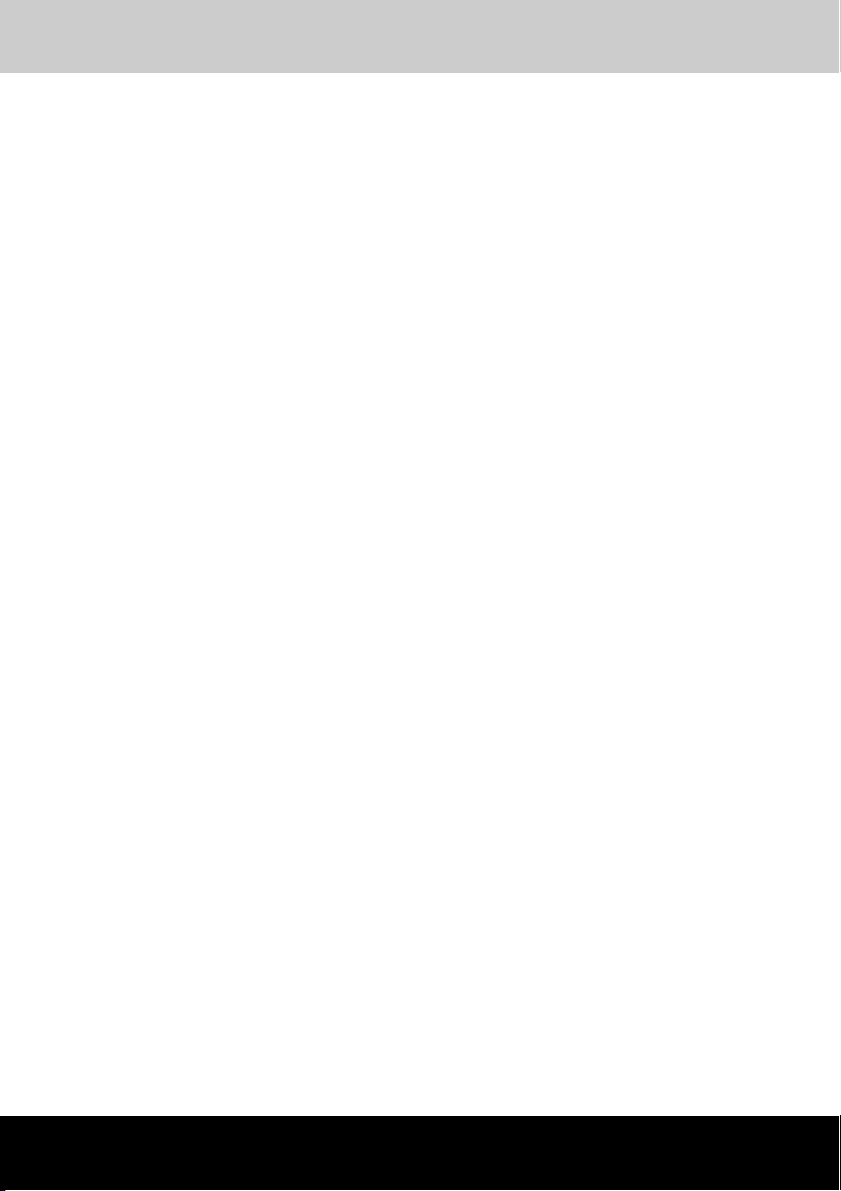
Qosmio F20
TOSHIBA
Qosmio F20
Φορητός προσωπικός υπολογιστής
Εγχειρίδιο χρήσης
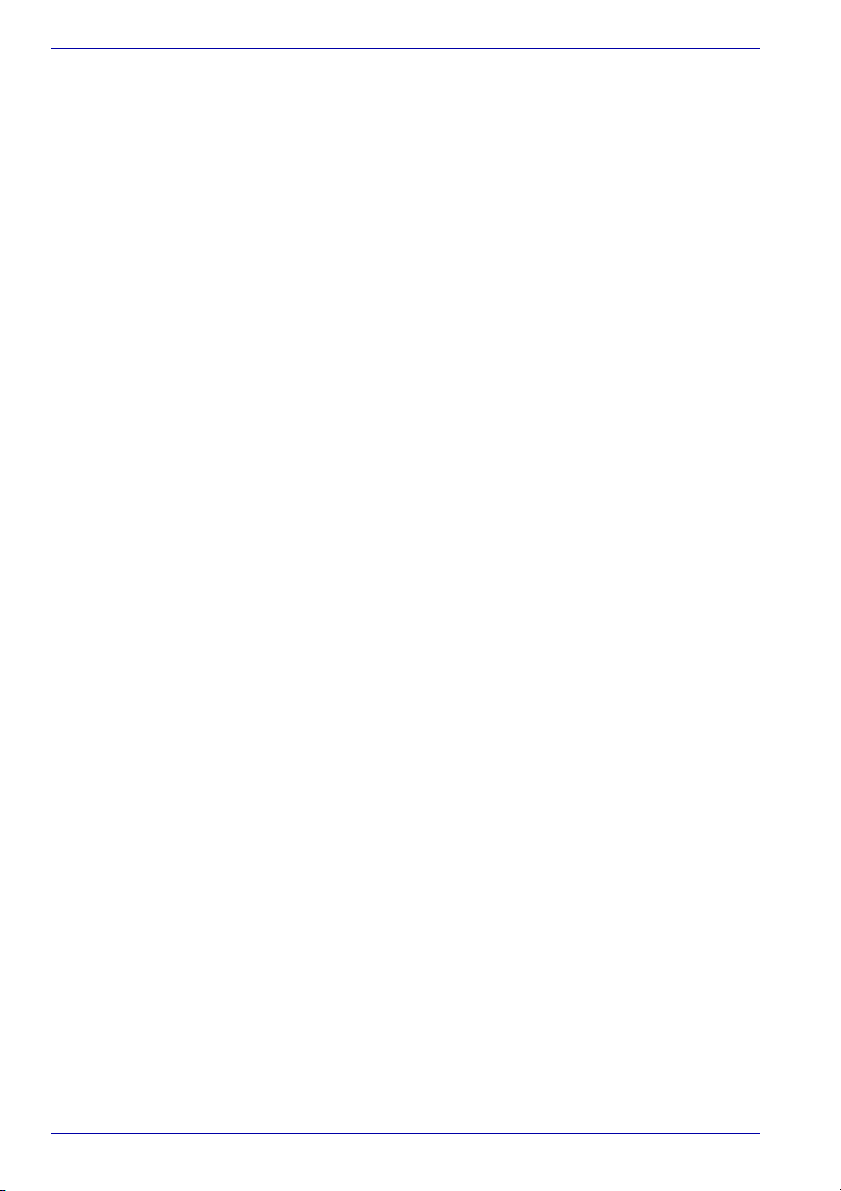
Πνευµατικά δικαιώµατα
© 2005 της TOSHIBA Corporation. Με την επιφύλαξη παντός δικαιώµατος.
Σύµφωνα µε τη νοµοθεσία περί πνευµατικών δικαιωµάτων, απαγορεύεται η
αναπαραγωγή του εγχειριδίου αυτού σε οποιαδήποτε µορφή χωρίς την
προηγούµενη έγγραφη άδεια της TOSHIBA. Καµία ευθύνη ευρεσιτεχνίας
δεν αναλαµβάνεται σε σχέση µε τη χρήση των πληροφοριών που
περιέχονται
Φορητός προσωπικός υπολογιστής TOSHIBA Qosmio F20 Εγχειρίδιο χρήσης
Πρώτη έκδοση: Μάιος 2005
Τα πνευµατικά δικαιώµατα µουσικών κοµµατιών, κινηµατογραφικών
ταινιών, προγραµµάτων ηλεκτρονικών υπολογιστών, βάσεων δεδοµένων,
καθώς και κάθε άλλης πνευµατικής ιδιοκτησίας που προστατεύεται από
τη νοµοθεσία περί πνευµατικών δικαιωµάτων, ανήκουν στον εκάστοτε
συγγραφέα ή
στις διατάξεις περί προστασίας των πνευµατικών δικαιωµάτων επιτρέπεται
να αναπαράγεται µόνο για προσωπική χρήση ή χρήση εντός της κατοικίας.
Κάθε άλλη χρήση πέραν αυτής που καθορίζεται ανωτέρω (όπως µεταξύ
άλλων µετατροπή σε ψηφιακή µορφή, τροποποίηση, µεταφορά
αντιγράφων του υλικού και
των πνευµατικών δικαιωµάτων αποτελεί παραβίαση των πνευµατικών
δικαιωµάτων ή των δικαιωµάτων του συγγραφέα και συνεπάγεται αστικές
ή ποινικές ευθύνες. Όταν αναπαράγετε οποιοδήποτε µέρος του παρόντος
εγχειριδίου, θα πρέπει να συµµορφώνεστε µε τη νοµοθεσία περί
πνευµατικών δικαιωµάτων.
Η κυριότητα και τα πνευµατικά δικαιώµατα των µουσικών κοµµατιών,
των βίντεο, των προγραµµάτων ηλεκτρονικών υπολογιστών, των βάσεων
δεδοµένων κ.λπ. προστατεύονται από τη νοµοθεσία περί πνευµατικών
δικαιωµάτων. Η αντιγραφή του υλικού αυτού, το οποίο προστατεύεται από
τη νοµοθεσία
προσωπική χρήση στο σπίτι. Εάν, κατά παράβαση του ανωτέρω
περιορισµού, αντιγράψετε (συµπεριλαµβανοµένου του µετασχηµατισµού
µορφών δεδοµένων) ή τροποποιήσετε το υλικό αυτό, το µεταβιβάσετε σε
τρίτους ή το διανείµετε µέσω του Internet χωρίς την έγκριση των
των πνευµατικών δικαιωµάτων, ενδέχεται να εγερθούν αξιώσεις
αποζηµίωσης σε βάρος σας για τυχόν ζηµίες ή/και να σας αποδοθούν
ποινικές ευθύνες λόγω παραβίασης της νοµοθεσίας περί πνευµατικών ή
ατοµικών δικαιωµάτων. Να θυµάστε ότι πρέπει να τηρείτε την ισχύουσα
νοµοθεσία
υπολογιστή αυτόν για να αντιγράψετε υλικό που προστατεύεται από την εν
λόγω νοµοθεσία ή για να εκτελέσετε άλλες ενέργειες.
Σηµειώνεται ότι η τυχόν χρήση των λειτουργιών εναλλαγής τρόπων
λειτουργίας οθόνης (π.χ. ευρεία οθόνη, ευρεία µεγεθυσµένη οθόνη κ.λπ
του υπολογιστή αυτού, για να προβάλετε µεγεθυσµένη εικόνα/βίντεο σε
καφετέριες ή ξενοδοχεία, µε σκοπό το κέρδος ή την παροχή αυτών των
υπηρεσιών στο κοινό, είναι δυνατό να αποτελεί καταπάτηση των
δικαιωµάτων του κατόχου τα οποία προστατεύονται από τη νοµοθεσία περί
πνευµατικών δικαιωµάτων.
στο παρόν.
κάτοχο πνευµατικών δικαιωµάτων. Κάθε υλικό που υπόκειται
περί πνευµατικών δικαιωµάτων, επιτρέπεται µόνο για
περί πνευµατικών δικαιωµάτων όταν χρησιµοποιείτε τον
διανοµή σε δίκτυο) χωρίς την άδεια του κατόχου
κατόχων
.)
ii Εγχειρίδιο χρήσης

∆ήλωση αποποίησης ευθυνών
Το παρόν εγχειρίδιο έχει ελεγχθεί και επικυρωθεί ως προς την ακρίβειά του.
Οι οδηγίες και οι περιγραφές που περιέχονται σε αυτό για το φορητό
προσωπικό υπολογιστή Qosmio F20 της TOSHIBA ήταν ακριβείς κατά τη
στιγµή της παραγωγής του εγχειριδίου αυτού. Ωστόσο, οι επιτυχηµένοι
υπολογιστές και τα εγχειρίδιά τους υπόκεινται σε αλλαγές χωρίς
προειδοποίηση. Η TOSHIBA δεν αναλαµβάνει καµία ευθύνη για τυχόν
ζηµίες που οφείλονται άµεσα ή έµµεσα σε σφάλµατα, παραλείψεις ή
ανακολουθίες µεταξύ του υπολογιστή και του εγχειριδίου. Η απόδοση του
επεξεργαστή γραφικών ενδέχεται να αποκλίνει σηµαντικά από τις
προδιαγραφές λόγω της διαµόρφωσης σχεδιασµού.
Εµπορικά σήµατα
Το ΙΒΜ είναι σήµα κατατεθέν και το IBM PC είναι εµπορικό σήµα της
International Business Machines Corporation.
Τα Intel, Intel SpeedStep, Pentium, Celeron και Centrino είναι εµπορικά
σήµατα ή σήµατα κατατεθέντα της Intel Corporation.
Τα Windows και Microsoft είναι σήµατα κατατεθέντα της Microsoft
Corporation.
Το Photo CD είναι εµπορικό σήµα της Eastman Kodak.
Τα Sonic RecordNow! και Sonic PrimeTime είνα σήµατα κατατεθέντα της
Sonic Solutions.
Το Memory Stick είναι
της Sony Corporation.
Τα TruSurround XT, WOW XT, SRS και το σύµβολο είναι εµπορικά
σήµατα της SRS Labs, Inc.
Οι τεχνολογίες TruSurround XT, WOW XT, TruBass, SRS 3D και FOCUS
έχουν ενσωµατωθεί µετά από ειδική άδεια της SRS Labs, Inc.
Τα InterVideo και WinDVD είναι σήµατα κατατεθέντα της InterVideo Inc.
Τα WinDVR και WinDVD Creator είναι εµπορικά σήµατα της InterVideo Inc.
Κατασκευάζεται µετά από
Laboratories.
Το Dolby και το σύµβολο µε το διπλό D είναι εµπορικά σήµατα της Dolby
Laboratories.
Στο παρόν εγχειρίδιο ενδέχεται να χρησιµοποιούνται και άλλα εµπορικά
σήµατα ή σήµατα κατατεθέντα που δεν περιλαµβάνονται εδώ.
σήµα κατατεθέν και το i.LINK είναι εµπορικό σήµα
χορήγηση ειδικής άδειας από την Dolby
Εγχειρίδιο χρήσης iii
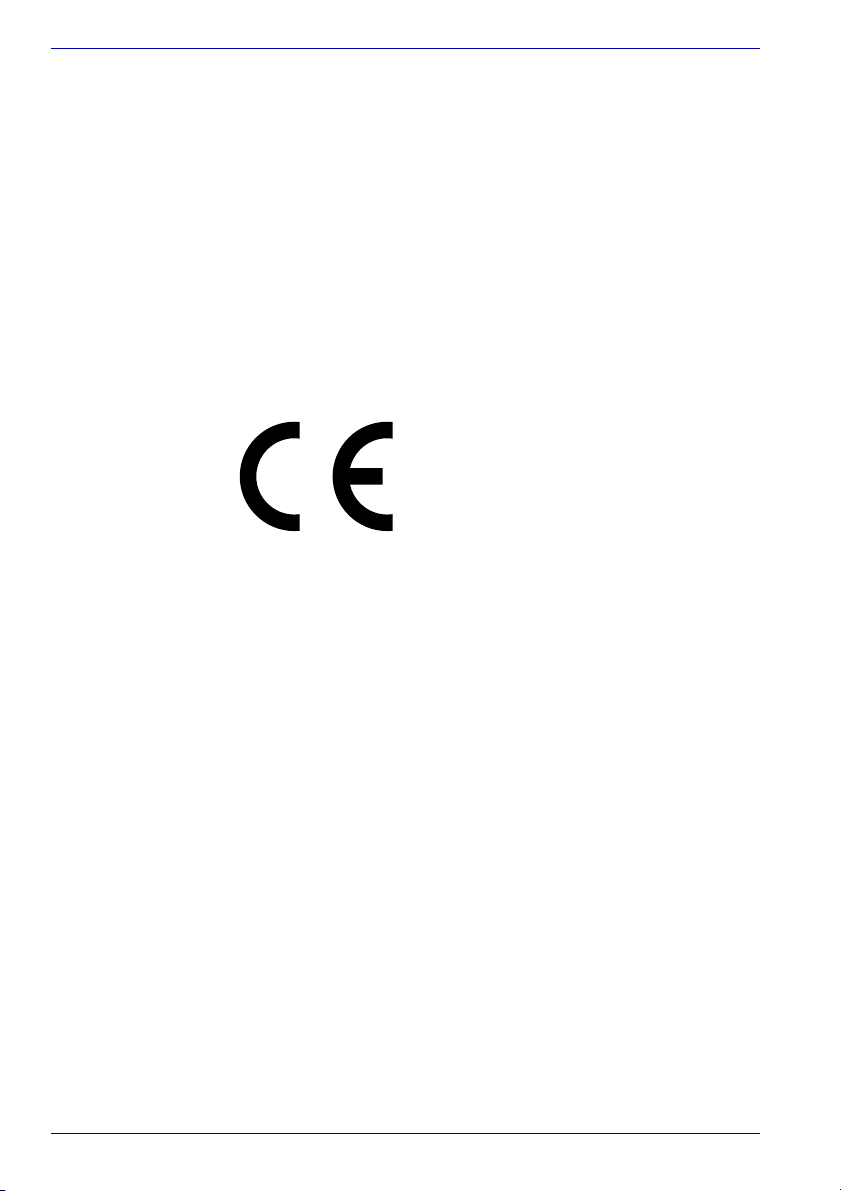
Ειδική άδεια χρήσης από την Macrovision
Το προϊόν αυτό ενσωµατώνει τεχνολογία προστασίας των πνευµατικών
δικαιωµάτων και πνευµατική ιδιοκτησία που προστατεύεται µε διπλώµατα
ευρεσιτεχνίας στις Η.Π.Α. και σε άλλες χώρες. Αυτά τα διπλώµατα
ευρεσιτεχνίας βρίσκονται στην κυριότητα της Macrovision Corporation.
Η χρήση της τεχνολογίας προστασίας των πνευµατικών δικαιωµάτων
πρέπει να
Η τεχνολογία αυτή προορίζεται για οικιακές και άλλες περιορισµένης
χρήσης εφαρµογές, εκτός εάν η Macrovision Corporation δώσει ρητά ειδική
άδεια για άλλες χρήσεις. Απαγορεύεται η αντίστροφη τεχνική ανάλυση ή η
αποσυµβολοµετάφραση παντός είδους.
γίνεται µετά από ειδική άδεια της Macrovision Corporation.
∆ήλωση συµµόρφωσης για την Ε.Ε.
Το προϊόν αυτό φέρει τη Σήµανση CE σύµφωνα µε τις σχετικές Ευρωπαϊκές
Οδηγίες και ειδικότερα την Οδηγία 89/336/ΕΟΚ περί ηλεκτροµαγνητικής
συµβατότητας για το φορητό υπολογιστή και τα ηλεκτρονικά παρελκόµενα
συµπεριλαµβανοµένου του παρεχόµενου τροφοδοτικού, την Οδηγία
99/5/ΕΣ περί τερµατικού ραδιοφωνικού και τηλεπικοινωνιακού
(R&TTE) στην περίπτωση που χρησιµοποιούνται παρελκόµενα
τηλεπικοινωνιών και την Οδηγία 73/23/ΕΟΚ περί συσκευών χαµηλής τάσης
για το παρεχόµενο τροφοδοτικό.
Υπεύθυνη για τη σήµανση CE είναι η TOSHIBA EUROPE GmbH,
Hammfelddamm 8, 41460 Neuss, Γερµανία. Τηλ. +49-(0)-2131-158-01.
Για να προµηθευτείτε ένα αντίτυπο της σχετικής δήλωσης συµµόρφωσης
για την Ε.Ε., επισκεφθείτε την παρακάτω τοποθεσία στο Web:
http://epps.toshiba-teg.com
Η συσκευή αυτή και τα παρεχόµενα παρελκόµενά της έχουν σχεδιαστεί για
να πληρούν τα σχετικά πρότυπα περί ηλεκτροµαγνητικής συµβατότητας και
ασφαλείας. Παρ' όλα αυτά, η TOSHIBA δεν µπορεί να εγγυηθεί ότι το
παρόν προϊόν εξακολουθεί να πληροί αυτά τα πρότυπα περί
ηλεκτροµαγνητικής
χρησιµοποιηθούν παρελκόµενα ή καλώδια που δεν παράγονται από την
TOSHIBA. Προκειµένου να αποφευχθούν γενικά προβλήµατα
ηλεκτροµαγνητικής συµβατότητας, θα πρέπει να τηρούνται οι παρακάτω
συµβουλές:
■ Θα πρέπει να συνδέονται/ χρησιµοποιούνται µόνον παρελκόµενα
που φέρουν σήµ
■ Θα πρέπει να συνδέονται µόνο τα καλύτερα δυνατά θωρακισµένα
καλώδια.
συµβατότητας, στην περίπτωση που συνδεθούν ή
ανση CE.
εξοπλισµού
iv Εγχειρίδιο χρήσης
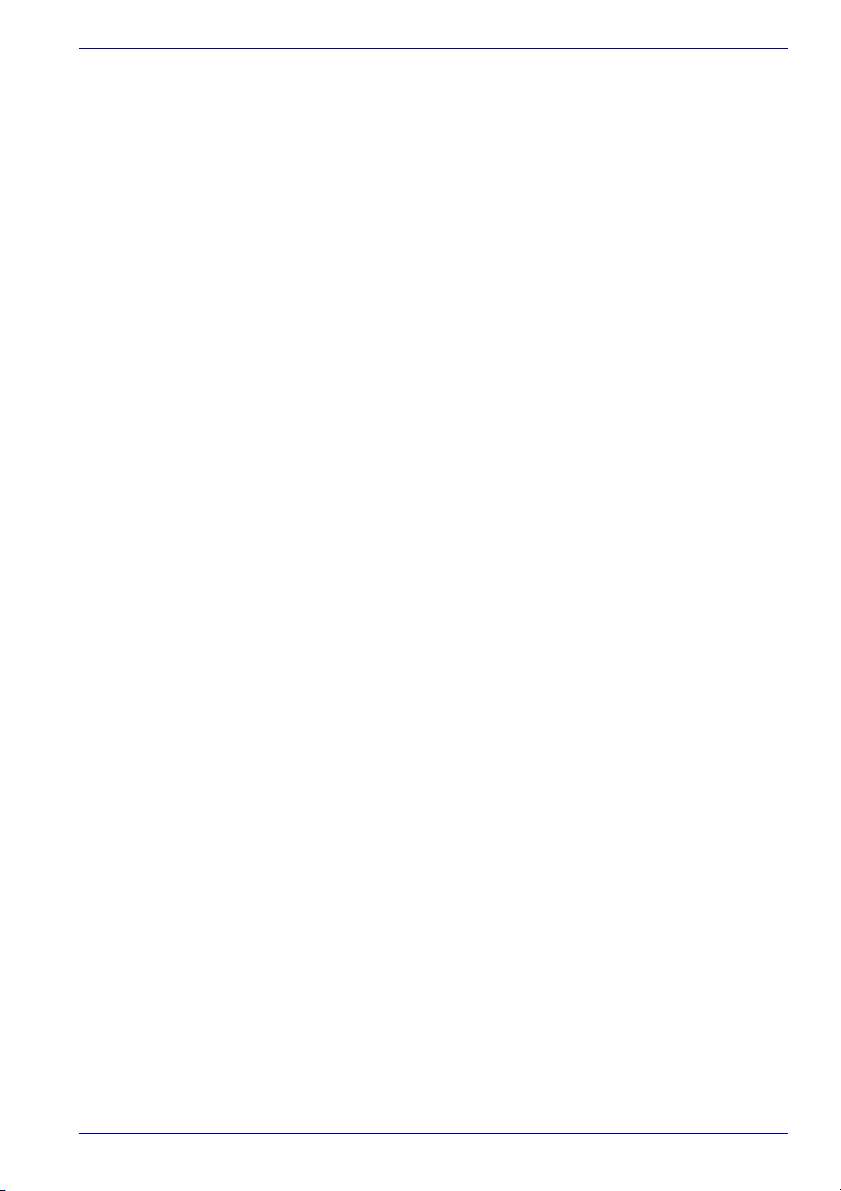
Περιβάλλον εργασίας
Η συσκευή αυτή σχεδιάστηκε για να πληροί τις απαιτήσεις περί
ηλεκτροµαγνητικής συµβατότητας στα λεγόµενα “οικιακά, επαγγελµατικά και
ελαφράς βιοµηχανίας περιβάλλοντα”.
∆εν εγκρίνεται η χρήση του στα παρακάτω περιβάλλοντα:
■ Βιοµηχανικά περιβάλλοντα (π.χ. περιβάλλοντα µε τάση δικτύου
380 V)
Στα παρακάτω περιβάλλοντα, η χρήση της συσκευής αυτής
υπόκειται σε περιορισµούς:
■ Ιατρικά περιβάλλοντα: Η συσκευή αυτή δεν έχει πιστοποιηθεί ως
ιατροτεχνικό προϊόν, σύµφωνα µε την Οδηγία 93/42/ΕΟΚ περί
ιατροτεχνικών προϊόντων, µπορεί όµως να χρησιµοποιηθεί σε
χώρους γραφείων όπου η χρήση της δεν περιορίζεται.
Απενεργοποιείτε το υλικό ασύρµατου δικτύου ή Bluetooth σε τέτοιες
περιοχές, εφ' όσον η δυνατότητα αυτή δεν υποστηρίζεται επισήµως
από τον αρµόδιο φορέα των σχετικών ιατρικών εγκαταστάσεων.
■ Περιβάλλοντα οχηµάτων: Μελετήστε το εγχειρίδιο χρήσης του
κατασκευαστή του οχήµατος, για περαιτέρω περιορισµούς ως προς
τη χρήση της συσκευής.
■ Περιβάλλοντα αεροσκαφών: Τηρείτε τις συµβουλές του προσωπικού
πτήσης, αναφορικά µε τυχόν περιορισµούς ως προς τη χρήση της
συσκευής.
Η TOSHIBA δεν αναλαµβάνει καµία ευθύνη για τυχόν συνέπειες που θα
προκύψουν από τη χρήση της συσκευής αυτής σε µη εγκεκριµένα
περιβάλλοντα εργασίας ή σε περιοχές όπου ισχύουν περιορισµοί ως προς
τη χρήση της συσκευής. Οι
στα εν λόγω περιβάλλοντα εργασίας ενδέχεται να είναι της ακόλουθης
µορφής:
■ παρεµβολές στη λειτουργία άλλων συσκευών ή µηχανηµάτων σε
µικρή απόσταση γύρω από αυτή,
■ δυσλειτουργία της συσκευής αυτής ή απώλεια δεδοµένων,
προκαλούµενη από παρεµβολές άλλων συσκευών
σε µικρή απόσταση γύρω από αυτή.
Περαιτέρω, για λόγους γενικής ασφάλειας, απαγορεύεται η χρήση της
συσκευής αυτής σε περιβάλλοντα µε εκρηκτική ατµόσφαιρα.
συνέπειες από τη χρήση της συσκευής αυτής
ενδέχεται να
ή µηχανηµάτων
Εγχειρίδιο χρήσης v
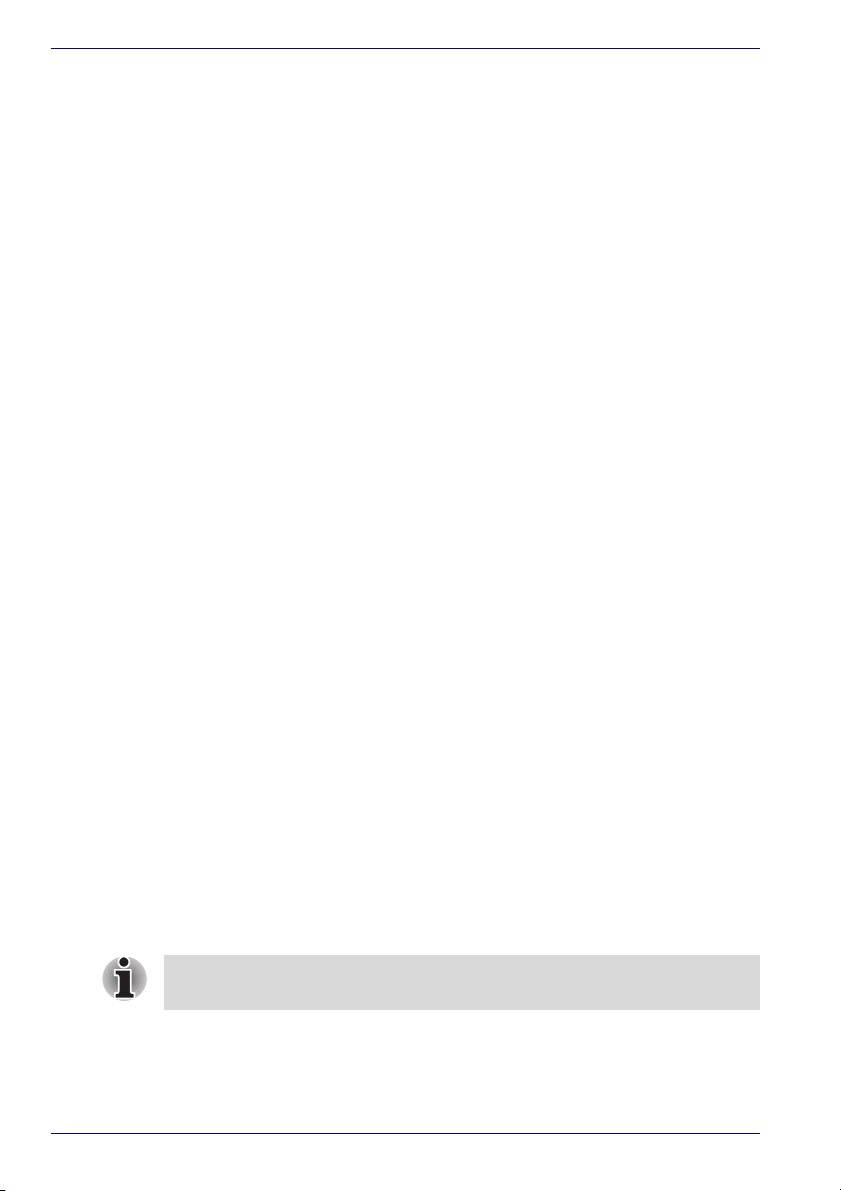
Προειδοποιητική γνωστοποίηση για το µόντεµ
∆ήλωση συµµόρφωσης
Ο εξοπλισµός αυτός έχει εγκριθεί σύµφωνα µε την [Απόφαση της
Επιτροπής “CTR21”] περί µονής τερµατικής σύνδεσης σε ∆ηµόσια
Τηλεφωνικά ∆ίκτυα Μεταγωγής (Public Switched Telephone Network,
PSTN) σε ολόκληρη την Ευρώπη.
Ωστόσο, λόγω διαφορών µεταξύ των επιµέρους τηλεφωνικών δικτύων
PSTN που λειτουργούν στις διάφορες χώρες/ γεωγραφικές περιφέρειες,
η έγκριση αυτή δεν αποτελεί από µόνη της µια άνευ όρων διασφάλιση της
επιτυχούς λειτουργίας του εξοπλισµού στα τερµατικά σηµεία κάθε δικτύου
PSTN.
Σε περίπτωση που ανακύψουν προβλήµατα, απευθυνθείτε µε την πρώτη
ευκαιρία στον προµηθευτή του εξοπλισµού.
∆ήλωση συµβατότητας µε τα τηλεφωνικά δίκτυα
Το προϊόν αυτό είναι σχεδιασµένο για να συνεργάζεται και να είναι συµβατό
µε τα δίκτυα που ακολουθούν. Έχει δοκιµαστεί και έχει διαπιστωθεί ότι είναι
σύµφωνο µε τις πρόσθετες απαιτήσεις που περιέχονται στην EG 201 121.
Γερµανία ATAAB AN005, AN006, AN007, AN009,
AN010 και DE 03, 04, 05, 08, 09, 12, 14, 17
Ελλάδα ATAAB AN005, AN006 και GR 01, 02, 03, 04
Πορτογαλία ATAAB AN 001, 005, 006, 007, 011 και P 03,
04, 08, 10
Ισπανία ATAAB AN 005, 007, 012 και ES 01
Ελβετία ATAAB AN 002
Όλες οι
Για κάθε δίκτυο, απαιτούνται ειδικές ρυθµίσεις µεταγωγής ή η εγκατάσταση
ειδικού λογισµικού. Για περισσότερες λεπτοµέρειες, ανατρέξτε στις σχετικές
ενότητες του εγχειριδίου χρήσης.
Η λειτουργία επανάκλησης καταχωρητή χρονισµένης διακοπής (hookflash)
υπόκειται σε επιµέρους εθνικές εγκρίσεις. ∆εν έχει ελεγχθεί ως προς τη
συµµόρφωση της
και δεν είναι δυνατό να δοθεί οποιαδήποτε εγγύηση επιτυχούς λειτουργίας
της σε συγκεκριµένα εθνικά δίκτυα.
άλλες χώρες/ γεωγραφικές περιφέρειεςATAAB AN 003, 004
συγκεκριµένης λειτουργίας µε τους εθνικούς κανονισµούς
Οδηγίες ασφαλείας για τις µονάδες οπτικών δίσκων
Βεβαιωθείτε ότι έχετε διαβάσει τις διεθνείς προφυλάξεις στο τέλος της
ενότητας αυτής.
vi Εγχειρίδιο χρήσης
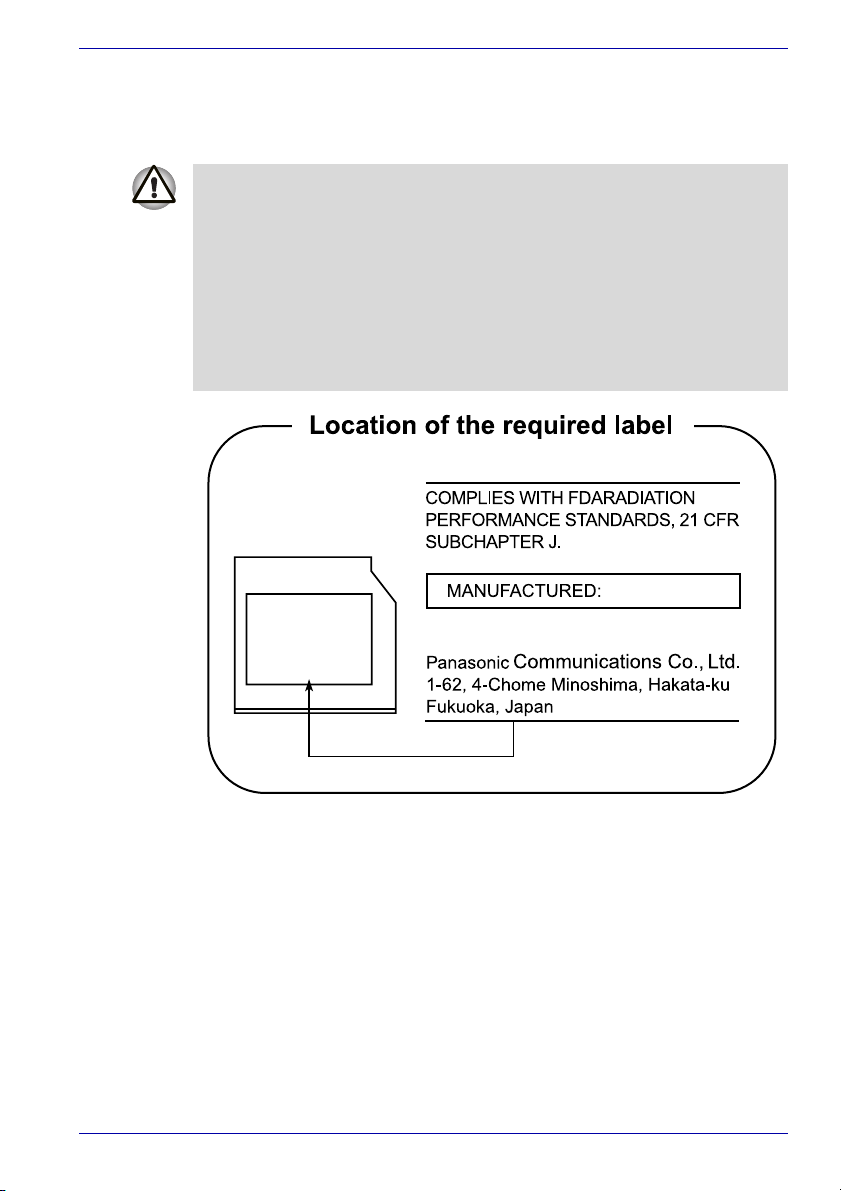
Panasonic
Μονάδα DVD-ROM&CD-R/-RW, µοντέλο UJDA770
■ Στη µονάδα DVD-ROM και CD-R/RW χρησιµοποιείται σύστηµα λέιζερ.
Προκειµένου να διασφαλιστεί η σωστή χρήση της συσκευής αυτής,
διαβάστε το παρόν εγχειρίδιο οδηγιών προσεκτικά και φυλάξτε το για
µελλοντική αναφορά. Σε περίπτωση που χρειαστεί συντήρηση της
µονάδας, επικοινωνήστε µε κάποιο εξουσιοδοτηµένο κέντρο σέρβις.
■ Η χρήση στοιχείων ελέγχου ή
πέραν των καθοριζόµενων στο παρόν εγχειρίδιο χρήσης ενδέχεται να
έχει ως αποτέλεσµα επικίνδυνη έκθεση σε ακτινοβολία.
■ Για να αποφύγετε την άµεση έκθεση στη δέσµη λέιζερ, µην επιχειρήσετε
να ανοίξετε το περίβληµα.
η εκτέλεση ρυθµίσεων ή διαδικασιών
Εγχειρίδιο χρήσης vii
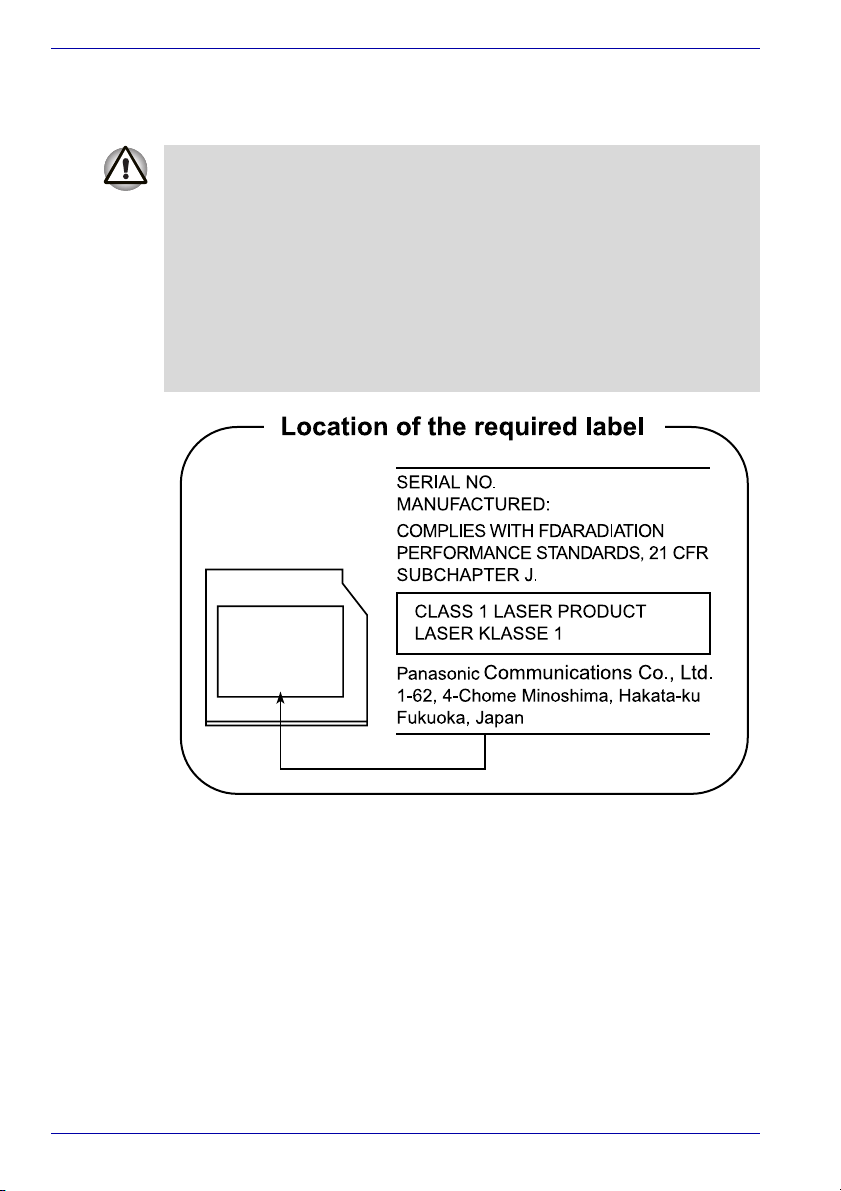
Μονάδα DVD Super Multi που υποστηρίζει εγγραφή διπλού
στρώµατος, µοντέλο UJ-840
■ Στη µονάδα δίσκων DVD Super Multi που υποστηρίζει εγγραφή διπλού
στρώµατος, χρησιµοποιείται σύστηµα λέιζερ. Προκειµένου να
διασφαλιστεί η σωστή χρήση της συσκευής αυτής, διαβάστε το παρόν
εγχειρίδιο οδηγιών προσεκτικά και φυλάξτε το για µελλοντική αναφορά.
Σε περίπτωση που χρειαστεί συντήρηση της µονάδας, επικοινωνήστε
µε κάποιο εξουσιοδοτηµένο κέντρο σέρβις
■ Η χρήση στοιχείων ελέγχου ή η εκτέλεση ρυθµίσεων ή διαδικασιών
πέραν των καθοριζόµενων στο παρόν εγχειρίδιο χρήσης ενδέχεται να
έχει ως αποτέλεσµα επικίνδυνη έκθεση σε ακτινοβολία.
■ Για να αποφύγετε την άµεση έκθεση στη δέσµη λέιζερ, µην επιχειρήσετε
να ανοίξετε το περίβληµα.
.
viii Εγχειρίδιο χρήσης
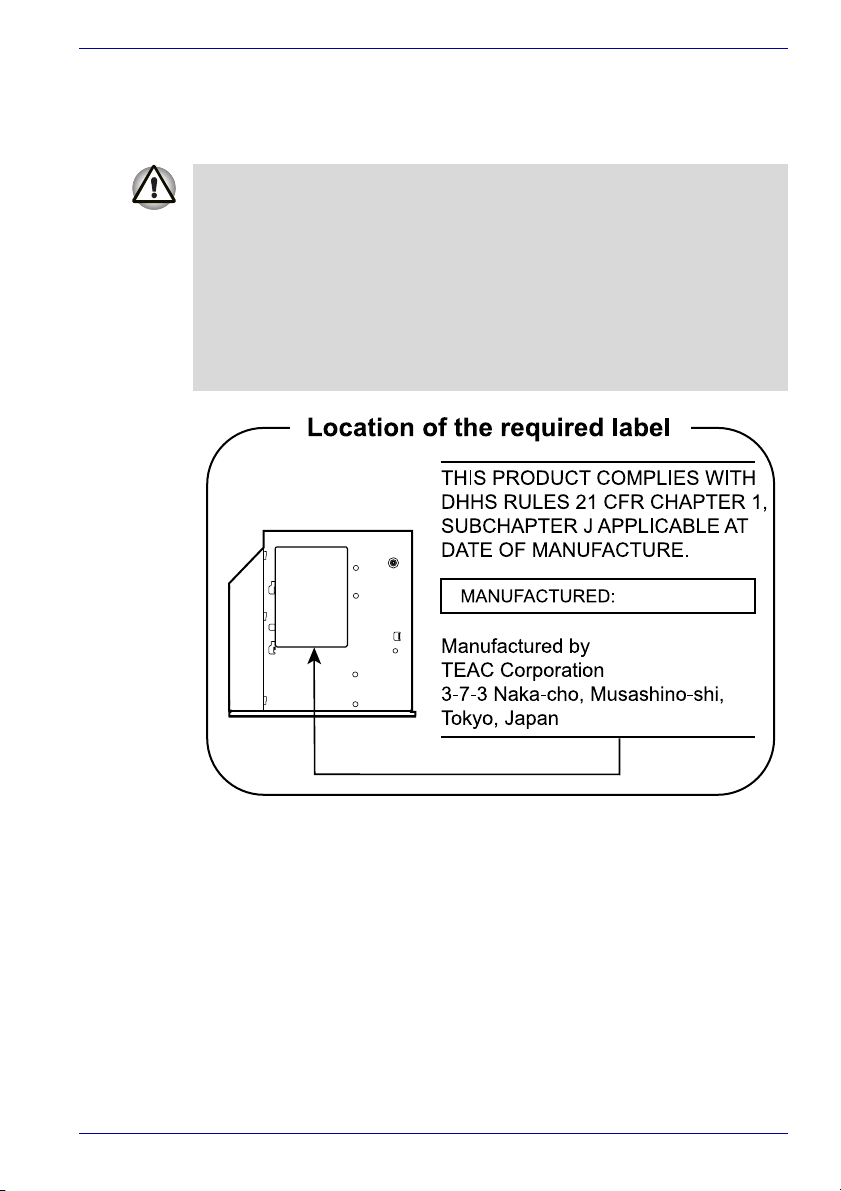
TEAC
Μονάδα DVD-ROM&CD-R/-RW, µοντέλο DW-224-EC
■ Στη µονάδα DVD-ROM&CD-R/RW χρησιµοποιείται σύστηµα λέιζερ.
Προκειµένου να διασφαλιστεί η σωστή χρήση της συσκευής αυτής,
διαβάστε το παρόν εγχειρίδιο οδηγιών προσεκτικά και φυλάξτε το για
µελλοντική αναφορά. Σε περίπτωση που χρειαστεί συντήρηση της
µονάδας, επικοινωνήστε µε κάποιο εξουσιοδοτηµένο κέντρο σέρβις.
■ Η χρήση στοιχείων ελέγχου ή η
πέραν των καθοριζόµενων στο παρόν εγχειρίδιο χρήσης ενδέχεται να
έχει ως αποτέλεσµα επικίνδυνη έκθεση σε ακτινοβολία.
■ Για να αποφύγετε την άµεση έκθεση στη δέσµη λέιζερ, µην επιχειρήσετε
να ανοίξετε το περίβληµα.
εκτέλεση ρυθµίσεων ή διαδικασιών
Εγχειρίδιο χρήσης ix
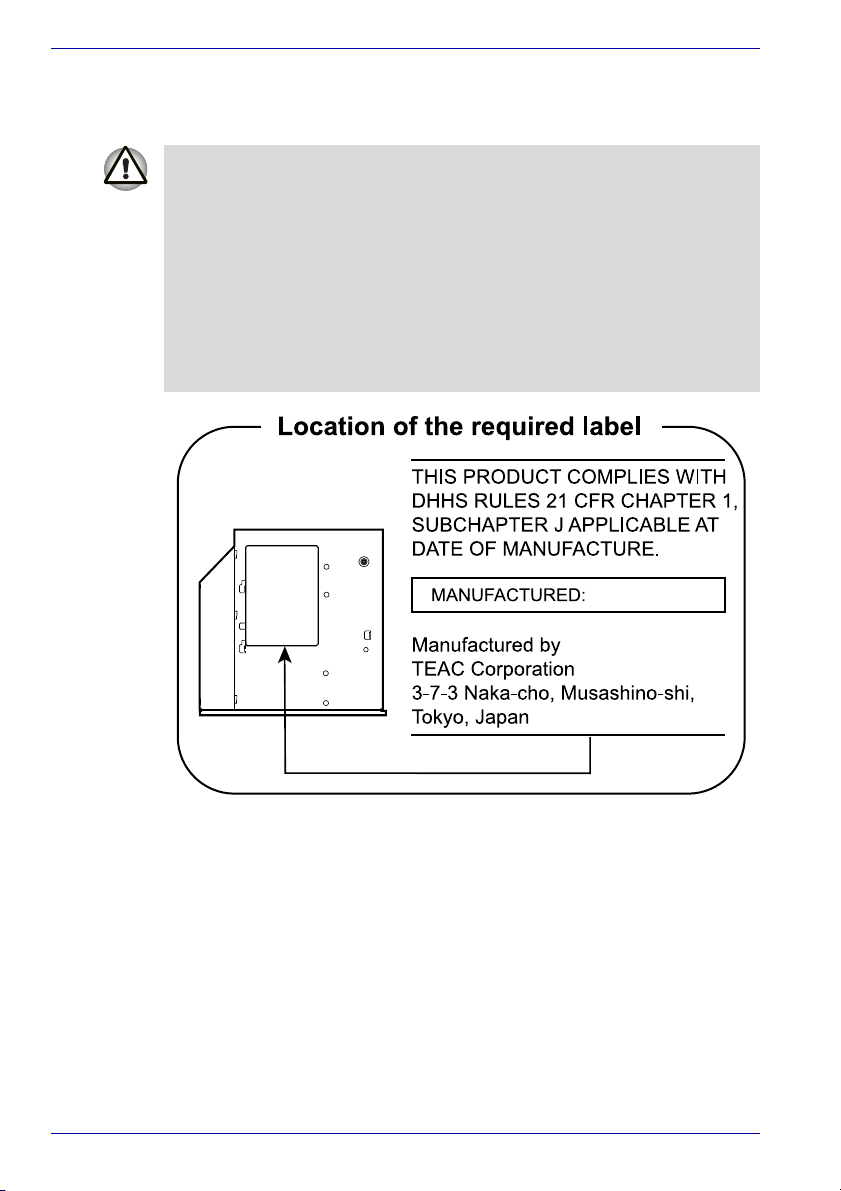
Μονάδα DVD Super Multi που υποστηρίζει εγγραφή διπλού
στρώµατος, µοντέλο DV-W28EA
■ Στη µονάδα δίσκων DVD Super Multi που υποστηρίζει εγγραφή διπλού
στρώµατος, χρησιµοποιείται σύστηµα λέιζερ. Προκειµένου να
διασφαλιστεί η σωστή χρήση της συσκευής αυτής, διαβάστε το παρόν
εγχειρίδιο οδηγιών προσεκτικά και φυλάξτε το για µελλοντική αναφορά.
Σε περίπτωση που χρειαστεί συντήρηση της µονάδας, επικοινωνήστε
µε κάποιο εξουσιοδοτηµένο κέντρο σέρβις
■ Η χρήση στοιχείων ελέγχου ή η εκτέλεση ρυθµίσεων ή διαδικασιών
πέραν των καθοριζόµενων στο παρόν εγχειρίδιο χρήσης ενδέχεται να
έχει ως αποτέλεσµα επικίνδυνη έκθεση σε ακτινοβολία.
■ Για να αποφύγετε την άµεση έκθεση στη δέσµη λέιζερ, µην επιχειρήσετε
να ανοίξετε το περίβληµα.
.
x Εγχειρίδιο χρήσης
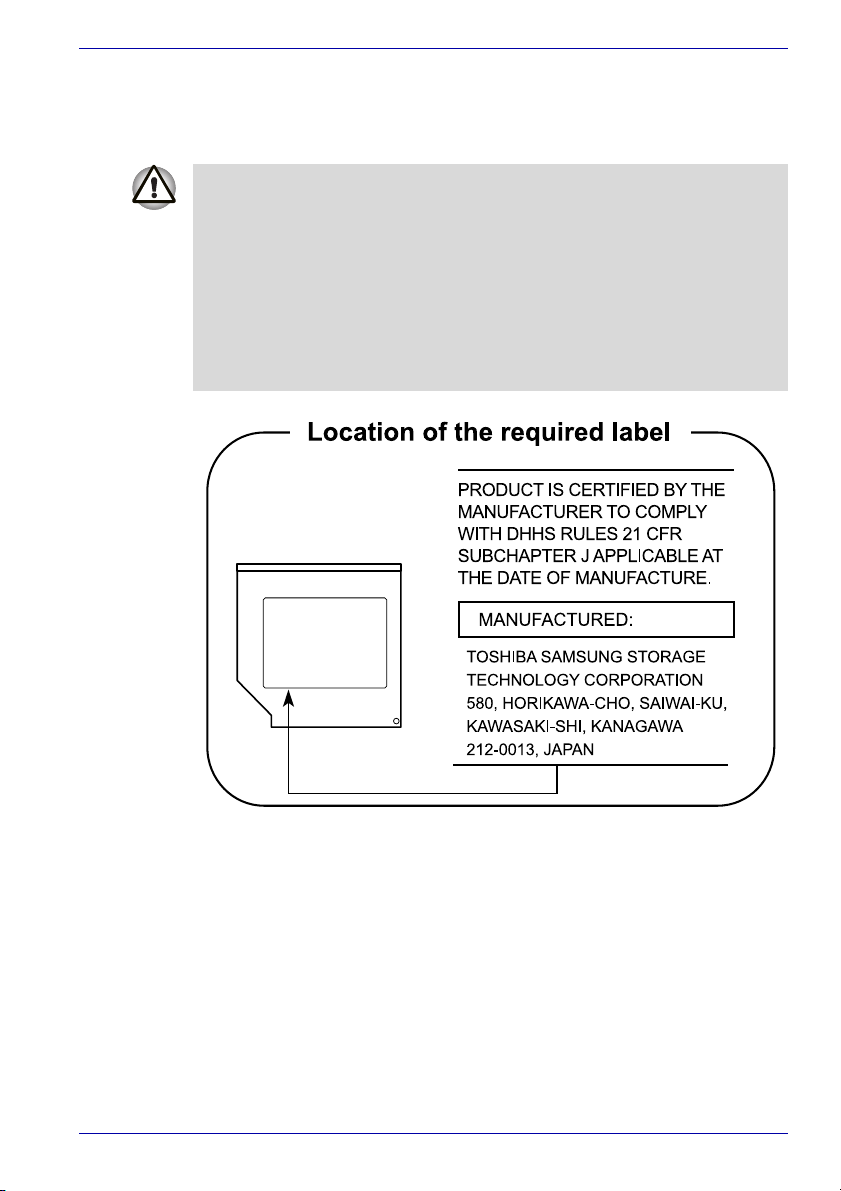
TSST (TOSHIBA SAMSUNG STORAGE TECHNOLOGY)
Μονάδα DVD-ROM&CD-R/RW, µοντέλο TS-L462A
■ Στη µονάδα DVD-ROM&CD-R/RW χρησιµοποιείται σύστηµα λέιζερ.
Προκειµένου να διασφαλιστεί η σωστή χρήση της συσκευής αυτής,
διαβάστε το παρόν εγχειρίδιο οδηγιών προσεκτικά και φυλάξτε το για
µελλοντική αναφορά. Σε περίπτωση που χρειαστεί συντήρηση της
µονάδας, επικοινωνήστε µε κάποιο εξουσιοδοτηµένο κέντρο σέρβις.
■ Η χρήση στοιχείων ελέγχου ή η
πέραν των καθοριζόµενων στο παρόν εγχειρίδιο χρήσης ενδέχεται να
έχει ως αποτέλεσµα επικίνδυνη έκθεση σε ακτινοβολία.
■ Για να αποφύγετε την άµεση έκθεση στη δέσµη λέιζερ, µην επιχειρήσετε
να ανοίξετε το περίβληµα.
εκτέλεση ρυθµίσεων ή διαδικασιών
Εγχειρίδιο χρήσης xi
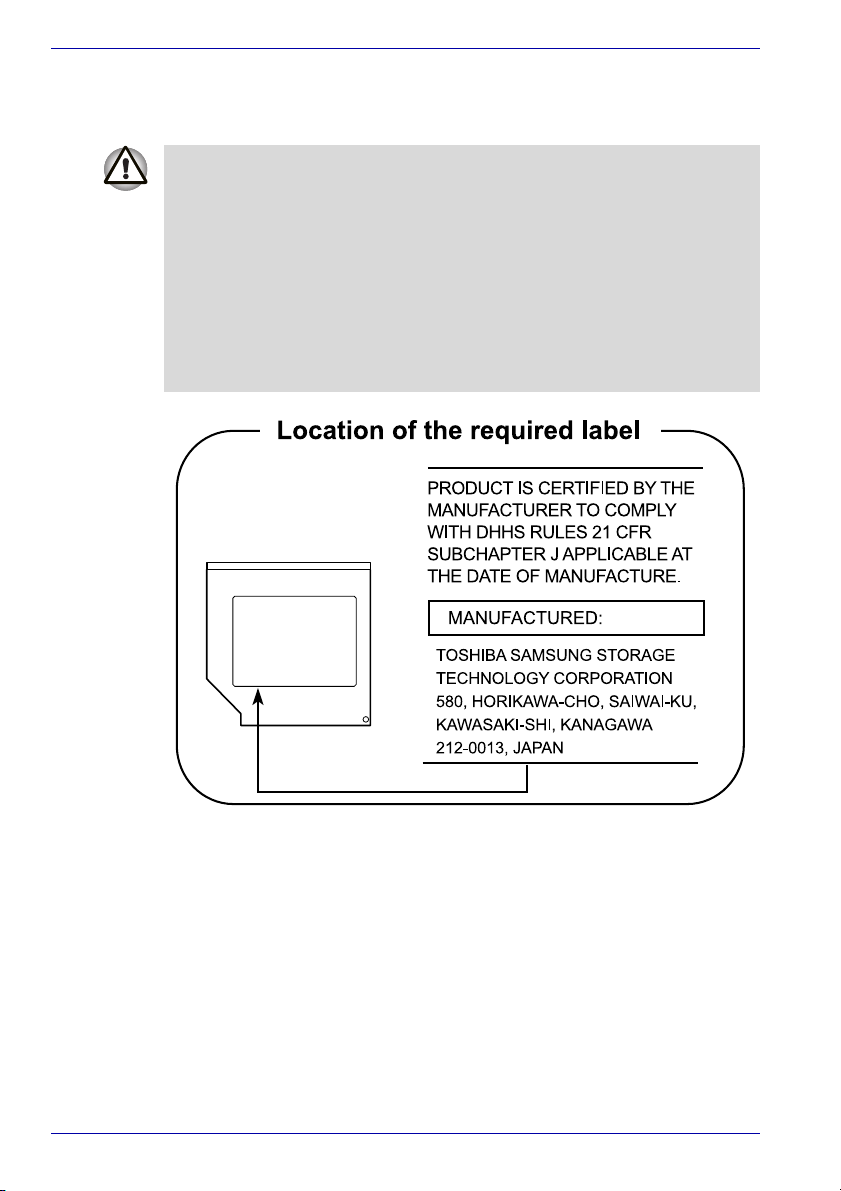
Μονάδα DVD Super Multi που υποστηρίζει εγγραφή διπλού
στρώµατος, µοντέλο TS-L632B
■ Στη µονάδα δίσκων DVD Super Multi που υποστηρίζει εγγραφή διπλού
στρώµατος, χρησιµοποιείται σύστηµα λέιζερ. Προκειµένου να
διασφαλιστεί η σωστή χρήση της συσκευής αυτής, διαβάστε το παρόν
εγχειρίδιο οδηγιών προσεκτικά και φυλάξτε το για µελλοντική αναφορά.
Σε περίπτωση που χρειαστεί συντήρηση της µονάδας, επικοινωνήστε
µε κάποιο εξουσιοδοτηµένο κέντρο σέρβις
■ Η χρήση στοιχείων ελέγχου ή η εκτέλεση ρυθµίσεων ή διαδικασιών
πέραν των καθοριζόµενων στο παρόν εγχειρίδιο χρήσης ενδέχεται να
έχει ως αποτέλεσµα επικίνδυνη έκθεση σε ακτινοβολία.
■ Για να αποφύγετε την άµεση έκθεση στη δέσµη λέιζερ, µην επιχειρήσετε
να ανοίξετε το περίβληµα.
.
xii Εγχειρίδιο χρήσης
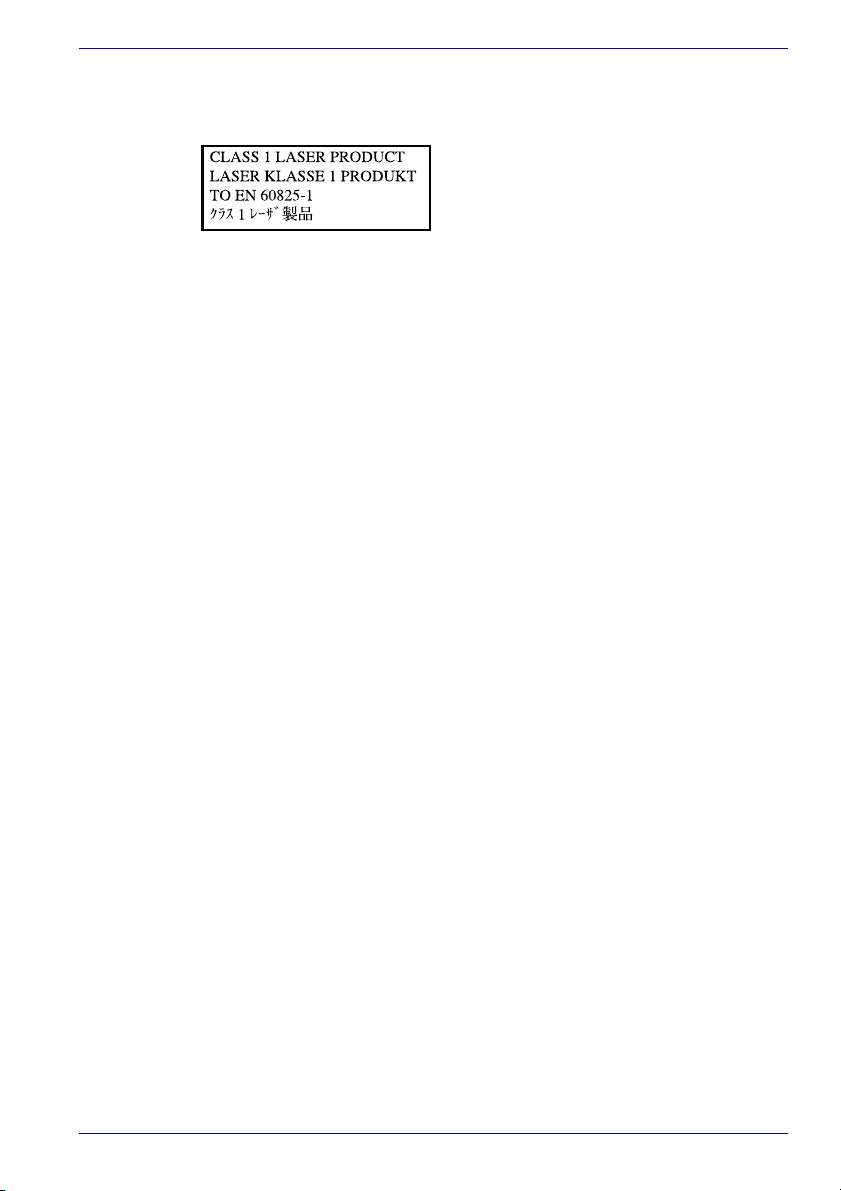
∆ιεθνείς προφυλάξεις
ΠΡΟΣΟΧΗ: Η συσκευή αυτή περιέχει
σύστηµα λέιζερ και έχει ταξινοµηθεί ως
“ΠΡΟΪΟΝ ΛΕΙΖΕΡ ΚΑΤΗΓΟΡΙΑΣ 1”.
Προκειµένου να γίνει σωστή χρήση αυτού
του µοντέλου, διαβάστε το εγχειρίδιο
οδηγιών προσεκτικά και φυλάξτε το για
µελλοντική αναφορά. Σε περίπτωση που
αντιµετωπίσετε πρόβληµα µε αυτό το
µοντέλο, απευθυνθείτε στο
πλησιέστερο
“ΕΞΟΥΣΙΟ∆ΟΤΗΜΕΝΟ κέντρο σέρβις”.
Για να αποφύγετε την άµεση έκθεση στη
δέσµη λέιζερ, µην επιχειρήσετε να
ανοίξετε το περίβληµα.
CLASS 1 LASER PRODUCT
LASERSCHUTZKLASSE 1
PRODUKT
TOEN60825
ADVERSEL: USYNLIG
LASERSTRÅLING VED
ÅBNING, NÅR
SIKKERHEDSAF-BRYDER
ER UDE AF FUNKTION.
UNDGÅ UDSÆTTSLSE
FOR STRÅLING
VORSICHT: Dieses Gerät enthält ein
Laser-System und ist als
“LASERSCHUTZKLASSE 1 PRODUKT”
klassifiziert. Für den richtigen Gebrauch
dieses Modells lesen Sie bitte die
Bedienungsanleitung sorgfältig durch
und bewahren diese bitte als Referenz
auf. Falls Probleme mit diesem Modell
auftreten, benachrichtigen Sie bitte die
nächste “autorisierte Service-Vertretung”.
Um einen direkten Kontakt mit dem
Laserstrahl zu vermeiden darf das Gerät
nicht geöffnet werden.
ADVARSEL: Denne mærking er anbragt
udvendigt på apparatet og indikerer, at
apparatet arbejder med laserstråler af
klasse 1, hviket betyder, at der anvendes
laserstrlier af svageste klasse, og at man
ikke på apparatets yderside kan bilve
udsat for utilladellg kraftig stråling.
APPARATET BOR KUN ÅBNES AF
FAGFOLK MED SÆRLIGT KENDSKAB
TIL APPARATER MED
LASERSTRÅLER!
Indvendigt i apparatet er anbragt den her
gengivne advarselsmækning, som
advarer imod at foretage sådanne
indgreb i apparatet, at man kan komme til
at udsatte sig for laserstråling.
Εγχειρίδιο χρήσης xiii

OBS! Apparaten innehåller
laserkomponent som avger laserstråining
överstigande gränsen för laserklass 1.
VAROITUS. Suojakoteloa si saa avata.
Laite sisältää laserdiodin, joka lähetää
näkymätöntä silmilie vaarallista
lasersäteilyä.
ΠΡΟΣΟΧΗ: Η ΧΡΗΣΗ ΣΤΟΙΧΕΙΩΝ
ΕΛΕΓΧΟΥ Ή Η ΕΦΑΡΜΟΓΗ
ΡΥΘΜΙΣΕΩΝ Ή ∆ΙΑ∆ΙΚΑΣΙΩΝ ΠΕΡΑΝ
ΤΩΝ ΚΑΘΟΡΙΖΟΜΕΝΩΝ ΣΤΟ
ΕΓΧΕΙΡΙ∆ΙΟ ΧΡΗΣΗΣ ΕΝ∆ΕΧΕΤΑΙ ΝΑ
Ο∆ΗΓΗΣΟΥΝ ΣΕ ΕΠΙΚΙΝ∆ΥΝΗ ΕΚΘΕΣΗ
ΣΕ ΑΚΤΙΝΟΒΟΛΙΑ.
VORSICHT: DIE VERWENDUNG VON
ANDEREN STEURUNGEN ODER
EINSTELLUNGEN ODER DAS
DURCHFÜHREN VON ANDEREN
VORGÄNGEN ALS IN DER
BEDIENUNGSANLEITUNG
BESCHRIEBEN KÖNNEN
GEFÄHRLICHE
STRAHLENEXPOSITIONEN ZUR
FOLGE HABEN.
xiv Εγχειρίδιο χρήσης
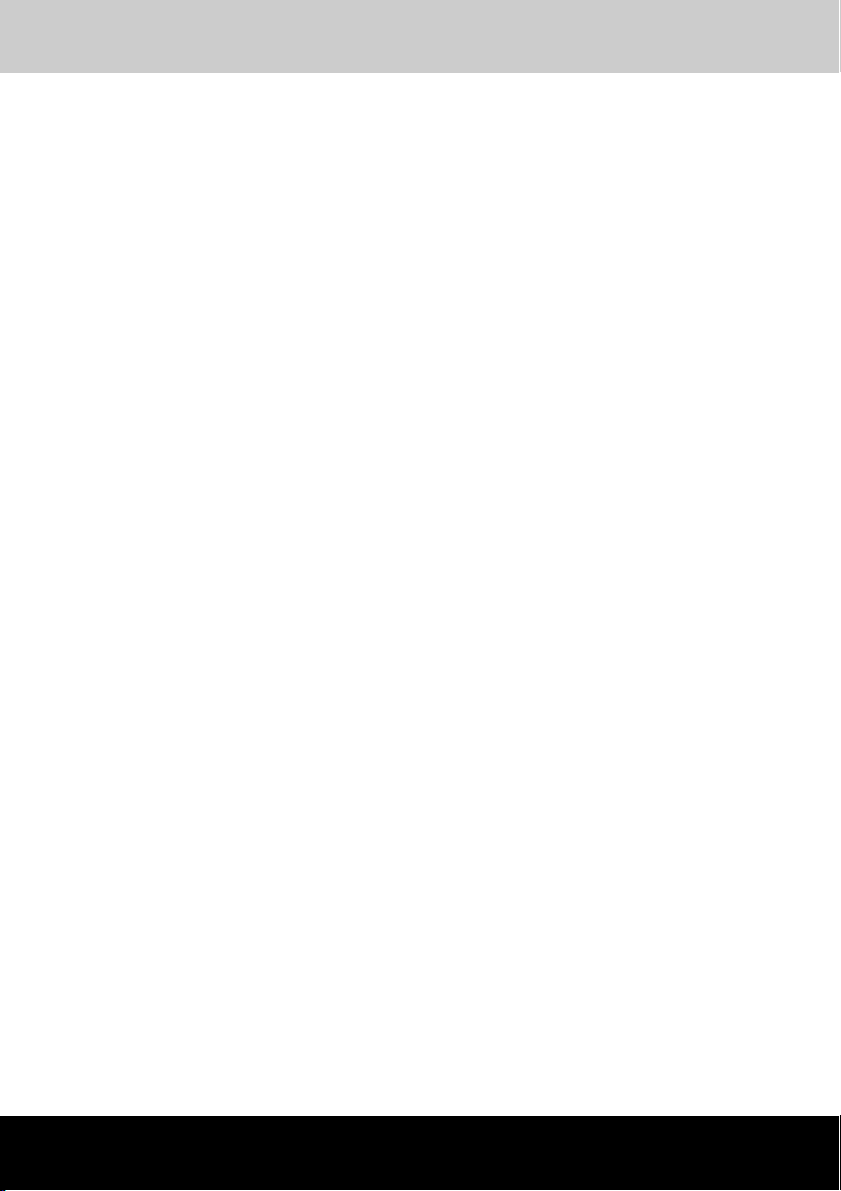
Qosmio F20
Πίνακας περιεχοµένων
Γενικές προφυλάξεις
Προφυλάξεις χρήσης για τους υπολογιστές της σειράς Qosmio F20 . . . . . . . . . . . xx
Πρόλογος
Περιεχόµενα του εγχειριδίου . . . . . . . . . . . . . . . . . . . . . . . . . . . . . . . . . . . . . . . . . . xxiv
Συµβάσεις . . . . . . . . . . . . . . . . . . . . . . . . . . . . . . . . . . . . . . . . . . . . . . . . . . . . . . . . . . xxv
Κεφάλαιο 1 : Εισαγωγή
Λίστα ελέγχου εξοπλισµού . . . . . . . . . . . . . . . . . . . . . . . . . . . . . . . . . . . . . . . . . . . . . 1-1
Χαρακτηριστικά . . . . . . . . . . . . . . . . . . . . . . . . . . . . . . . . . . . . . . . . . . . . . . . . . . . . . . 1-4
Ειδικά χαρακτηριστικά . . . . . . . . . . . . . . . . . . . . . . . . . . . . . . . . . . . . . . . . . . . . . . . 1-14
Βοηθητικά προγράµµατα . . . . . . . . . . . . . . . . . . . . . . . . . . . . . . . . . . . . . . . . . . . . . 1-17
Προαιρετικός εξοπλισµός . . . . . . . . . . . . . . . . . . . . . . . . . . . . . . . . . . . . . . . . . . . . . 1-21
Κεφάλαιο 2 : Γνωριµία µε τον υπολογιστή σας
Πρόσοψη µε την ενσωµατωµένη οθόνη κλειστή . . . . . . . . . . . . . . . . . . . . . . . . . . . 2-1
Αριστερή πλευρά . . . . . . . . . . . . . . . . . . . . . . . . . . . . . . . . . . . . . . . . . . . . . . . . . . . . 2-4
∆εξιά πλευρά . . . . . . . . . . . . . . . . . . . . . . . . . . . . . . . . . . . . . . . . . . . . . . . . . . . . . . . . 2-5
Πίσω πλευρά . . . . . . . . . . . . . . . . . . . . . . . . . . . . . . . . . . . . . . . . . . . . . . . . . . . . . . . . 2-7
Κάτω πλευρά . . . . . . . . . . . . . . . . . . . . . . . . . . . . . . . . . . . . . . . . . . . . . . . . . . . . . . . . 2-8
Πρόσοψη µε την ενσωµατωµένη οθόνη ανοικτή . . . . . . . . . . . . . . . . . . . . . . . . . . . 2-9
Ενδεικτικές λυχνίες συστήµατος . . . . . . . . . . . . . . . . . . . . . . . . . . . . . . . . . . . . . . . 2-13
Μονάδα οπτικών µέσων αποθήκευσης . . . . . . . . . . . . . . . . . . . . . . . . . . . . . . . . . 2-16
Τροφοδοτικό . . . . . . . . . . . . . . . . . . . . . . . . . . . . . . . . . . . . . . . . . . . . . . . . . . . . . . . 2-18
Κεφάλαιο 3 : Ξεκινώντας
Οργάνωση του χώρου εργασίας . . . . . . . . . . . . . . . . . . . . . . . . . . . . . . . . . . . . . . . . 3-1
Σύνδεση του τροφοδοτικού . . . . . . . . . . . . . . . . . . . . . . . . . . . . . . . . . . . . . . . . . . . . 3-7
Άνοιγµα της ενσωµατωµένης οθόνης . . . . . . . . . . . . . . . . . . . . . . . . . . . . . . . . . . . 3-10
Έναρξη λειτουργίας . . . . . . . . . . . . . . . . . . . . . . . . . . . . . . . . . . . . . . . . . . . . . . . . . 3-11
Πρώτη εκκίνηση . . . . . . . . . . . . . . . . . . . . . . . . . . . . . . . . . . . . . . . . . . . . . . . . . . . . 3-11
Τερµατισµός λειτουργίας . . . . . . . . . . . . . . . . . . . . . . . . . . . . . . . . . . . . . . . . . . . . . 3-12
Επανεκκίνηση του υπολογιστή . . . . . . . . . . . . . . . . . . . . . . . . . . . . . . . . . . . . . . . . 3-17
Αποκατάσταση προεγκατεστηµένου λογισµικού. . . . . . . . . . . . . . . . . . . . . . . . . . 3-17
Εγχειρίδιο χρήσης xv
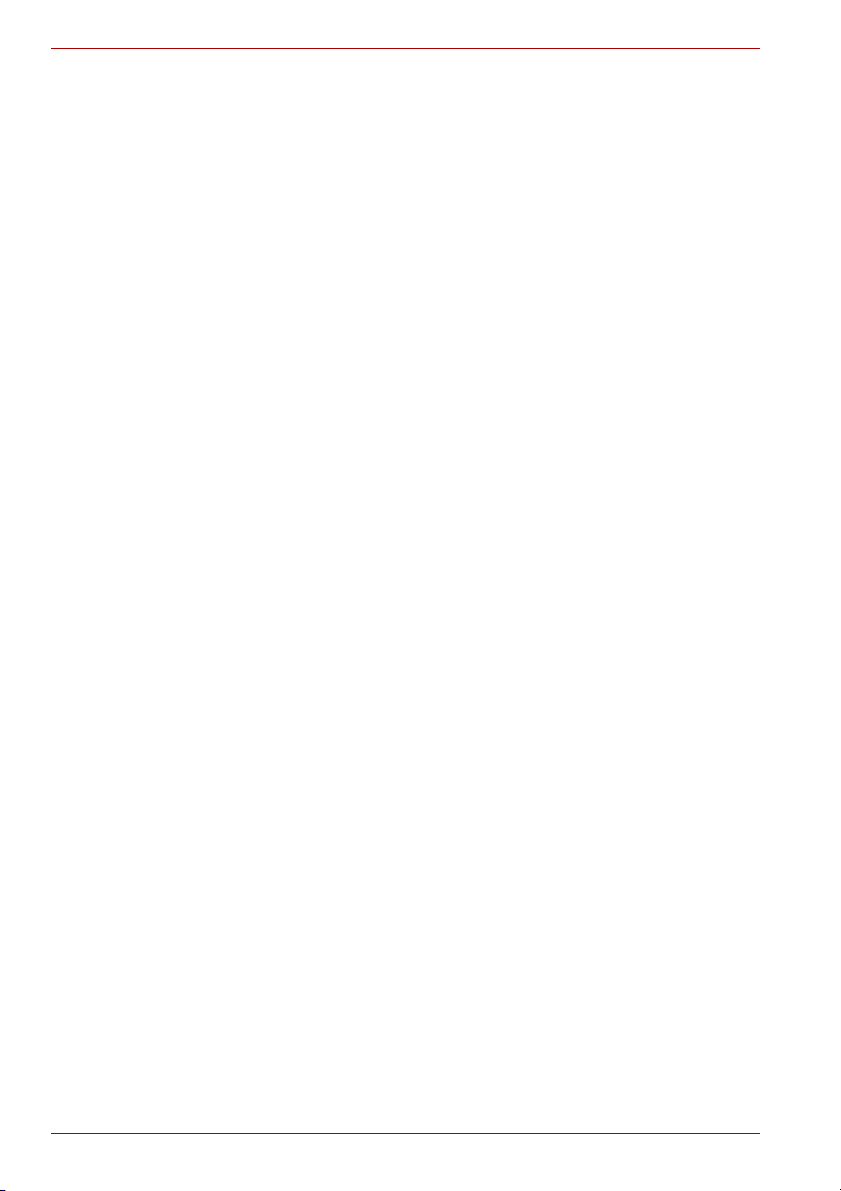
Κεφάλαιο 4 : Βασικές αρχές λειτουργίας
Χρήση του TouchPad . . . . . . . . . . . . . . . . . . . . . . . . . . . . . . . . . . . . . . . . . . . . . . . . . .4-1
Χρήση των µονάδων οπτικών µέσων αποθήκευσης . . . . . . . . . . . . . . . . . . . . . . . .4-2
Εγγραφή δίσκων CD στη µονάδα DVD-ROM&CD-R/RW. . . . . . . . . . . . . . . . . . . . . .4-6
Εγγραφή δίσκων CD/DVD στη µονάδα DVD Super Multi . . . . . . . . . . . . . . . . . . . . .4-9
Φροντίδα των µέσων αποθήκευσης . . . . . . . . . . . . . . . . . . . . . . . . . . . . . . . . . . . . .4-19
Τηλεο πτικός δέκτης . . . . . . . . . . . . . . . . . . . . . . . . . . . . . . . . . . . . . . . . . . . . . . . . . .4-21
Σύστηµα ήχου . . . . . . . . . . . . . . . . . . . . . . . . . . . . . . . . . . . . . . . . . . . . . . . . . . . . . . .4-25
Μόντεµ . . . . . . . . . . . . . . . . . . . . . . . . . . . . . . . . . . . . . . . . . . . . . . . . . . . . . . . . . . . . .4-27
Ασύρµατες επικοινωνίες . . . . . . . . . . . . . . . . . . . . . . . . . . . . . . . . . . . . . . . . . . . . . .4-31
∆ίκτυο. . . . . . . . . . . . . . . . . . . . . . . . . . . . . . . . . . . . . . . . . . . . . . . . . . . . . . . . . . . . . .4-33
Καθαρισµός του υπολογιστή . . . . . . . . . . . . . . . . . . . . . . . . . . . . . . . . . . . . . . . . . . .4-35
Μεταφορά του υπολογιστή . . . . . . . . . . . . . . . . . . . . . . . . . . . . . . . . . . . . . . . . . . . .4-36
Απαγωγή της παραγόµενης θερµότητας . . . . . . . . . . . . . . . . . . . . . . . . . . . . . . . . .4-37
Κεφάλαιο 5 : Πληκτρολόγιο
Πλήκτρα γραφοµηχανής . . . . . . . . . . . . . . . . . . . . . . . . . . . . . . . . . . . . . . . . . . . . . . .5-1
Πλήκτρα λειτουργιών F1...F12 . . . . . . . . . . . . . . . . . . . . . . . . . . . . . . . . . . . . . . . . . .5-2
Προγραµµατιζόµενα πλήκτρα: Συνδυασµοί µε το πλήκτρο Fn . . . . . . . . . . . . . . . .5-2
Συντοµεύσεις. . . . . . . . . . . . . . . . . . . . . . . . . . . . . . . . . . . . . . . . . . . . . . . . . . . . . . . . .5-4
Ειδικά πλήκτρα των Windows . . . . . . . . . . . . . . . . . . . . . . . . . . . . . . . . . . . . . . . . . . .5-7
Πλήκτρα υπέρθεσης . . . . . . . . . . . . . . . . . . . . . . . . . . . . . . . . . . . . . . . . . . . . . . . . . . .5-7
Εισαγωγή χαρακτήρων ASCII . . . . . . . . . . . . . . . . . . . . . . . . . . . . . . . . . . . . . . . . . .5-10
Κεφάλαιο 6 : Τροφοδοσία ρεύµατος
Συνθήκες τροφοδοσίας ρεύµατος . . . . . . . . . . . . . . . . . . . . . . . . . . . . . . . . . . . . . . . .6-1
Ενδεικτικές λυχνίες τροφοδοσίας ρεύµατος . . . . . . . . . . . . . . . . . . . . . . . . . . . . . . .6-3
Τύπο ι µπαταριών . . . . . . . . . . . . . . . . . . . . . . . . . . . . . . . . . . . . . . . . . . . . . . . . . . . . .6-4
Φροντίδα και χρήση της επαναφορτιζόµενης µπαταρίας. . . . . . . . . . . . . . . . . . . . .6-7
Αντικατάσταση της επαναφορτιζόµενης µπαταρίας . . . . . . . . . . . . . . . . . . . . . . . .6-16
TOSHIBA Password . . . . . . . . . . . . . . . . . . . . . . . . . . . . . . . . . . . . . . . . . . . . . . . . . .6-18
Εκκίνηση του υπολογιστή µε κωδικό πρόσβασης . . . . . . . . . . . . . . . . . . . . . . . . .6-19
Τρόποι τερµατισµού λειτουργίας . . . . . . . . . . . . . . . . . . . . . . . . . . . . . . . . . . . . . . .6-20
Έναρξη/ τερµατισµός λειτουργίας µε το άνοιγµα/ κλείσιµο της
ενσωµατωµένης οθόνης. . . . . . . . . . . . . . . . . . . . . . . . . . . . . . . . . . . . . . . . . . . . . . .6-20
Αυτό
µατος τερµατισµός λειτουργίας του συστήµατος . . . . . . . . . . . . . . . . . . . . . .6-20
Κεφάλαιο 7 : Ρυθµίσεις παραµέτρων υλικού µε το HW Setup
Εκτέλεση του προγράµµατος HW Setup . . . . . . . . . . . . . . . . . . . . . . . . . . . . . . . . . .7-1
Παράθυρο του προγράµµατος HW Setup. . . . . . . . . . . . . . . . . . . . . . . . . . . . . . . . . .7-1
Ρύθµιση της παραµέτρου “Execute-Disable Bit Capability” . . . . . . . . . . . . . . . . . .7-8
xvi Εγχειρίδιο χρήσης
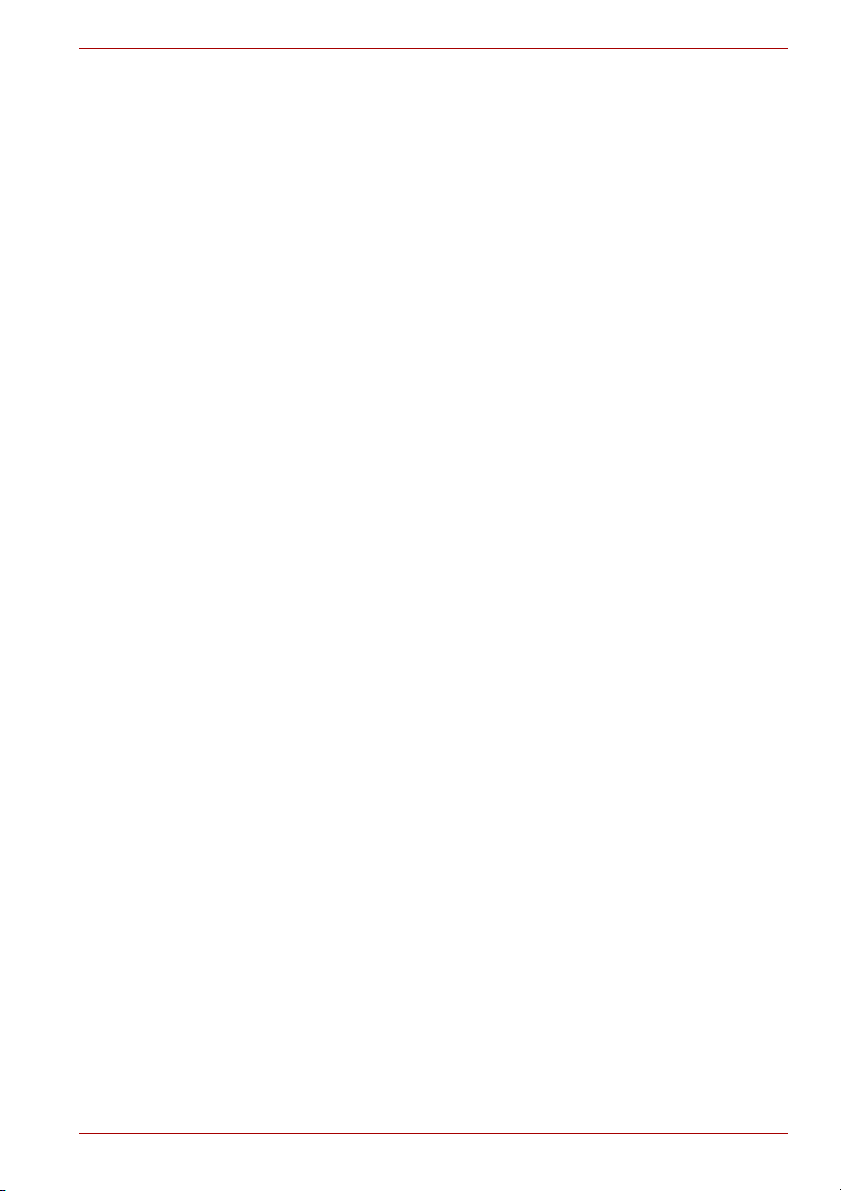
Κεφάλαιο 8 : Χρήση του τηλεχειριστηρίου, του πίνακα ελέγχου στην
πρόσοψη και του QosmioPlayer
Windows XP Home Edition. . . . . . . . . . . . . . . . . . . . . . . . . . . . . . . . . . . . . . . . . . . . . 8-1
Λειτουργία κουµπιών πρόσοψης . . . . . . . . . . . . . . . . . . . . . . . . . . . . . . . . . . . . . . . 8-2
Τηλεχ ε ι ρ ι σ τ ή ρ ι ο . . . . . . . . . . . . . . . . . . . . . . . . . . . . . . . . . . . . . . . . . . . . . . . . . . . . . . 8-6
Χρήση του τηλεχειριστηρίου . . . . . . . . . . . . . . . . . . . . . . . . . . . . . . . . . . . . . . . . . . 8-11
Τοποθέτηση/ αφαίρεση µπαταριών . . . . . . . . . . . . . . . . . . . . . . . . . . . . . . . . . . . . . 8-13
Παρακολούθηση τηλεοπτικών προγραµµάτων . . . . . . . . . . . . . . . . . . . . . . . . . . . 8-15
Windows XP Media Center Edition . . . . . . . . . . . . . . . . . . . . . . . . . . . . . . . . . . . . . 8-21
Λειτουργία κουµπιών πρόσοψης . . . . . . . . . . . . . . . . . . . . . . . . . . . . . . . . . . . . . . 8-22
Τηλεχ ε ι ρ ι σ τ ή ρ ι ο . . . . . . . . . . . . . . . . . . . . . . . . . . . . . . . . . . . . . . . . . . . . . . . . . . . . . 8-26
Χρήση του τηλεχειριστηρίου . . . . . . . . . . . . . . . . . . . . . . . . . . . . . . . . . . . . . . . . . . 8-31
Τοποθέτηση/ αφαίρεση µπαταριών . . . . . . . . . . . . . . . . . . . . . . . . . . . . . . . . . . . . . 8-34
Παρακολούθηση τηλεοπτικών προγραµµάτων . . . . . . . . . . . . . . . . . . . . . . . . . . . 8-37
QosmioPlayer . . . . . . . . . . . . . . . . . . . . . . . . . . . . . . . . . . . . . . . . . . . . . . . . . . . . . . 8-40
Λειτουργία κουµπιών πρόσοψης . . . . . . . . . . . . . . . . . . . . . . . . . . . . . . . . . . . . . . 8-41
Τηλεχ ε ι ρ ι σ τ ή ρ ι ο . . . . . . . . . . . . . . . . . . . . . . . . . . . . . . . . . . . . . . . . . . . . . . . . . . . . . 8-42
Χρήση του τηλεχειριστηρίου . . . . . . . . . . . . . . . . . . . . . . . . . . . . . . . . . . . . . . . . . . 8-60
Τοποθέτηση/ αφαίρεση µπαταριών . . . . . . . . . . . . . . . . . . . . . . . . . . . . . . . . . . . . . 8-61
Χρήση του βοηθητικού προγράµµατος TOSHIBA Picture Enhancement . . . . . . 8-65
Κεφάλαιο 9 : Προαιρετικές συσκευές
Κάρτες PC . . . . . . . . . . . . . . . . . . . . . . . . . . . . . . . . . . . . . . . . . . . . . . . . . . . . . . . . . . 9-2
Υποδοχή καρτών Bridge . . . . . . . . . . . . . . . . . . . . . . . . . . . . . . . . . . . . . . . . . . . . . . 9-3
Επέκταση µνήµης . . . . . . . . . . . . . . . . . . . . . . . . . . . . . . . . . . . . . . . . . . . . . . . . . . . 9-12
Επαναφορτιζόµενη µπαταρία . . . . . . . . . . . . . . . . . . . . . . . . . . . . . . . . . . . . . . . . . 9-16
Τροφοδοτικό γενικής χρήσης . . . . . . . . . . . . . . . . . . . . . . . . . . . . . . . . . . . . . . . . . 9-16
Φορτιστής µπαταριών . . . . . . . . . . . . . . . . . . . . . . . . . . . . . . . . . . . . . . . . . . . . . . . 9-17
Επιπρόσθετη µονάδα σκληρού δίσκου . . . . . . . . . . . . . . . . . . . . . . . . . . . . . . . . . 9-17
Εξωτερική µονάδα δισκέτας USB . . . . . . . . . . . . . . . . . . . . . . . . . . . . . . . . . . . . . . 9-19
Εξωτερική οθόνη . . . . . . . . . . . . . . . . . . . . . . . . . . . . . . . . . . . . . . . . . . . . . . . . . . . . 9-21
Τηλεό ρ α σ η . . . . . . . . . . . . . . . . . . . . . . . . . . . . . . . . . . . . . . . . . . . . . . . . . . . . . . . . . 9-22
Προβολή ταινιών στην τηλεόραση ή σε εξωτερική οθόνη . . . . . . . . . . . . . . . . . . 9-24
Θύρα VIDEO-IN . . . . . . . . . . . . . . . . . . . . . . . . . . . . . . . . . . . . . . . . . . . . . . . . . . . . . 9-24
Συσκευές i.LINK (IEEE1394) . . . . . . . . . . . . . . . . . . . . . . . . . . . . . . . . . . . . . . . . . . . 9-25
Κάρτα3 SD για Bluetooth . . . . . . . . . . . . . . . . . . . . . . . . . . . . . . . . . . . . . . . . . . . . . 9-27
Προσαρµογέας USB για Bluetooth . . . . . . . . . . . . . . . . . . . . . . . . . . . . . . . . . . . . . 9-27
Κλείδωµα προστασίας . . . . . . . . . . . . . . . . . . . . . . . . . . . . . . . . . . . . . . . . . . . . . . . 9-27
Κεφάλαιο 10 : Αντιµετώπιση προβληµάτων
∆ιαδικασία επίλυσης προβληµάτων. . . . . . . . . . . . . . . . . . . . . . . . . . . . . . . . . . . . 10-1
Λίστα ελέγχου υλικού και συστήµατος . . . . . . . . . . . . . . . . . . . . . . . . . . . . . . . . . . 10-4
Απόρριψη άχρηστων Η/Υ και µπαταριών. . . . . . . . . . . . . . . . . . . . . . . . . . . . . . . 10-24
Υποστήριξη της TOSHIBA . . . . . . . . . . . . . . . . . . . . . . . . . . . . . . . . . . . . . . . . . . . 10-25
Εγχειρίδιο χρήσης xvii
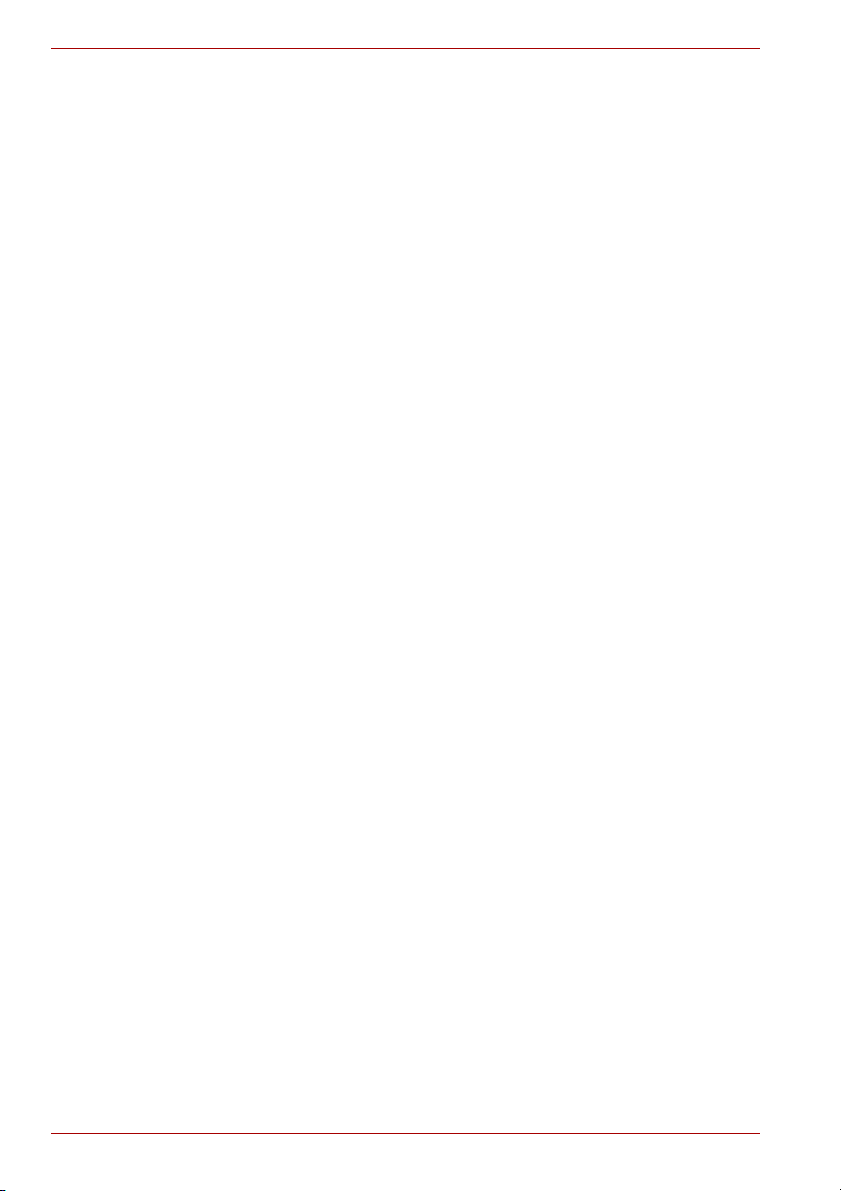
Κεφάλαιο 11 : ∆ηλώσεις αποποίησης ευθυνών
Επεξεργαστής . . . . . . . . . . . . . . . . . . . . . . . . . . . . . . . . . . . . . . . . . . . . . . . . . . . . . . .11-1
∆ήλωση αποποίησης ευθυνών (για την κύρια µνήµη) . . . . . . . . . . . . . . . . . . . . . .11-2
∆ήλωση αποποίησης ευθυνών (για τη διάρκεια ζωή ς της µπαταρίας) . . . . . . . . .11-3
Χωρητικότητα µονάδας σκληρού δίσκου . . . . . . . . . . . . . . . . . . . . . . . . . . . . . . . . .11-3
Ενσωµατωµένη οθόνη υγρών κρυστάλλων. . . . . . . . . . . . . . . . . . . . . . . . . . . . . . .11-3
Επεξεργαστής γραφικών . . . . . . . . . . . . . . . . . . . . . . . . . . . . . . . . . . . . . . . . . . . . . . 11-4
Ασύρµατο δίκτυο/Atheros . . . . . . . . . . . . . . . . . . . . . . . . . . . . . . . . . . . . . . . . . . . . .11-4
Εικονίδια που δεν έχουν εφαρµογή . . . . . . . . . . . . . . . . . . . . . . . . . . . . . . . . . . . . . 11-4
SRS. . . . . . . . . . . . . . . . . . . . . . . . . . . . . . . . . . . . . . . . . . . . . . . . . . . . . . . . . . . . . . . .11-4
Προστασία από αντιγραφή . . . . . . . . . . . . . . . . . . . . . . . . . . . . . . . . . . . . . . . . . . . .11-4
Τηλεο πτικός δέκτης . . . . . . . . . . . . . . . . . . . . . . . . . . . . . . . . . . . . . . . . . . . . . . . . . .11-5
Εικόνες. . . . . . . . . . . . . . . . . . . . . . . . . . . . . . . . . . . . . . . . . . . . . . . . . . . . . . . . . . . . .11-5
Πρόγραµµα αναπαραγωγής Qosmio™ Player . . . . . . . . . . . . . . . . . . . . . . . . . . . .11-5
Φωτεινότητα της
ενσωµατωµένης οθόνης υγρών κρυστάλλων και
καταπόνηση των µατιών . . . . . . . . . . . . . . . . . . . . . . . . . . . . . . . . . . . . . . . . . . . . . . 11-5
Ασφαλής χρήση του τηλεοπτικού δέκτη . . . . . . . . . . . . . . . . . . . . . . . . . . . . . . . . .11-5
Παράρτηµα A : Προδιαγραφές
∆ιαστάσεις . . . . . . . . . . . . . . . . . . . . . . . . . . . . . . . . . . . . . . . . . . . . . . . . . . . . . . . . . . A-1
Παράρτηµα B : Ελεγκτής οθόνης και τρόποι λειτουργίας βίντεο
Ελεγκτής οθόνης. . . . . . . . . . . . . . . . . . . . . . . . . . . . . . . . . . . . . . . . . . . . . . . . . . . . . B-1
Τρόποι λειτουργίας βίντεο. . . . . . . . . . . . . . . . . . . . . . . . . . . . . . . . . . . . . . . . . . . . . B-1
PowerMizer . . . . . . . . . . . . . . . . . . . . . . . . . . . . . . . . . . . . . . . . . . . . . . . . . . . . . . . . B-10
Παράρτηµα C : Ασύρµατο δίκτυο
Προδιαγραφές της κάρτας . . . . . . . . . . . . . . . . . . . . . . . . . . . . . . . . . . . . . . . . . . . . . C-1
Χαρακτηριστικά ραδιοµετάδοσης . . . . . . . . . . . . . . . . . . . . . . . . . . . . . . . . . . . . . . . C-2
Υποστηριζόµενες υποζώνες συχνοτήτων . . . . . . . . . . . . . . . . . . . . . . . . . . . . . . . . C-3
Παράρτηµα D : Καλώδιο και φις εναλλασσόµενου ρεύµατος
Φορείς πιστοποίησης. . . . . . . . . . . . . . . . . . . . . . . . . . . . . . . . . . . . . . . . . . . . . . . . . D-1
Παράρτηµα E : Περιορισµοί χρήσης
Παράρτηµα F : Σε περίπτωση κλοπής του υπολογιστή
Γλωσσάριο
Ευρετήριο
xviii Εγχειρίδιο χρήσης
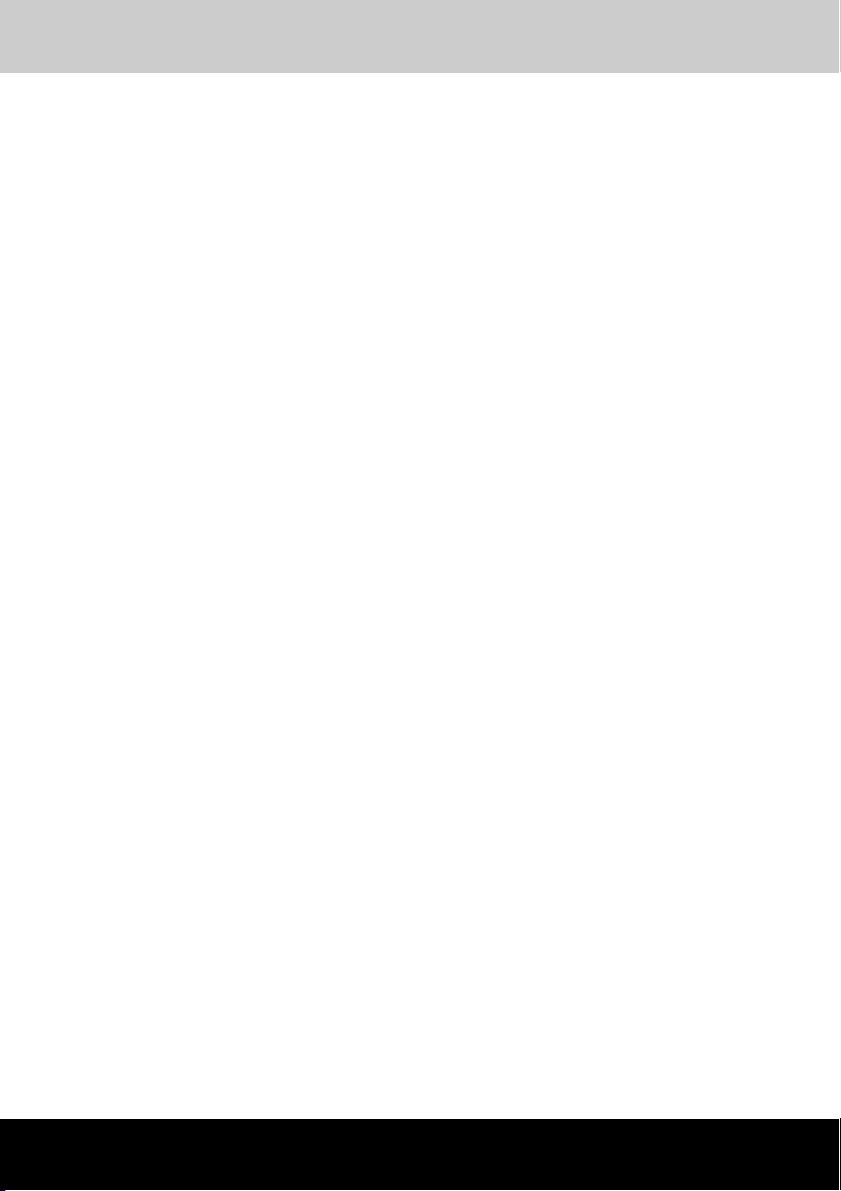
Qosmio F20
Γενικές προφυλάξεις
Οι υπολογιστές της TOSHIBA είναι σχεδιασµένοι για τη βελτιστοποίηση της
ασφάλειας, την ελαχιστοποίηση της καταπόνησης και την αντοχή στην
ταλαιπωρία που συνεπάγεται η χρήση φορητών υπολογιστών. Ωστόσο,
πρέπει να τηρούνται ορισµένες προφυλάξεις για την περαιτέρω µείωση του
κινδύνου πρόκλησης σωµατικών βλαβών ή υλικών ζηµιών στον
υπολογιστή.
Βεβαιωθείτε ότι έχετε διαβάσει τις γενικές προφυλάξεις που ακολουθούν και
ότι λαµβάνετε υπ' όψη σας τις προφυλάξεις που περιλαµβάνονται στο
κείµενο του εγχειριδίου.
Τραυµατισµοί λόγω καταπόνησης
Μελετήστε προσεκτικά το Εγχειρίδιο Οδηγιών για την Ασφάλεια και την
Άνεση. Περιέχει πληροφορίες σχετικά µε την αποφυγή τραυµατισµών των
χεριών και των καρπών σας λόγω καταπόνησης, οι οποίοι ενδέχεται να
προκληθούν από την παρατεταµένη χρήση του πληκτρολογίου. Το
Κεφάλαιο 3, Ξεκινώντας, περιλαµβάνει πληροφορίες σχετικά µε το
σχεδιασµό
συνεισφέρουν στη µείωση της σωµατικής καταπόνησης.
του χώρου εργασίας, τη στάση του σώµατος και το φωτισµό που
Σωµατικές βλάβες λόγω θερµότητας
■ Αποφύγετε την παρατεταµένη επαφή του σώµατός σας µε τον
υπολογιστή. Εάν ο υπολογιστής χρησιµοποιηθεί για µεγάλη χρονική
περίοδο, η επιφάνειά του ενδέχεται να γίνει πολύ θερµή. Παρ' όλο που η
θερµοκρασία του δεν µοιάζει να είναι υπερβολικά υψηλή µε την αφή,
το δέρµα σας
έκθεσης σε χαµηλή θερµότητα εάν παραµείνει σε επαφή µε τον
υπολογιστή για µεγάλο χρονικό διάστηµα (για παράδειγµα, στην
περίπτωση που εργάζεστε µε τον υπολογιστή στους µηρούς σας ή τα
χέρια σας παραµένουν στις θέσεις για τις παλάµες
■ Εάν ο υπολογιστής έχει χρησιµοποιηθεί για µεγάλο χρονικό διάστηµα,
αποφύγετε την άµεση επαφή µε το µεταλλικό έλασµα που υποστηρίζει
τις θύρες I/O. Ενδέχεται να είναι πολύ θερµό.
■ Η επιφάνεια του τροφοδοτικού ενδέχεται να καταστεί θερµή όταν αυτό
είναι σε χρήση. Η
δυσλειτουργία. Εάν χρειαστεί να µεταφέρετε το τροφοδοτικό,
αποσυνδέστε το και αφήστε το να κρυώσει προτού το µετακινήσετε.
■ Μην αφήνετε το τροφοδοτικό πάνω σε θερµοευαίσθητο υλικό. Το υλικό
ενδέχεται να υποστεί ζηµιά.
Εγχειρίδιο χρήσης xix
ενδέχεται να υποστεί βλάβες λόγω παρατεταµένης
για πολλή ώρα).
κατάσταση αυτή δεν υποδεικνύει κάποια
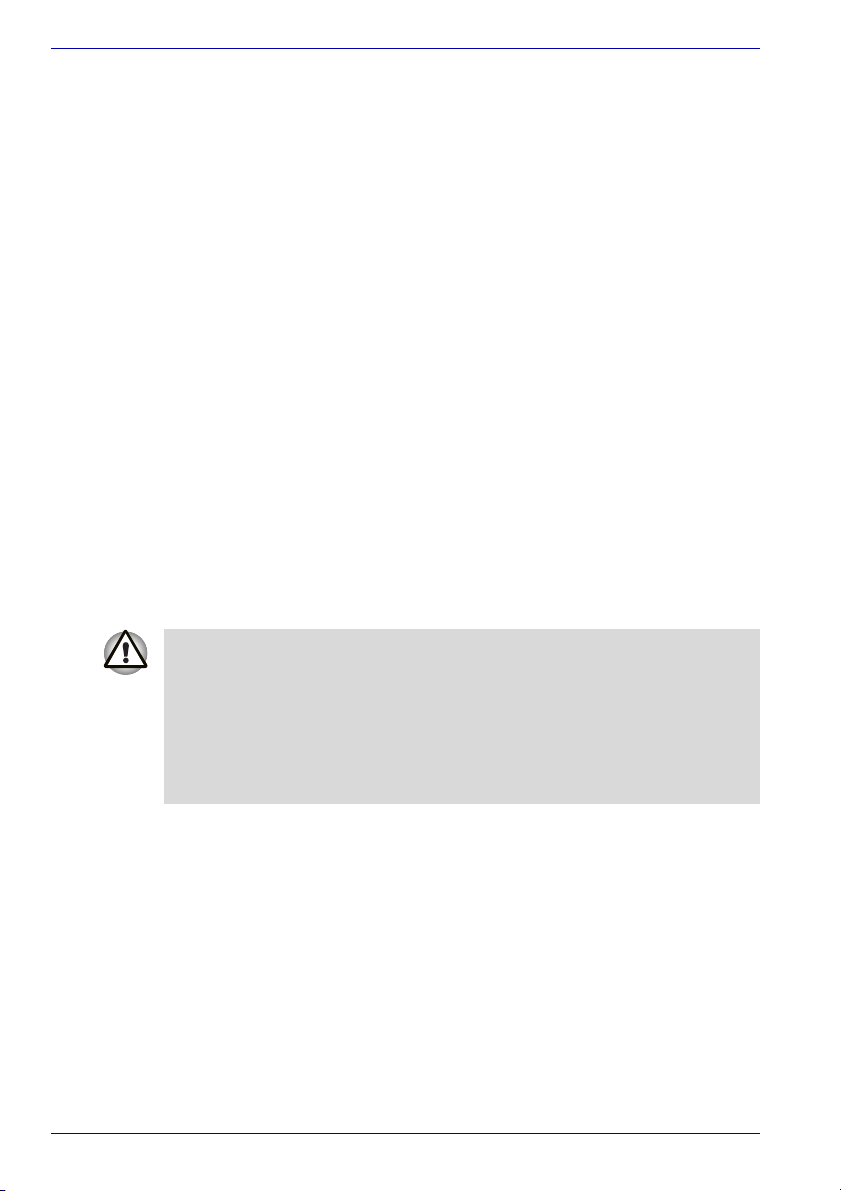
Γενικές προφυλάξεις
Ζηµιά από πίεση ή κρούση
Μην εξασκείτε µεγάλη πίεση στον υπολογιστή και µην τον υποβάλλετε σε
ισχυρές κρούσεις. Η έκθεση του υπολογιστή σε υπερβολική πίεση ή
κρούση είναι δυνατό να προκαλέσει ζηµιά στα λειτουργικά µέρη του ή να
προκαλέσει άλλες δυσλειτουργίες.
Υπερθέρµανση των καρτών PC
Μερικές κάρτες PC καθίστανται πολύ θερµές µετά από παρατεταµένη
χρήση. Η υπερθέρµανση µιας κάρτας PC είναι δυνατό να οδηγήσει σε
σφάλµατα ή αστάθεια της λειτουργίας της. Να είστε επίσης προσεκτικοί
όταν αφαιρείτε µια κάρτα PC που έχει χρησιµοποιηθεί για µεγάλο χρονικό
διάστηµα.
Κινητά τηλέφωνα
Η χρήση κινητών τηλεφώνων είναι δυνατό να προκαλέσει παρεµβολές στο
σύστηµα ήχου. Η λειτουργία του υπολογιστή δεν επηρεάζεται. Ωστόσο,
συνιστάται η διατήρηση ελάχιστης απόστασης 30 εκ. µεταξύ του
υπολογιστή και του κινητού τηλεφώνου που βρίσκεται σε χρήση.
Προφυλάξεις χρήσης για τους υπολογιστές της σειράς Qosmio F20
1. Καθαρισµός της σκόνης που συσσωρεύεται στις γρίλιες ψύξης του
υπολογιστή.
Εάν χρησιµοποιείτε τον υπολογιστή σας σε χώρους µε υπερβολική σκόνη,
τα σωµατίδια σκόνης συσσωρεύονται στις γρίλιες ψύξης που βρίσκονται
στο κάτω µέρος του υπολογιστή. Εάν συµβεί κάτι τέτοιο, η συσσωρευµένη
σκόνη είναι δυνατό να καταστήσει ανεπαρκή την απαγωγή της
παραγόµενης θεµρότητας µε ενδεχόµενο αποτέλεσ
λειτουργίας του υπολογιστή λόγω υπερθέρµανσης κατά τη χρήση.
Αφαιρέστε προστεκτικά τη σκόνη από τις γρίλιες ψύξης µε την ηλεκτρική
σκούπα.
2. Γρίλιες ψύξης στο κάτω και στο αριστερό µέρος του υπολογιστή.
xx Εγχειρίδιο χρήσης
µα τον τερµατισµό
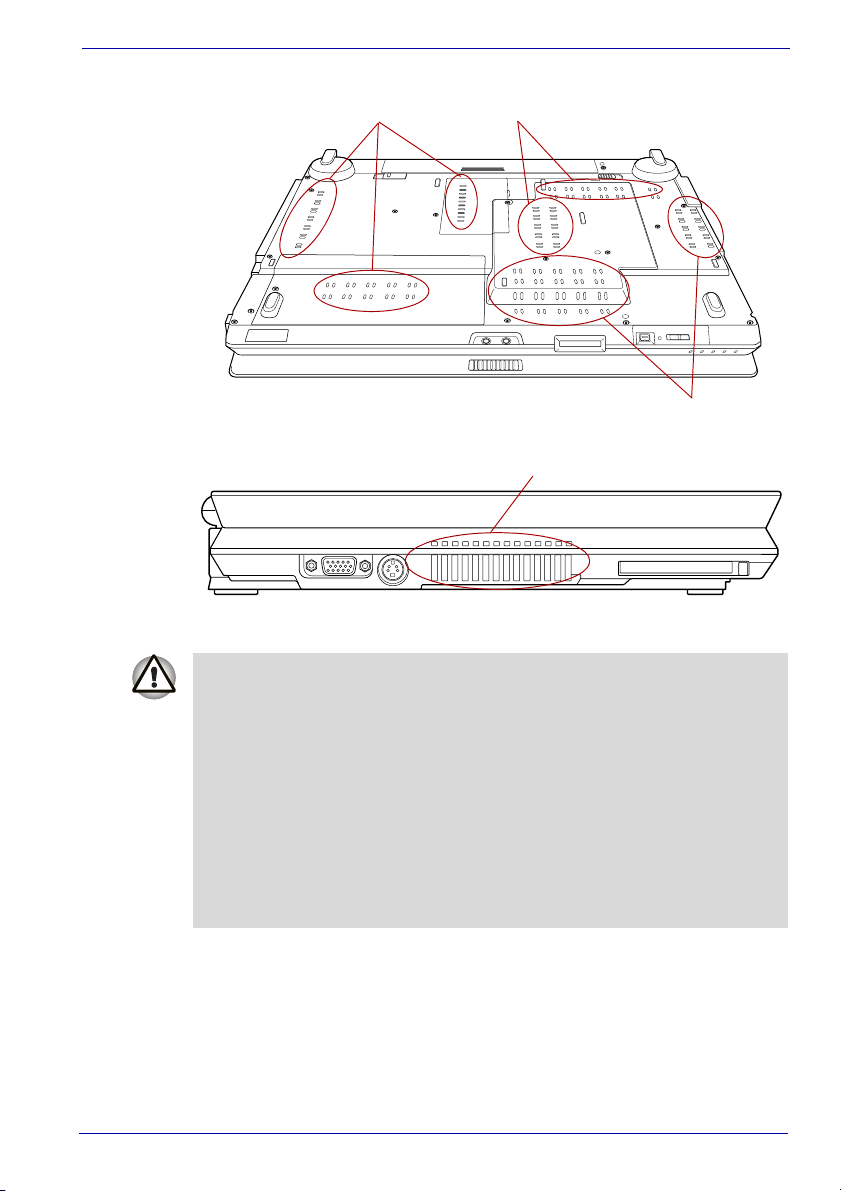
Γενικές προφυλάξεις
Γρίλιες ψύξης
Γρίλιες ψύξης
Γρίλιες ψύξης
Γρίλιες ψύξης
Γρίλιες ψύξης
Για να αποτρέψετε ενδεχόµενη υπερθέρµανση του επεξεργαστή,
βεβαιωθείτε ότι η εισαγωγή αέρα του ανεµιστήρα ψύξης δεν είναι
φραγµένη. Ο ανεµιστήρας αναρροφά αέρα στο εσωτερικό, δηµιουργώντας
συνθήκες υποπίεσης. Εάν η εισαγωγή αέρα είναι φραγµένη, αυτό µπορεί
να έχει ως αποτέλεσµα τη λειτουργία του επεξεργαστή
σε χαµηλότερα
επίπεδα επιδόσεων ή ακόµη και τον τερµατισµό λειτουργίας του
υπολογιστή. Τυχόν χαλαρά αντικείµενα, όπως χαρτί από σηµειωµατάριο,
χαρτοµάντηλα, πλαστικό υλικό περιτυλίγµατος ή άλλα παρόµοια υλικά είναι
δυνατό να φράξουν την εισαγωγή αέρα και να µην επιτρέψουν τη
δηµ
ιουργία ρεύµατος αέρα προς τον επεξεργαστή. Μη χρησιµοποιείτε τον
υπολογιστή πάνω σε επιφάνειες στις οποίες βρίσκονται αντικείµενα που
είναι δυνατό να τραβήξει ο ανεµιστήρας ψύξης και να φράξουν την
εισαγωγή αέρα.
Εγχειρίδιο χρήσης xxi
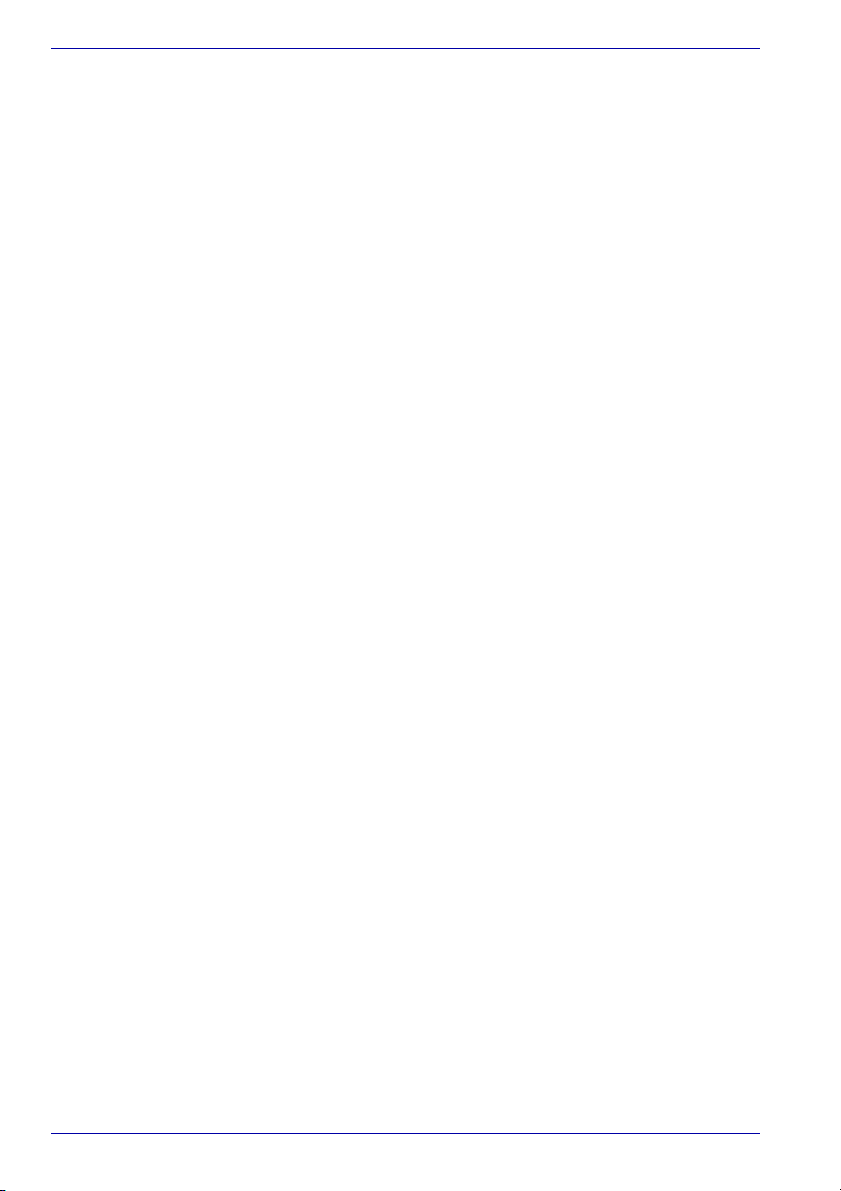
Γενικές προφυλάξεις
xxii Εγχειρίδιο χρήσης
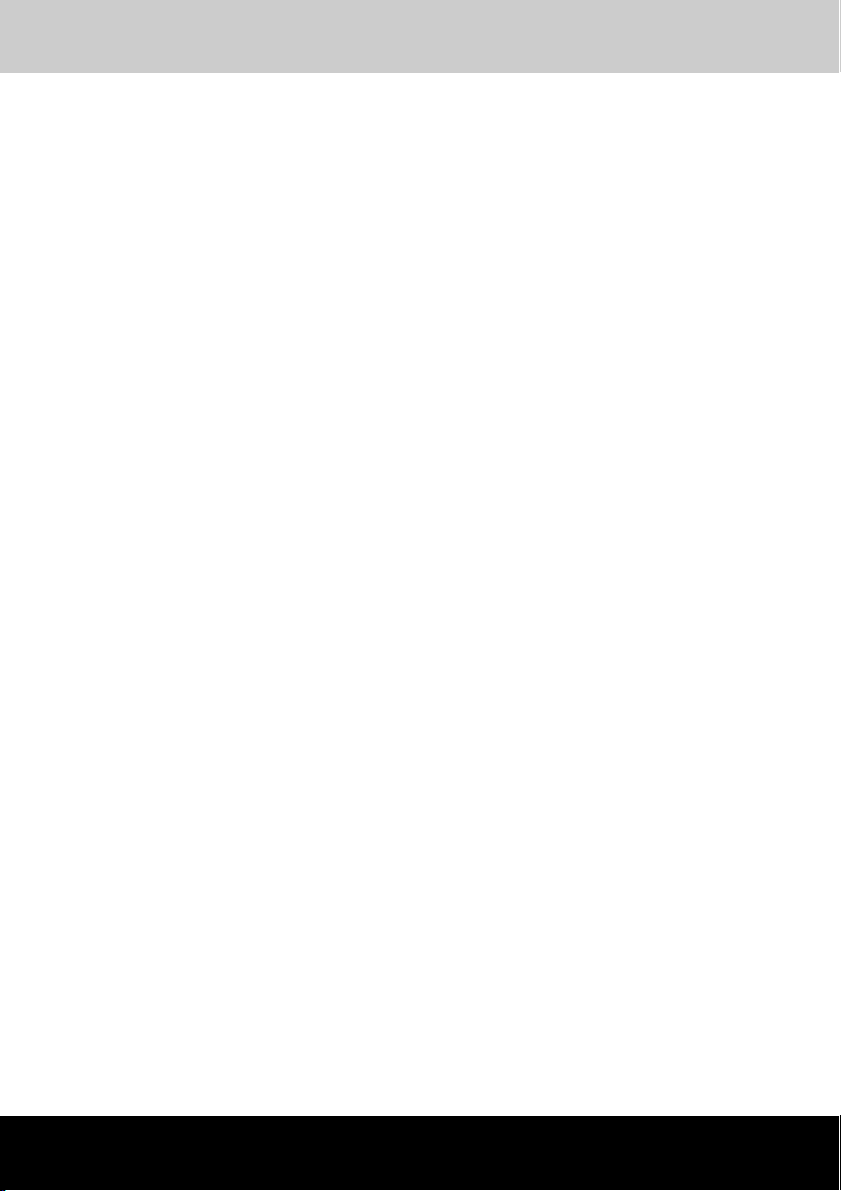
Qosmio F20
Πρόλογος
Συγχαρητήρια για την αγορά του υπολογιστή Qosmio F20! Αυτός ο
πανίσχυρος φορητός υπολογιστής παρέχει εξαιρετικές δυνατότητες
επέκτασης, συµπεριλαµβανοµένων των συσκευών πολυµέσων, και είναι
σχεδιασµένος για να παρέχει πολλά χρόνια αξιόπιστης υπολογιστικής
χρήσης υψηλής απόδοσης.
Το εγχειρίδιο αυτό περιγράφει τον τρόπο εγκατάστασης και έναρξης χρήσης
του υπολογιστή Qosmio F20 που αγοράσατε. Παρέχει επίσης αναλυτικές
πληροφορίες για τη ρύθµιση των παραµέτρων του υπολογιστή σας, τις
βασικές λειτουργίες και τη φροντίδα, τη χρήση των προαιρετικών συσκευών
και την αντιµετώπιση προβληµάτων.
Εάν είστε αρχάριος στη χρήση υπολογιστών ή στη χρήση φορητών
υπολογιστών, διαβάστε πρώτα τα κεφάλαια Εισαγωγή και Γνωριµία µ
υπολογιστή σας για να εξοικειωθείτε µε τις δυνατότητες, τα µέρη και τα
πρόσθετα εξαρτήµατα του υπολογιστή σας. Κατόπιν, διαβάστε το κεφάλαιο
Ξεκινώντας για οδηγίες βήµα-προς-βήµα σχετικά µε την εγκατάσταση του
υπολογιστή σας.
Εάν συγκαταλέγεστε στους πεπειραµένους χρήστες, συνεχίστε να
διαβάζετε τον πρόλογο για
οργάνωσης του εγχειριδίου αυτού και κατόπιν ξεφυλλίστε τις σελίδες του
για να εξοικειωθείτε µε αυτό. Μην παραλείψετε την ενότητα Ειδικά
χαρακτηριστικά του κεφαλαίου Εισαγωγή για να ενηµερωθείτε σχετικά µε
δυνατότητες που δεν είναι συνηθισµένες ή είναι µοναδικές στους
υπολογιστές αυτούς και µ
παραµέτρων υλικού µε το HW Setup.
Εάν πρόκειται να εγκαταστήσετε κάρτες PC ή να συνδέσετε εξωτερικές
συσκευές όπως π.χ. οθόνη, µην αµελήσετε να διαβάσετε το κεφάλαιο 9,
Προαιρετικές συσκευές.
ε τον
να ενηµερωθείτε σχετικά µε τον τρόπο
ελετήστε προσεκτικά το κεφάλαιο Ρυθµίσεις
Εγχειρίδιο χρήσης xxiii
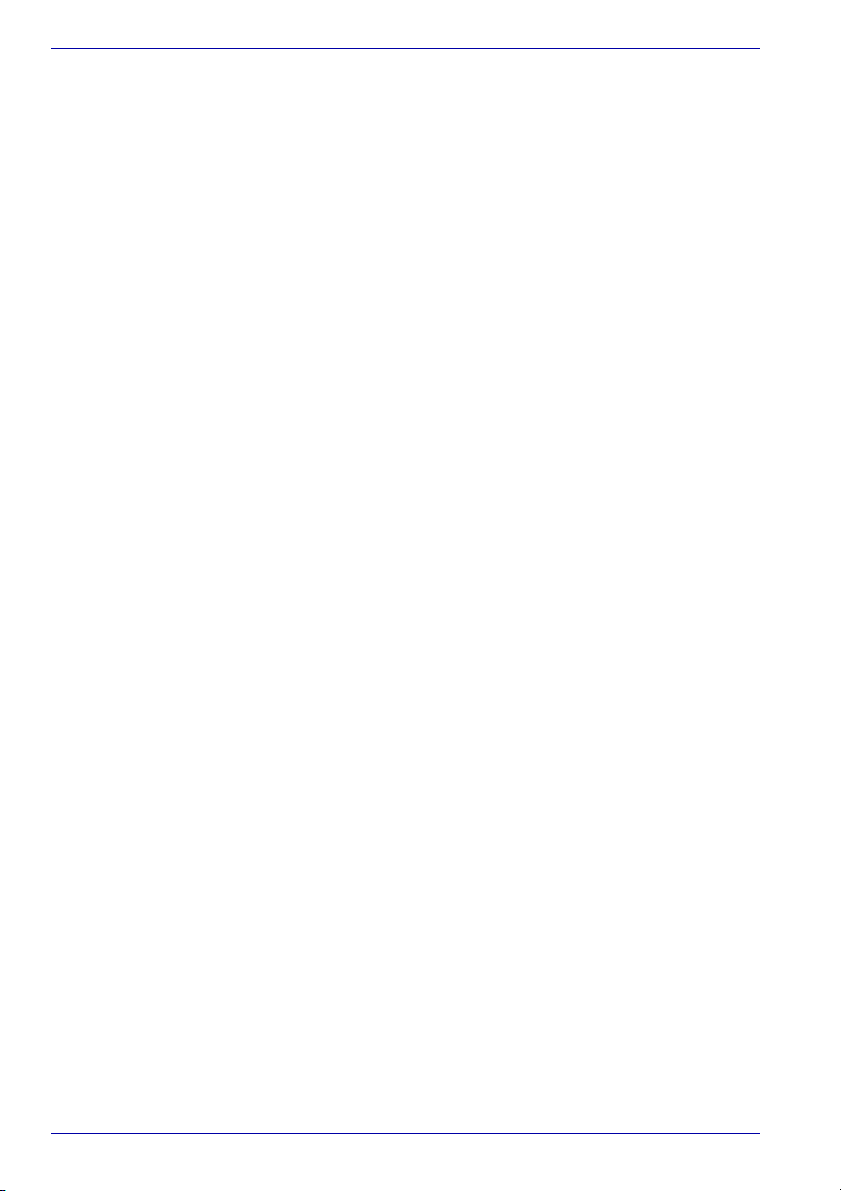
Πρόλογος
Περιεχόµενα του εγχειριδίου
Το εγχειρίδιο αυτό αποτελείται από τα παρακάτω έντεκα κεφάλαια,
έξι παραρτήµατα, ένα γλωσσάριο και ένα ευρετήριο.
Στο κεφάλαιο 1, Εισαγωγή, γίνεται µια επισκόπηση των χαρακτηριστικών,
των δυνατοτήτων και του προαιρετικού εξοπλισµού του υπολογιστή.
Στο κεφάλαιο 2, Γνωριµία µε τον υπολογιστή σας, γίνεται µια περιγραφή των
µερών του υπολογιστή και
Στο κεφάλαιο 3, Ξεκινώντας, γίνεται µια γρήγορη επισκόπηση του τρόπου µε
τον οποίο µπορείτε να ξεκινήσετε να χρησιµοποιείτε τον υπολογιστή σας και
δίνονται χρήσιµες συµβουλές σχετικά µε την ασφάλεια και το σχεδιασµό του
χώρου εργασίας σας.
Στο κεφάλαιο 4, Βασικές αρχές
λειτουργίες του υπολογιστή και οι προφυλάξεις που πρέπει να τηρείτε όταν
τον χρησιµοποιείτε, καθώς και ο χειρισµός των δίσκων CD/DVD.
Στο κεφάλαιο 5, Πληκτρολόγιο, περιγράφονται ειδικές λειτουργίες του
πληκτρολογίου, συµπεριλαµβανοµένου του αριθµητικού πληκτρολογίου
υπέρθεσης και των συντοµεύσεων.
Το κεφάλαιο 6, Τροφοδοσία ρεύµατος
πηγές παροχής ρεύµατος και τους τρόπους λειτουργίας εξοικονόµησης
µπαταρίας του υπολογιστή.
Στο κεφάλαιο 7, Ρυθµίσεις παραµέτρων υλικού µε το HW Setup, επεξηγείται ο
τρόπος ρύθµισης των παραµέτρων του υπολογιστή µε το βοηθητικό
πρόγραµµα HW Setup.
Στο κεφάλαιο 8, Χρήση του τηλεχειριστηρίου, του πίνακα
πρόσοψη και του QosmioPlayer, επεξηγείται ο τρόπος χρήσης του
τηλεχειριστηρίου στα µοντέλα µε λειτουργικό σύστηµα Windows XP Media
Center Edition και Windows XP Home Edition και περιλαµβάνονται
πληροφορίες για την εφαρµογή QosmioPlayer.
Στο κεφάλαιο 9, Προαιρετικές συσκευές, περιγράφεται ο διαθέσιµος
προαιρετικός εξοπλισµός.
Στο κεφάλαιο 10, Αντιµετώπιση προβληµάτων, παρέχονται χρήσιµες
πληροφορίες για τον τρόπο
προτείνονται αλληλουχίες ενεργειών που πρέπει να εκτελέσετε στην
περίπτωση που ο υπολογιστής σας δε λειτουργεί κανονικά.
Στο κεφάλαιο 11, ∆ηλώσεις αποποίησης ευθυνών, παρέχονται πληροφορίες
σχετικά µε τις δηλώσεις αποποίησης ευθυνών που αφορούν τον υπολογιστή
αυτόν.
Τα Παραρτήµατα παρέχουν τεχνικές πληροφορίες σχετικά µε τον υπολογιστή
.
σας
Στο Γλωσσάριο δίνονται οι ορισµοί γενικών όρων των υπολογιστών και
περιλαµβάνεται µια λίστα µε ακρωνύµια τα οποία χρησιµοποιούνται στο
κείµενο.
Το Ευρετήριο σάς κατευθύνει γρήγορα στις πληροφορίες που περιέχονται
στο παρόν εγχειρίδιο.
εξηγείται µε συντοµία η λειτουργία τους.
λειτουργίας, περιγράφονται οι βασικές
, παρέχει πληροφορίες σχετικά µε τις
ελέγχου στην
εκτέλεσης µερικών διαγνωστικών ελέγχων και
xxiv Εγχειρίδιο χρήσης
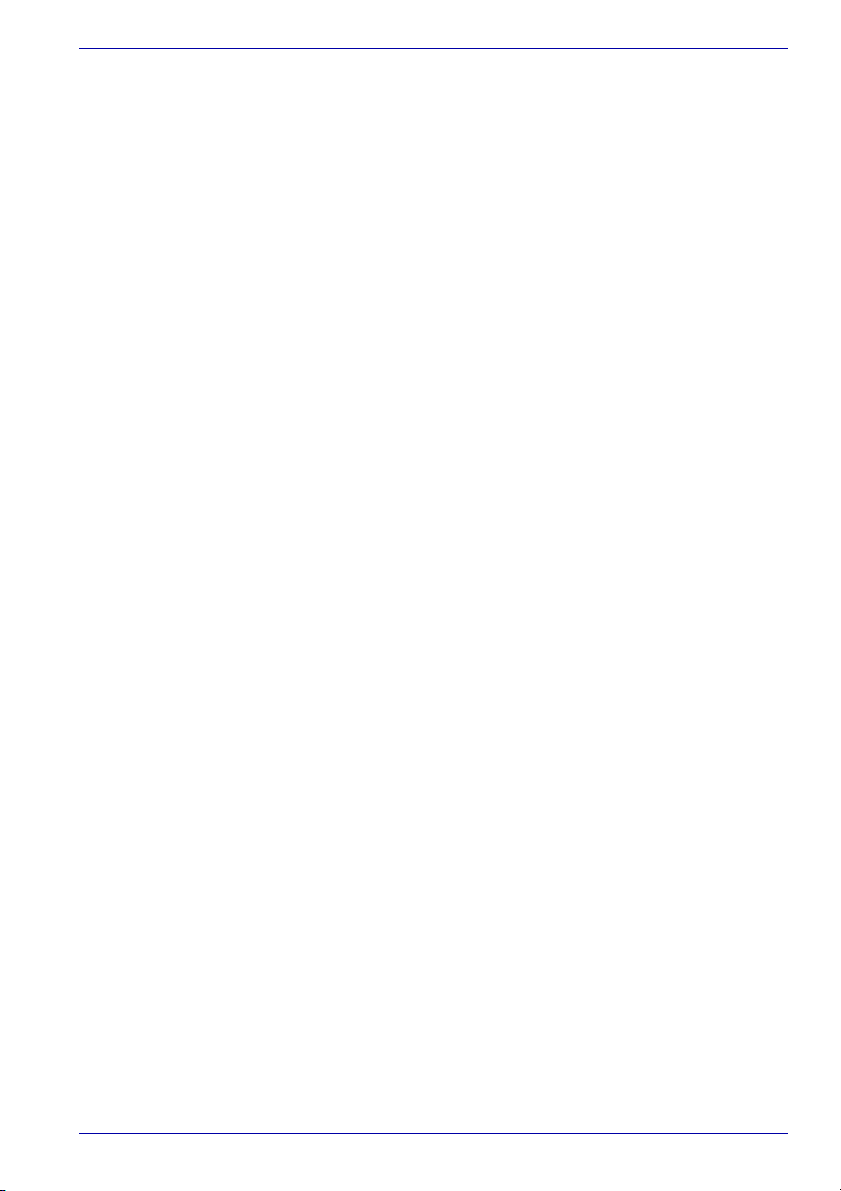
Συµβάσεις
Ακρωνύµια
Εικονίδια
Πλήκτρα
Πρόλογος
Στο παρόν εγχειρίδιο χρησιµοποιούνται οι ακόλουθες µορφές για την
περιγραφή, την αναγνώριση και την επισήµανση όρων και διαδικασιών
χειρισµού.
Την πρώτη φορά που εµφανίζονται τα ακρωνύµια και όποτε κρίνεται
απαραίτητο για λόγους σαφήνειας, τα ακρωνύµια αναφέρονται εντός
παρενθέσεων µετά από τον ορισµό τους. Παράδειγµα: Μνήµη Μόνο για
Ανάγνωση (ROM). Τα ακρωνύµια ορίζονται επίσης στο Γλωσσάριο.
Τα εικονίδια χαρακτηρίζουν θύρες, πληκτρολόγια και άλλα µέρη του
υπολογιστή σας. Επίσης, εικονίδια χρησιµοποιούνται και στον πίνακα
ενδεικτών για την αναγνώριση των µερών του υπολογιστή για τα οποία
δίνονται πληροφορίες.
Τα πλήκτρα του πληκτρολογίου χρησιµοποιούνται στο κείµενο για την
περιγραφή πολλών λειτουργιών του υπολογιστή. Τα έντονα γραµµένα
ονόµατα πλήκτρων αναφέρονται στα σύµβολα που βρίσκονται πάνω στα
πλήκτρα, όπως αυτά εµφανίζονται στο πληκτρολόγιο. Για παράδειγµα, το
Enter αντιστοιχεί στο πλήκτρο Enter.
Χειρισµός πλήκτρων
Σε µερικές εργασίες, απαιτείται το ταυτόχρονο πάτηµα δύο ή περισσοτέρων
πλήκτρων. Οι εργασίες αυτές χαρακτηρίζονται από τα σύµβολα που
βρίσκονται επάνω στα αντίστοιχα πλήκτρα, συνδεόµενα µεταξύ τους µε
“συν” (+). Για παράδειγµα, το Ctrl + C σηµαίνει ότι πρέπει να κρατήσετε
πατηµένο το πλήκτρο Ctrl και
πρέπει να χρησιµοποιηθούν τρία πλήκτρα ταυτόχρονα, κρατήστε πατηµένα
τα δύο πρώτα και ταυτόχρονα πατήστε το τρίτο.
ΑΒΓ
ταυτόχρονα να πατήσετε το πλήκτρο C. Εάν
Σε ορισµένες διαδικασίες όπου απαιτείται κάποια
ενέργεια όπως π.χ. να κάνετε κλικ σε ένα
εικονίδιο ή να εισαγάγετε κείµενο, το όνοµα του
εικονιδίου ή το κείµενο που πρέπει να
πληκτρολογήσετε εµφανίζονται µε τη µορφή που
απεικονίζεται αριστερά.
Εµφάνιση στην οθόνη
S
Εγχειρίδιο χρήσης xxv
ΑΒΓ
Οι τίτλοι των παραθύρων ή τα εικονίδια ή το
κείµενο, που παράγονται από τον υπολογιστή και
προβάλλονται στην οθόνη του, εµφανίζονται µε τη
γραµµατοσειρά που βλέπετε αριστερά.
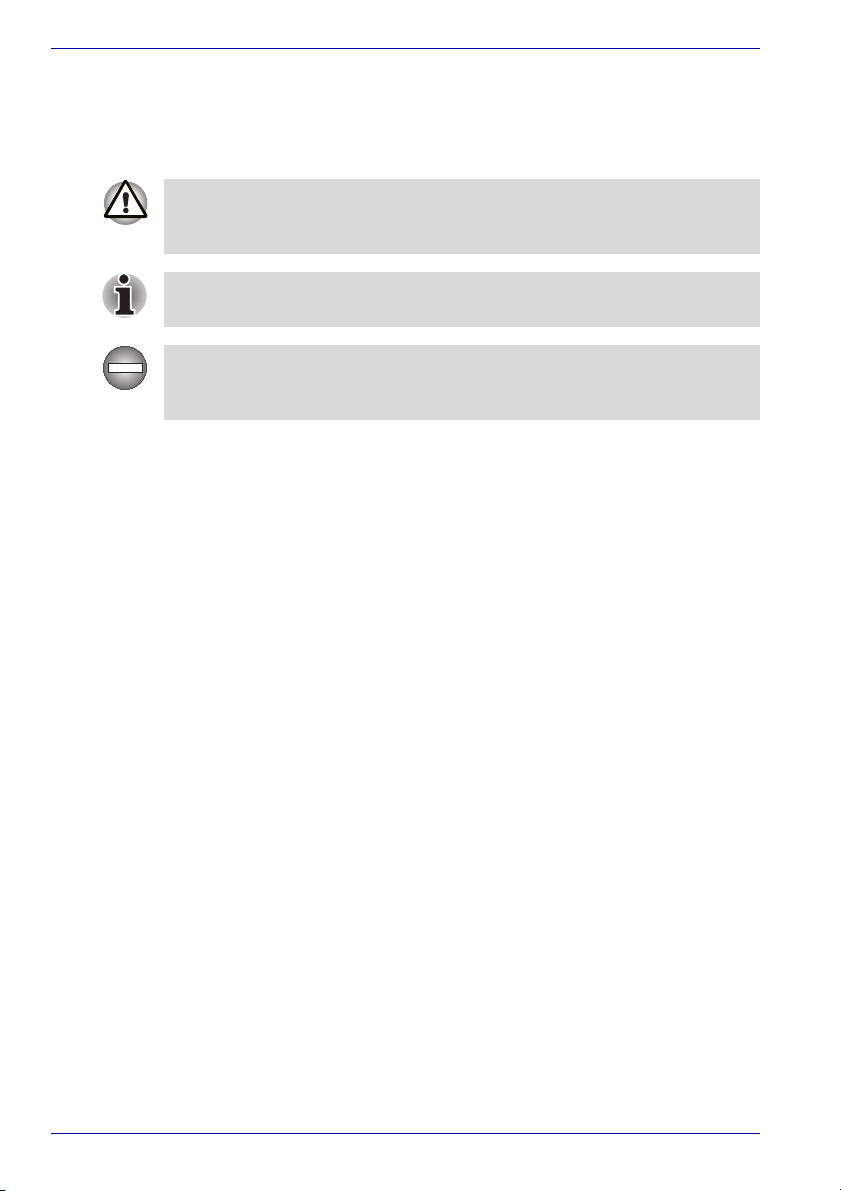
Πρόλογος
Μηνύµατα
Στο παρόν εγχειρίδιο, χρησιµοποιούνται µηνύµατα που σας θέτουν υπ' όψη
σηµαντικές πληροφορίες. Κάθε τύπος µηνύµατος αναγνωρίζεται µε τη
µορφή που απεικονίζεται κατωτέρω.
Προσοχή! Ένα τέτοιο σηµείο προφύλαξης σας ενηµερώνει ότι η τυχόν
εσφαλµένη χρήση του εξοπλισµού ή η µη τήρηση των οδηγιών ενδέχεται να
προκαλέσει απώλεια δεδοµένων ή βλάβη του εξοπλισµού.
∆ιαβάστε προσεκτικά. Μια τέτοια σηµείωση αποτελεί µια χρήσιµη συµβουλή
που θα σας βοηθήσει να αξιοποιήσετε στο έπακρο τον εξοπλισµό σας.
∆είχνει την ύπαρξη δυνητικώς επικίνδυνης κατάστασης που θα µπορούσε
να προκαλέσει θάνατο ή σοβαρή σωµατική βλάβη εάν δεν τηρήσετε τις
οδηγίες.
xxvi Εγχειρίδιο χρήσης
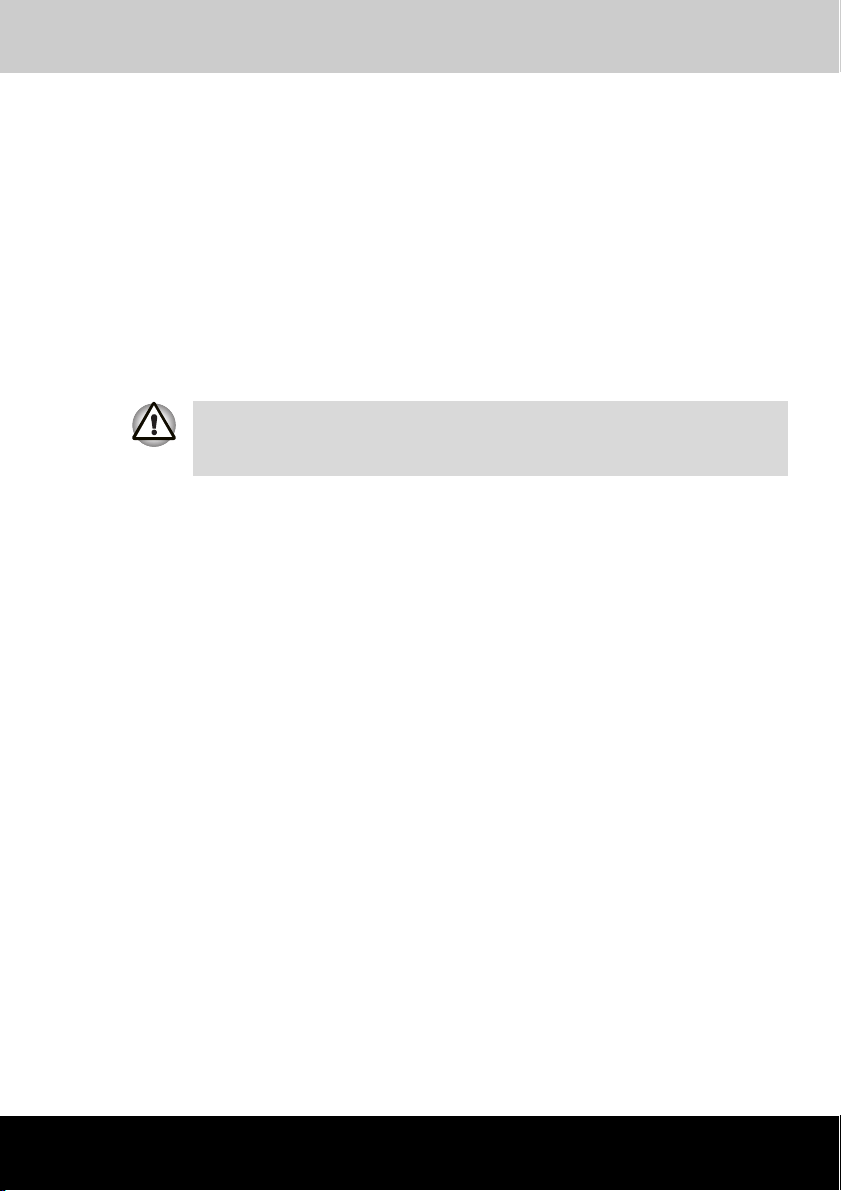
Qosmio F20
Εισαγωγή
Το κεφάλαιο αυτό περιέχει µια λίστα ελέγχου του εξοπλισµού και
περιγράφει τα χαρακτηριστικά, τον προαιρετικό εξοπλισµό και τα πρόσθετα
εξαρτήµατα του υπολογιστή.
Μερικά από τα χαρακτηριστικά που περιγράφονται στον παρόν εγχειρίδιο
ενδέχεται να µην λειτουργούν σωστά εάν χρησιµοποιείτε λειτουργικό
σύστηµα που δεν έχει προεγκατασταθεί από την TOSHIBA.
Λίστα ελέγχου εξοπλισµού
Αποσυσκευάστε προσεκτικά τον υπολογιστή σας. Φυλάξτε το κιβώτιο και
τα υλικά συσκευασίας για µελλοντική χρήση.
Υλικό
Ελέγξτε και βεβαιωθείτε ότι υπάρχουν όλα τα ακόλουθα είδη:
■ Φορητός προσωπικός υπολογιστής TOSHIBA Qosmio F20
■ Τροφοδοτικό και καλώδιο (µε βύσµα 2 ή 3 ακίδων)
■ Αρθρωτό καλώδιο (προαιρετικό)
■ Καλώδιο VIDEO-IN (Για σύνδεση στην υπιοδοχή VIDEO-IN.
Για περισσότερες λεπτοµέρειες, ανατρέξτε στο κεφάλαιο 8,
Χρήση του τηλεχειριστηρίου, του πίνακα ελέγχου στην
πρόσοψη και του QosmioPlayer.)
■ Τηλεχειριστήριο
■ ∆έκτης τηλεχειρισ
Windows XP Media Center Edition)
■ Καλώδιο ποµπού υπερύθρων (µόνο στα µοντέλα µε λειτουργικό
σύστηµα Windows XP Media Center Edition)
■ Καλώδιο προσαρµογέα κεραίας (προαιρετικό)
µού (µόνο στο µοντέλο µε λειτουργικό σύστηµα
Κεφάλαιο 1
Εγχειρίδιο χρήσης 1-1
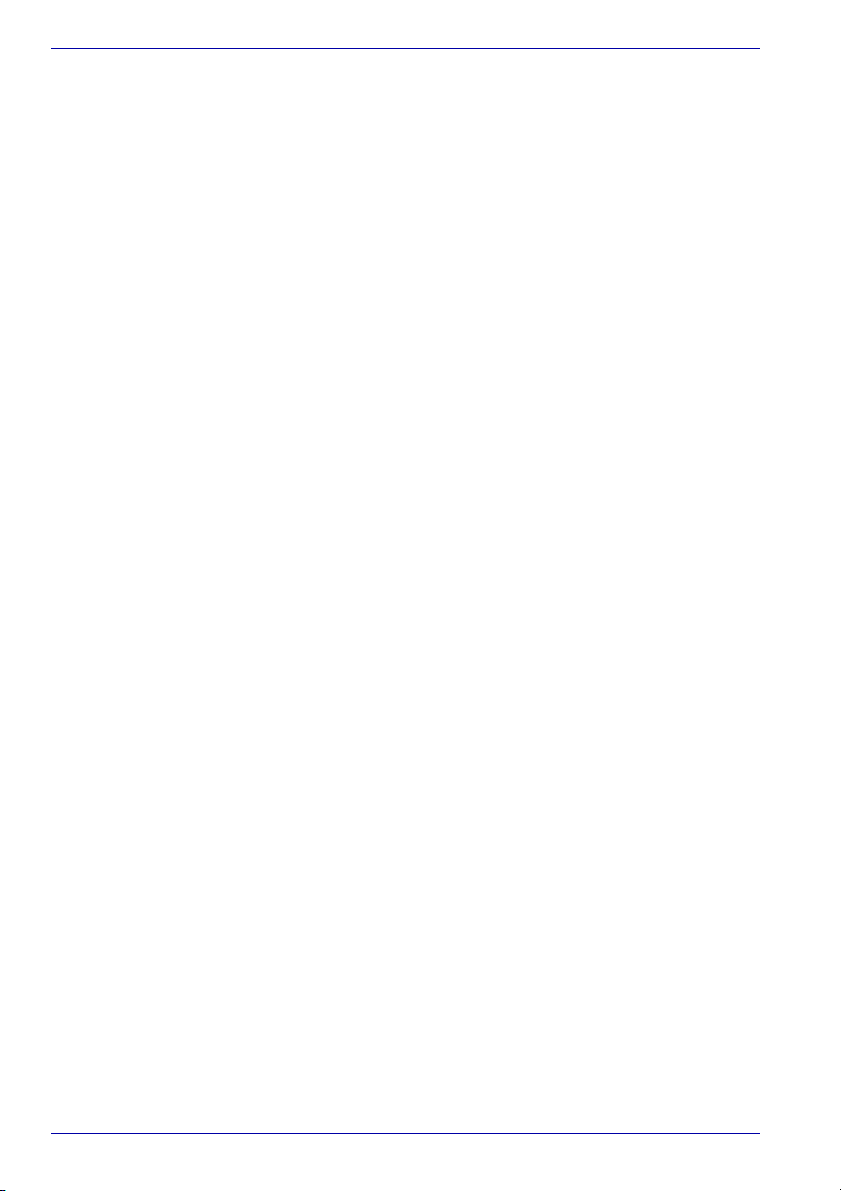
Εισαγωγή
Λογισµικό
Microsoft® Windows XP Home Edition
■ Το παρακάτω λογισµικό είναι προεγκατεστηµένο:
■ Microsoft® Windows XP Home Edition
■ Βοηθητικά προγράµµατα TOSHIBA
■ Πρόγραµµα αναπαραγωγής βίντεο DVD
■ TOSHIBA Power Saver
■ TOSHIBA ConfigFree
■ TOSHIBA Assist
■ TOSHIBA Controls
■ TOSHIBA PC Diagnostic Tool
■ TOSHIBA Touch and Launch
■ TOSHIBA TouchPad On/Off
■ TOSHIBA Zooming
■ TOSHIBA Picture Enhancement
■ WinDVR της InterVideo
■ TOSHIBA SD Memory Card Format
■ TOSHIBA Acoustic Silencer
■ TOSHIBA Virtual Sound
■ TOSHIBA Hotkey για συσκευές οθόνης
■ TOSHIBA Display Device Change
■ TOSHIBA Password
■ Ηλεκτρονικό εγχειρίδιο
■ ∆ίσκος αποκατάστασης προϊόντος
1-2 Εγχειρίδιο χρήσης
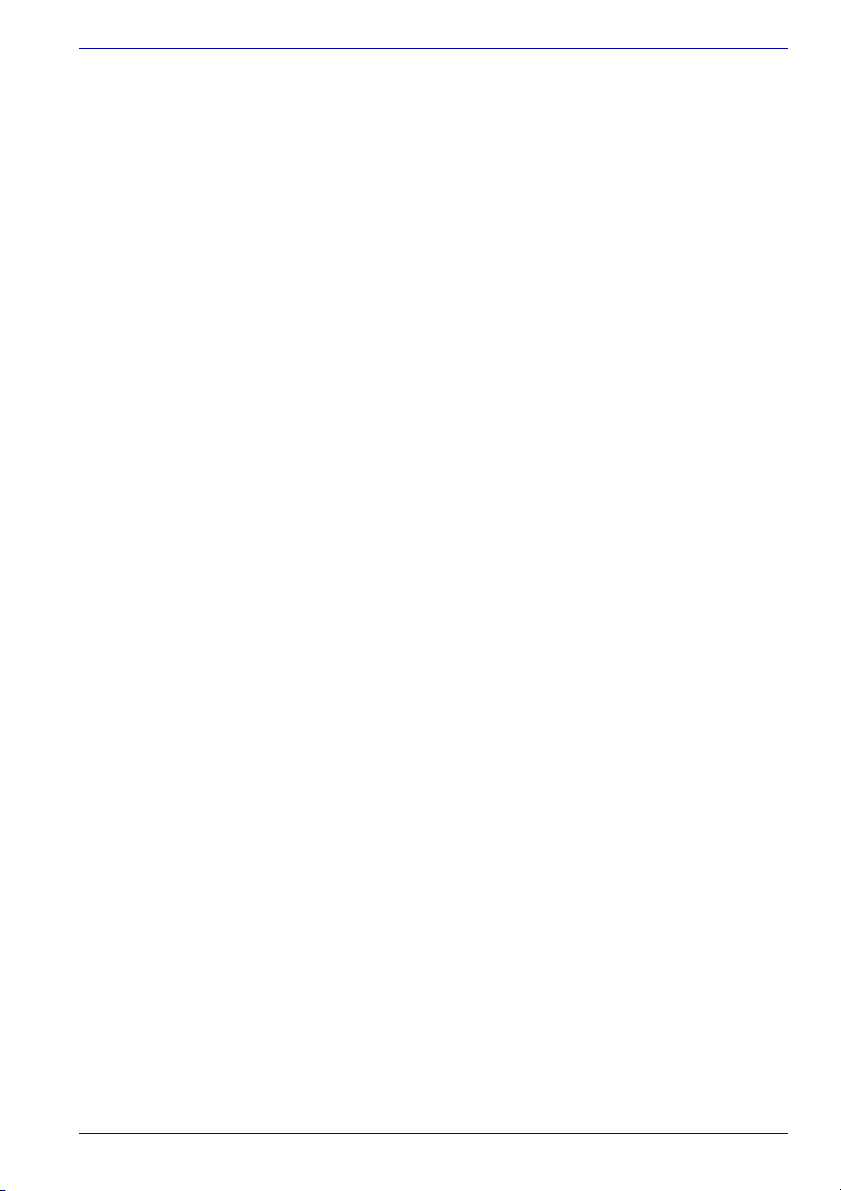
Microsoft® Windows XP Media Center Edition
■ Το παρακάτω λογισµικό είναι προεγκατεστηµένο:
®
■ Microsoft
■ Βοηθητικά προγράµµατα TOSHIBA
■ Πρόγραµµα αναπαραγωγής βίντεο DVD
■ TOSHIBA Power Saver
■ TOSHIBA ConfigFree
■ TOSHIBA Assist
■ TOSHIBA Controls
■ TOSHIBA PC Diagnostic Tool
■ TOSHIBA Touch and Launch
■ TOSHIBA TouchPad On/Off
■ TOSHIBA Zooming
■ TOSHIBA Picture Enhancement
■ TOSHIBA SD Memory Card Format
■ TOSHIBA Acoustic Silencer
■ TOSHIBA Virtual Sound
■ TOSHIBA Hotkey για συσκευές οθόνης
■ TOSHIBA Display Device Change
■ TOSHIBA Password
■ Sonic PrimeTime
■ Ηλεκτρονικό εγχειρίδιο
■ ∆ίσκος αποκατάστασης προϊόντος
Windows XP Media Center Edition
Εισαγωγή
Τεκµηρίωση
■ Φορητός προσωπικός υπολογιστής TOSHIBA Qosmio F20 -
Εγχειρίδιο χρήσης
■ Εγχειρίδιο Οδηγιών για την Ασφάλεια και την Άνεση
■ Οδηγός γρήγορης εκκίνησης του Qosmio F20
■ Συµφωνητικό αδείας χρήσης λογισµικού QosmioPlayer
■ Πληροφορίες για την εγγύηση
Αν οποιοδήποτε από τα είδη αυτά λείπει ή είναι κατεστραµµένο,
απευθυνθείτε αµέσως στον αντιπρόσωπό σας.
Εγχειρίδιο χρήσης 1-3
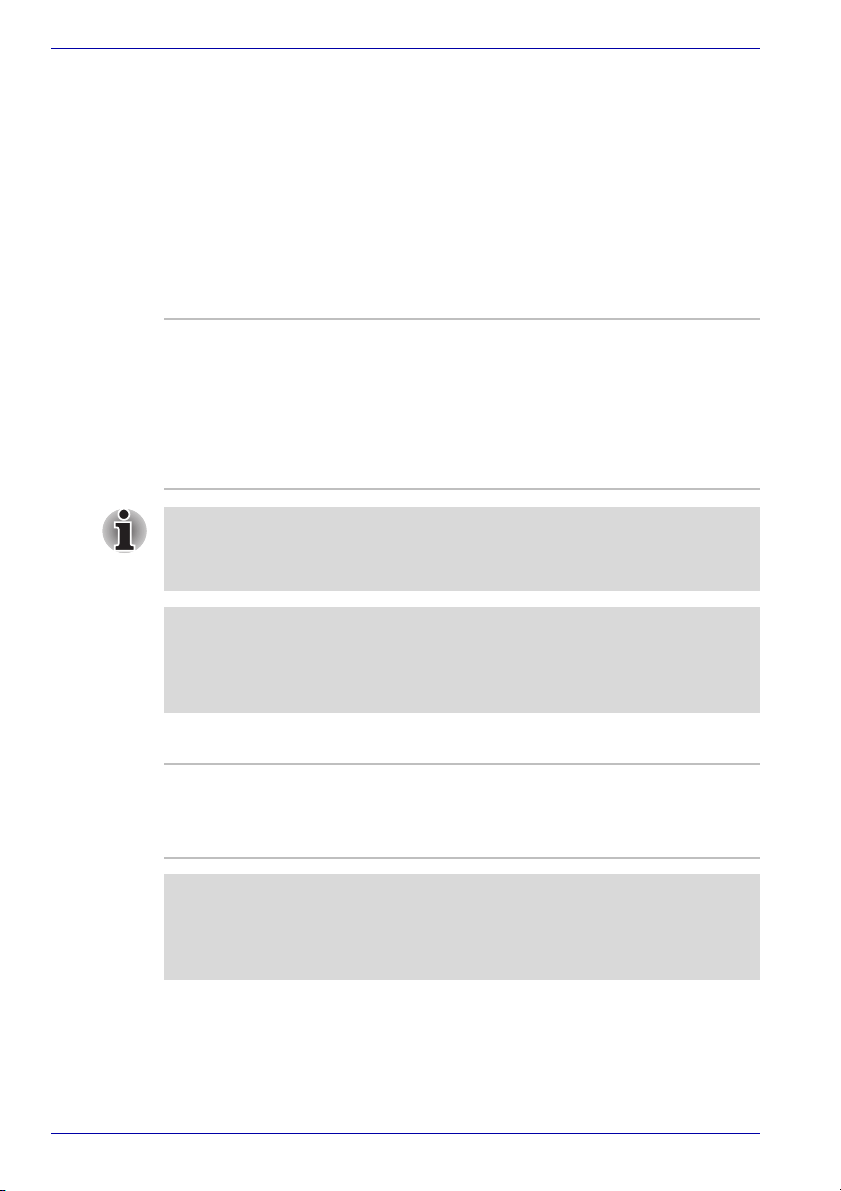
Εισαγωγή
Χαρακτηριστικά
Στον υπολογιστή αυτόν χρησιµοποιείται σε µεγάλη έκταση η προηγµένη
τεχνολογία Ολοκλήρωσης Μεγάλης Κλίµακας (Large Scale Integration, LSI)
και Συµπληρωµατικού Ηµιαγωγού Μεταλλικού Οξειδίου (Complementary
Metal-Oxide Semiconductor, CMOS) της TOSHIBA για την επίτευξη µικρού
µεγέθους, του ελάχιστου δυνατού βάρους, χαµηλής κατανάλωσης
ρεύµατος και υψηλής αξιοπιστίας. Στον υπολογιστή αυτόν υπάρχουν
ενσωµατωµένα τα
Επεξεργαστής
ακόλουθα χαρακτηριστικά και πλεονεκτήµατα:
Ενσωµατωµένος
Ο υπολογιστής διαθέτει επεξεργαστή Intel
®
■ Επεξεργαστής Intel
Celeron® M, που
®
.
διαθέτει µνήµη cache επιπέδου2 1 MB.
®
■ Επεξεργαστής Intel
Pentium® M, που
διαθέτει µνήµη cache επιπέδου2 2 MB.
Επίσης, υποστηρίζει την τεχνολογία
Enhanced Intel
®
SpeedStepTM.
Μερικά µοντέλα της σειράς διαθέτουν τεχνολογία Intel® Centrino™, η οποία
βασίζεται στις εξής τρεις διαφορετικές τεχνολογίες: Intel
®
Intel
PRO/Wireless Network Connection και Intel® 915 Chipset Family.
®
Pentium® M,
∆ήλωση αποποίησης ευθυνών (για τον επεξεργαστή)
Για περισσότερες πληροφορίες σχετικά µε τη δήλωση αποποίησης
ευθυνών για τον επεξεργαστή, ανατρέξτε στην ενότητα “∆ηλώσεις
αποποίησης ευθυνών” του Κεφαλαίου 11 .
Μνήµη
Υποδοχές καρτών
επέκτασης µνήµης
Υπάρχουν δύο υποδοχές στις οποίες είναι
δυνατό να εγκατασταθούν κάρτες επέκτασης
µνήµης των 256, 512 ή 1024 MB, για µέγιστη
µνήµη του συστήµατος 2048 GB.
∆ήλωση αποποίησης ευθυνών (για την κύρια µνήµη)
Για περισσότερες πληροφορίες σχετικά µε τη δήλωση αποποίησης
ευθυνών για την κύρια µνήµη, ανατρέξτε στην ενότητα “∆ηλώσεις
αποποίησης ευθυνών” του Κεφαλαίου 11 .
1-4 Εγχειρίδιο χρήσης

Εισαγωγή
Μνήµη RAM
γραφικών
Υπάρχουν τρεις διαφορετικοί τύποι ελεγκτών
γραφικών. Οι προδιαγραφές της µνήµης
γραφικών RAM ποικίλλουν ανάλογα µε τον τύπο
ελεγκτή γραφικών που χρησιµοποιείται στο
συγκεκριµένο υπολογιστή.
■ Μοντέλο µε εσωτερικό σύστηµα γραφικών
της Intel: Μέρος της µνήµης του συστήµατος
χρησιµοποιείται ως µνήµη RAM γραφικών.
∆ιατίθενται 128 MB µνή
λειτουργία της οθόνης.
■ Μοντέλο µε nVIDIA GeForce Go 6200
TurboCache™: Μέρος της µνήµης του
συστήµατος χρησιµοποιείται ως µνήµη RAM
γραφικών. Παρέχονται µέχρι 128 Mb µνήµης
RAM για τη λειτουργία της οθόνης.
■ Μοντέλο µε nVIDIA GeForce Go 6600:
∆ιατίθενται 64/128 MB µνήµης RAM για τη
λειτουργία της οθόνης.
µης RAM για τη
Τροφοδοσία ρεύµατος
Επαναφορτιζόµενη
µπαταρία
Ο υπολογιστής τροφοδοτείται από µία
επαναφορτιζόµενη µπαταρία ιόντων Λιθίου.
∆ήλωση αποποίησης ευθυνών (για τη διάρκεια ζωής της
µπαταρίας)
Για περισσότερες πληροφορίες σχετικά µε τη δήλωση αποποίησης
ευθυνών για τη διάρκεια ζωή ς της µπαταρίας, ανατρέξτε στην ενότητα
“∆ηλώσεις αποποίησης ευθυνών” του Κεφαλαίου 11.
Μπαταρία RTC Η µπαταρία RTC τροφοδοτεί µε ρεύµα το
εσωτερικό ρολόι πραγµατικού χρόνου και το
ηµερολόγιο.
Τροφοδοτικό Το τροφοδοτικό τροφοδοτεί το σύστηµα µε ρεύµα
και
επαναφορτίζει τις µπαταρίες όταν η στάθµη
φόρτισής τους είναι χαµηλή. Συνοδεύεται από
ένα αποσπώµενο καλώδιο ρεύµατος.
Περιλαµβάνει βύσµα 2 ή 3 ακίδων.
Επειδή ακριβώς είναι γενικής χρήσης, µπορεί να
συνδεθεί σε εναλλασσόµενες τάσεις από 100
έως 240 V. Ωστόσο, η ένταση εξόδου διαφέρει
από µοντέλο σε µοντέλο. Η
µοντέλου τροφοδοτικού είναι δυνατό να
προκαλέσει ζηµιά στον υπολογιστή σας. Για
περισσότερες λεπτοµέρειες, ανατρέξτε στην
ενότητα Τροφοδοτικό του κεφαλαίου 2, Γνωριµία
µε τον υπολογιστή σας.
Εγχειρίδιο χρήσης 1-5
χρήση εσφαλµένου

Εισαγωγή
∆ίσκοι
Μονάδα σκληρού
δίσκου
∆ιατίθεται σε τέσσερα µεγέθη:
■ Χωρητικότητα 40,0 δισεκατοµµύρια byte
(37,26 GB)
■ Χωρητικότητα 60,0 δισεκατοµµύρια byte
(55,88 GB)
■ Χωρητικότητα 80,0 δισεκατοµµύρια byte
(74,52 GB)
■ Χωρητικότητα 100,0 δισεκατοµµύρια byte
(93,16 GB)
Ανάλογα µε τη διαµόρφωση, ο υπολογιστής σας
θα είναι εξοπλισµένος µε µία ή δύο µονάδες
σκληρού δίσκου.
Στο µέλλον, θα διατίθενται και άλλοι σκληροί
δίσκοι, καθώς
αυτοί θα καθίστανται διαθέσιµοι.
∆ήλωση αποποίησης ευθυνών (για τη χωρητικότητα της
µονάδας σκληρού δίσκου)
Για περισσότερες πληροφορίες σχετικά µε τη δήλωση αποποίησης
ευθυνών για τη χωρητικότητα της µονάδας σκληρού δίσκου, ανατρέξτε
στην ενότητα “∆ηλώσεις αποποίησης ευθυνών” του Κεφαλαίου 11.
Μονάδα οπτικών µέσων αποθήκευσης
Στη διαµόρφωση των υπολογιστών της σειράς αυτής είναι δυνατό να
περιλαµβάνεται µια µονάδα οπτικών µέσων αποθήκευσης. Οι διαθέσιµες
µονάδες οπτικών µέσων αποθήκευσης περιγράφονται κατωτέρω.
1-6 Εγχειρίδιο χρήσης

Εισαγωγή
Μονάδα DVD-ROM
και CD-R/-RW
Μονάδα DVD Super
Multi που
υποστηρίζει δίσκους
DVD διπλού
στρώµατος
Ορισµένα µοντέλα είναι εξοπλισµένα µε µια
αρθρωτή µονάδα DVD-ROM&CD-R/-RW
πλήρους µεγέθους που σας επιτρέπει να
χρησιµοποιείτε δίσκους CD/DVD χωρίς
προσαρµογέα. Η µονάδα αυτή διαβάζει δίσκους
DVD-ROM µέχρι και µε 8πλή ταχύτητα, καθώς
και δίσκους CD-ROM µέχρι και µε 24πλή
ταχύτητα. Γράφει σε δίσκους CD-R και CD-RW
µέχρι και µε 24πλή
ταχύτητα. Η µονάδα
υποστηρίζει τα ακόλουθα φορµά:
■ DVD-ROM
■ DVD-Video
■ CD-DA
■ CD-Text
■ Photo CD™ (µονής/ πολλαπλών
περιόδων λειτουργίας)
■ CD-ROM Mode 1, Mode 2
■ CD-ROM XA Mode 2 (Form1, Form2)
■ Enhanced CD (CD-EXTRA)
■ Μέθοδος διευθυνσιοδότησης 2
■ CD-R
■ CD-RW
Μερικά µοντέλα είναι εξοπλισµένα µε µια
αρθρωτή µονάδα DVD Super Multi πλήρους
µεγέθους που σας επιτρέπει να εγγράφετε
δεδοµένα
σε απλούς και επανεγγράψιµους
δίσκους CD/DVD και να χρησιµοποιείτε δίσκους
CD/DVD των 12 cm (4,72"). Η µονάδα αυτή
διαβάζει δίσκους DVD-ROM µέχρι και µε 8πλή
ταχύτητα, καθώς και δίσκους CD-ROM µέχρι και
µε 24πλή ταχύτητα. Επίσης, εγγράφει δίσκους
CD-R µέχρι και µε 24πλή ταχύτητα, δίσκους
CD-RW µέχρι και µε 10πλή ταχύτητα, δίσκους
DVD-R και DVD+R µέχρι και
µε 8πλή ταχύτητα,
δίσκους DVD+R διπλού στρώµατος µέχρι και µε
2,4πλή ταχύτητα, δίσκους DVD-RW και
DVD+RW µέχρι και µε 4πλή ταχύτητα, καθώς και
δίσκους DVD-RAM µέχρι και µε 5πλή ταχύτητα.
Αυτή η µονάδα υποστηρίζει τα παρακάτω φορµά,
πλέον εκείνων που υποστηρίζει η µονάδα
DVD-ROM&CD-R/RW.
■ DVD-R
■ DVD-RW
■ DVD-RAM
■ DVD+R
■ DVD+RW
Εγχειρίδιο χρήσης 1-7

Εισαγωγή
Ενσωµατωµένη οθόνη
Η οθόνη υγρών κρυστάλλων (Liquid Crystal Display, LCD) του υπολογιστή
υποστηρίζει γραφικά υψηλής ανάλυσης. Μπορείτε να ρυθµίσετε την
ενσωµατωµένη οθόνη σε µια µεγάλη ποικιλία οπτικών γωνιών, για
µεγαλύτερη άνεση και καλύτερη αναγνωσιµότητα.
Ενσωµατωµένη Οθόνη TFT των 15,4", µε 33.554.432 χρώµατα,
ανάλυση 1280 οριζοντίων x 800 κατακόρυφων
εικονοστοιχείων (pixel) WXGA.
∆ήλωση αποποίησης ευθυνών (για την ενσωµατωµένη
οθόνη)
Για περισσότερες πληροφορίες σχετικά µε τη δήλωση αποποίησης
ευθυνών για την ενσωµατωµένη οθόνη, ανατρέξτε στην ενότητα
“∆ηλώσεις αποποίησης ευθυνών” του Κεφαλαίου 11 .
Ελεγκτής γραφικών Ο ελεγκτής γραφικών µεγιστοποιεί τις επιδόσεις
της οθόνης. Για περισσότερες πληροφορίες,
ανατρέξτε στην ενότητα Ελεγκτής οθόνης και
τρόποι λειτουργίας βίντεο του Παραρτήµατος Β.
∆ήλωση αποποίησης ευθυνών (για τον επεξεργαστή
γραφικών)
Για περισσότερες πληροφορίες σχετικά µε τη δήλωση αποποίησης
ευθυνών για τον επεξεργαστή γραφικών, ανατρέξτε στην ενότητα
“∆ηλώσεις αποποίησης ευθυνών” του Κεφαλαίου 11 .
Πληκτρολόγιο
Ενσωµατωµένο Με 85 ή 86 πλήκτρα, συµβατό µε το
πληκτρολόγιο τύπου IBM
ενσωµατωµένο αριθµητικό πληκτρολόγιο
υπέρθεσης, πλήκτρα αποκλειστικής χρήσης για
τον έλεγχο του δροµέα και τα ειδικά πλήκτρα
και των Windows. Για περισσότερες
πληροφορίες, ανατρέξτε στο κεφάλαιο 5,
Πληκτρολόγιο.
®
Enhanced, µε
Συσκευή κατάδειξης
Ενσωµατωµένο
Touchpad
Το Touchpad και τα κουµπιά ελέγχου στη θέση
για τις παλάµες επιτρέπουν τον έλεγχο του δείκτη
και την κύλιση των παραθύρων στην οθόνη.
1-8 Εγχειρίδιο χρήσης

Θύρες
Εισαγωγή
Θύρα εξωτερικής
οθόνης
Θύρες Ενιαίου
Σειριακού ∆ιαύλου
(USB 2.0)
Θύρα
i.LINK™
(IEEE1394)
Η αναλογική θύρα VGA υποστηρίζει λειτουργίες
συµβατές µε VESA DDC2B.
Ο υπολογιστής αυτός διαθέτει θύρες Ενιαίου
Σειριακού ∆ιαύλου (Universal Serial Bus, USB),
που είναι σύµφωνες µε το πρότυπο USB 2.0,
οι οποίες επιτρέπουν ταχύτητες µεταφοράς
δεδοµένων 40 φορές υψηλότερες απ' ό,τι
επιτρέπει το πρότυπο USB 1.1. (Οι θύρες
υποστηρίζουν και συσκευές USB 1.1.)
Η θύρα αυτή επιτρέπει τη µεταφορά δεδοµένων
υψηλής ταχύτητας απ' ευθείας από εξωτερικές
συσκευές όπως π.χ. ψηφιακές βιντεοκάµερες.
Υποδοχές
Υποδοχή καρτών PC Η υποδοχή αυτή µπορεί να δεχθεί µία κάρτα PC
τύπου ΙΙ των 5mm.
Υποδοχή καρτών
Bridge
Η υποδοχή αυτή δέχεται κάρτες SD, κάρτες
Memory Stick (Pro), κάρτες φωτογραφιών xD και
κάρτες MultiMediaCard. Για περισσότερες
λεπτο
µέρειες, ανατρέξτε στο κεφάλαιο 9,
Προαιρετικές συσκευές.
Πολυµέσα
Σύστηµα ήχου Το σύστηµα ήχου, που είναι συµβατό µε το
σύστηµα ήχου των Windows, περιλαµβάνει
ενσωµατωµένα ηχεία και υποδοχές για εξωτερικό
µικρόφωνο και ακουστικά.
Θύρα κεραίας
τηλεόρασης
Θύρα εξόδου
σήµατος S-Video
Στη θύρα αυτή, συνδέετε τον προσαρµογέα
κεραίας, για να παρακολουθείτε ή
τηλεοπτικά προγράµµατα στον υπολογιστή.
Αυτή η θύρα εξόδου S-Video επιτρέπει την
αποστολή δεδοµένων NTSC ή PAL σε
εξωτερικές συσκευές. Για περισσότερες
λεπτοµέρειες, ανατρέξτε στην ενότητα
Τηλεόραση του κεφαλαίο 9, Προαιρετικές
συσκευές.
να εγγράφετε
Εγχειρίδιο χρήσης 1-9

Εισαγωγή
Θύρα VIDEO-IN Η θύρα αυτή χρησιµοποιείται µε διάφορους
τρόπους, ανάλογα µε το λειτουργικό σύστηµα του
υπολογιστή.
Μοντέλο µε Windows XP Home Edition: Με το
συνοδευτικό καλώδιο VIDEO-IN, µπορείτε να
συνδέσετε εξωτερικές συσκευές όπως
τηλεόραση, συσκευές ανάγνωσης/εγγραφής
βίντεο κ.λπ. µε τον υπολογιστή και να
χρησιµοποιήσετε το WinDVR και το WinDVD
Creator 2 Platinum για να επεξεργαστείτε ή
προβάλετε τα εισαγόµενα σήµατα.
Μοντέλο µε Windows XP Media Center Edition:
Με το συνοδευτικό καλώδιο VIDEO-IN, µπορείτε
να συνδέσετε δέκτες καλωδιακής (CATV) ή
δορυφορικής τηλεόρασης µε τον υπολογιστή για
να παρακολουθείτε τα κανάλια τους. Το βίντεο
δεν είναι δυνατό να εξαχθεί προς επεξεργασία,
όπως γίνεται στο µοντέλο µε το Windows XP
Home Edition.
Για περισσότερες λεπτοµέρειες σχετικά µ
ε τον
τρόπο σύνδεσης του καλωδίου VIDEO-IN στον
υπολογιστή, ανατρέξτε στο κεφάλαιο 8.
να
Υποδοχή σύνδεσης
ακουστικών
(µε S/PDIF)
Υποδοχή σύνδεσης
µικροφώνου
Στην υποδοχή αυτή µπορείτε να συνδέσετε
ψηφιακά ηχεία ή στερεοφωνικά ακουστικά
(σύνθετης αντίστασης 16 Ω κατ' ελάχιστον).
Όταν συνδέετε εξωτερικά ηχεία ή ακουστικά,
τα ενσωµατωµένα ηχεία απενεργοποιούνται
αυτόµατα.
Η υποδοχή αυτή είναι δυνατό
να χρησιµοποιηθεί
και ως υποδοχή S/PDIF και επιτρέπει τη σύνδεση
εξωτερικού ηχοσυστήµατος µέσω οπτικής ίνας.
Αυτή η µίνι υποδοχή σύνδεσης µικροφώνου των
3,5 mm επιτρέπει τη σύνδεση ενός µίνι βύσµατος
τριών ακροδεκτών ενός µονοφωνικού
µικροφώνου.
1-10 Εγχειρίδιο χρήσης

Εισαγωγή
Ενσωµατωµένος
τηλεοπτικός δέκτης
Windows XP Home Edition:
Η εφαρµογή WinDVR σάς επιτρέπει να
προβάλετε στην ενσωµατωµένη οθόνη, καθώς
και να εγγράφετε, τηλεοπτικά προγράµµατα.
Μπορείτε επίσης να επεξεργαστείτε
προγράµµατα που έχετε εγγράψει, καθώς και να
τα αποθηκεύσετε σε δίσκους DVD.
Windows XP Media Center Edition:
Εκκινήστε το Media Center και επιλέξτε My TV.
∆έκτης υπερύθρων Πρόκειται για έναν αισθητήρα που
δέχεται
σήµατα από το τηλεχειριστήριο που συνοδεύει
τον υπολογιστή σας.
∆εν υποστηρίζεται στα µοντέλα µε λειτουργικό
σύστηµα Windows XP Media Center Edition.
Τηλεχ ε ι ρ ι σ τ ή ρ ι ο Μπορείτε να χρησιµοποιήσετε τη συσκευή αυτή
για το χειρισµό του υπολογιστή, όταν
παρακολουθείτε τηλεοπτικά προγράµµατα ή
αναπαράγετε δίσκους CD/DVD. Ο τύπος και οι
λειτουργίες του εξαρτώνται από το εκάστοτε
µοντέλο του υπολογιστή.
∆έκτης
τηλεχειρισµού
Πρόκειται για έναν αισθητήρα που δέχεται
σήµατα από το τηλεχειριστήριο που συνοδεύει
τον υπολογιστή σας. Αυτός ο δέκτης
τηλεχειρισµού υποστηρίζεται µόνο στα µοντέλα
µε λειτουργικό σύστηµα Windows XP Media
Center Edition.
Επικοινωνίες
Μόντεµ Ένα εσωτερικό µόντεµ παρέχει τη δυνατότητα
επικοινωνίας δεδοµένων και φαξ. Το µόντεµ
υποστηρίζει το πρωτόκολλο V.90 (V.92). Η
ταχύτητα διαµεταγωγής δεδοµένων και φαξ
εξαρτάται από τις συνθήκες της αναλογικής
τηλεφωνικής γραµµής. ∆ιατίθεται µια θύρα
µόντεµ για σύνδεση του υπολογιστή µε την
τηλεφωνική γραµµή. Τα πρωτόκολλα V.90 και
V.92 µαζί υποστηρίζονται µόνον στις Η.Π.Α.,
τον Καναδά, την Αυστραλία, το Ηνωµένο
Βασίλειο, τη Γαλλία και τη Γερµανία. Το
πρωτόκολλο V.90 µεµονωµένα διατίθεται σε
άλλες γεωγραφικές περιφέρειες.
∆ίκτυο Ο υπολογιστής διαθέτει ενσωµατωµένη
υποστήριξη για τοπικά δίκτυα (LAN) τύπου
Ethernet (ταχύτητα µετάδοσης 10 Mbit/δευτ.,
σύστηµα 10BASE-T) και Fast Ethernet (ταχύτητα
100 Mbit/δευτ., σύστηµα 100BASE-Tx).
Εγχειρίδιο χρήσης 1-11

Εισαγωγή
Ασύρµατο δίκτυο Μερικοί υπολογιστές της σειράς αυτής είναι
εξοπλισµένοι µε µίνι κάρτα PCI ασύρµατου
δικτύου, η οποία είναι συµβατή µε άλλα
συστήµατα δικτύων LAN µε βάση τη
ραδιοτεχνολογία Φασµατικής Εξάπλωσης
Άµεσης Ακολουθίας (Direct Sequence Spread
Spectrum, DSSS) / Ορθογωνικής Πολυπλεξίας
∆ιαίρεσης Συχνότητας (Orthogonal Frequency
Division Multiplexing) που πληροί το πρότυπο
IEEE 802.11 (Αναθεώρηση A, B ή G) και τη
λειτουργία
Turbo.
■ Θεωρητικώς µέγιστη ταχύτητα:
54 Mbps (IEEE802.11a, 802.11g)
■ Θεωρητικώς µέγιστη ταχύτητα:
11 Mbps (IEEE802.11b)
■ Επιλογή καναλιών συχνότητας
(5 GHz: Αναθεώρηση A/ 2,4 GHz:
Αναθεώρηση B/G)
■ Περιαγωγή σε πολλαπλά κανάλια
■ ∆ιαχείριση ενέργειας κάρτας
■ Κρυπτογράφηση δεδοµένων κατά το
πρότυπο “Wired Equivalent Privacy” (WEP),
µε βάση τον αλγόριθµο κρυπτογράφησης των
152 bit (τύπος λειτουργικής µονάδας
Atheros).
■ Κρυπτογράφηση δεδοµένων κατά το
πρότυπο “Wired Equivalent Privacy” (WEP),
µε βάση τον αλγόριθµο
κρυπτογράφησης των
128 bit (τύπος λειτουργικής µονάδας Intel).
■ Κρυπτογράφηση δεδοµένων κατά το
πρότυπο “Advanced Encryption Standard”
(AES), µε βάση αλγόριθµο κρυπτογράφησης
των 256 bit (τύπος λειτουργικής µονάδας
Atheros).
■ Λειτουργία Wi-Fi Protected Access (WPA).
1-12 Εγχειρίδιο χρήσης

Εισαγωγή
■ Οι αριθµητικές τιµές που αναφέρονται ανωτέρω είναι οι θεωρητικώς
µέγιστες τιµές κατά τα πρότυπα ασύρµατου δικτύου. Οι πραγµατικές
τιµές ενδέχεται να είναι διαφορετικές.
■ Η ταχύτητα διαµεταγωγής µέσω του ασύρµατου δικτύου και η απόσταση
στην οποία είναι δυνατό να εκτείνεται το ασύρµ
ποικίλλει ανάλογα µε τις ηλεκτροµαγνητικές συνθήκες, τυχόν φυσικά
εµπόδια, το σχεδιασµό και τη διαµόρφωση των σηµείων πρόσβασης,
καθώς και το σχεδιασµό και τις διαµορφώσεις λογισµικού και υλικού των
υπολογιστών-πελατών. Η ταχύτητα µετάδοσης (στα X Mbit/s) είναι η
θεωρητικώς µέγιστη ταχύτητα
(a/b/g). Η πραγµατική ταχύτητα µετάδοσης θα είναι χαµηλότερη από τη
θεωρητικώς µέγιστη ταχύτητα. Για να χρησιµοποιήσετε τη λειτουργία
Atheros Super G™, οι υπολογιστές-πελάτες και τα σηµεία πρόσβασης
πρέπει να υποστηρίζουν την αντίστοιχη δυνατότητα. Η απόδοση των
λειτουργιών αυτών ενδέχεται να ποικίλλουν ανάλογα µε
µεταδιδόµενων δεδοµένων.
σύµφωνα µε το πρότυπο IEEE802.11
ατο δίκτυο ενδέχεται να
τη µορφή των
∆ήλωση αποποίησης ευθυνών (για τις λειτουργίες
ασύρµατου δικτύου/Atheros)
Για περισσότερες πληροφορίες σχετικά µε τη δήλωση αποποίησης
ευθυνών για τις λειτουργίες ασύρµατου δικτύου/Atheros, ανατρέξτε στην
ενότητα “∆ηλώσεις αποποίησης ευθυνών” του Κεφαλαίου 11 .
∆ιακόπτης
ασύρµατης
επικοινωνίας
Ο διακόπτης αυτός ενεργοποιεί και
απενεργοποιεί τις λειτουργίες ασύρµατου
δικτύου.
Προστασία
Υποδοχή
κλειδώµατος
προστασίας
Εγχειρίδιο χρήσης 1-13
Συνδέει µια κλειδαριά προστασίας για το
κλείδωµα του υπολογιστή
µεγάλο αντικείµενο.
σε ένα γραφείο ή άλλο

Εισαγωγή
Ειδικά χαρακτηριστικά
Τα ακόλουθα χαρακτηριστικά είναι είτε µοναδικά στους υπολογιστές
TOSHIBA είτε αποτελούν προηγµένα χαρακτηριστικά, τα οποία κάνουν πιο
εύχρηστη τη χρήση του υπολογιστή.
Συντοµεύσεις Αυτοί οι συνδυασµοί πλήκτρων επιτρέπουν τη
Οι λειτουργίες συντοµεύσεων υποστηρίζονται µόνο στο λειτουργικό
σύστηµα των Windows και όχι στο QosmioPlayer.
Αυτόµατη
απενεργοποίηση
της ενσωµατωµένης
οθόνης
Αυτόµατη
απενεργοποίηση
της ενσωµατωµένης
µονάδας σκληρού
δίσκου
γρήγορη τροποποίηση των ρυθµίσεων
παραµέτρων του συστήµατος απ' ευθείας από το
πληκτρολόγιο, χωρίς την εκτέλεση κάποιου
προγράµµατος ρύθµισης παραµέτρων του
συστήµατος.
Η δυνατότητα αυτή διακόπτει αυτόµατα την
τροφοδοσία ρεύµατος στην ενσωµατωµένη
οθόνη όταν δεν υπάρχει εισαγωγή από το
πληκτρολόγιο για µια καθορισµένη χρονική
περίοδο. Η
το πάτηµα οποιουδήποτε πλήκτρου.
Ο χρόνος αναµονής πριν από την αυτόµατη
απενεργοποίηση της οθόνης ρυθµίζεται στο
στοιχείο ελέγχου Απενεργοποίηση
ενσωµατωµένης οθόνης της καρτέλας Βασικές
ρυθµίσεις του βοηθητικού προγράµµατος
“TOSHIBA Power Saver”.
Η δυνατότητα αυτή διακόπτει αυτόµατα την
τροφοδοσία ρεύµατος στην ενσωµατωµένη
µονάδα σκληρού δίσκου όταν δεν γίνεται
πρόσβαση σε αυτήν για ένα καθορισµένο χρονικό
διάστηµα. Η τροφοδοσία ρεύµατος
αποκαθίσταται µόλις γίνει πρόσβαση στο σκληρό
δίσκο. Ο χρόνος αναµονής πριν από την
αυτόµ
στο στοιχείο ελέγχου Απενεργοποίηση
ενσωµατωµένης µονάδας σκληρού δίσκου της
καρτέλας Βασικές ρυθµίσεις του βοηθητικού
προγράµµατος “TOSHIBA Power Saver”.
οθόνη επανέρχεται σε λειτουργία µε
ατη απενεργοποίηση της οθόνης ρυθµίζεται
1-14 Εγχειρίδιο χρήσης

Εισαγωγή
Αυτόµατη µετάβαση
του συστήµατος σε
κατάσταση
αναµονής/
αδρανοποίησης
Με τη δυνατότητα αυτή, εκτελείται αυτόµατος
τερµατισµός λειτουργίας του συστήµατος και
µετάβαση του συστήµατος σε κατάσταση
αναµονής ή αδρανοποίησης, όταν δεν υπάρχει
καµία δραστηριότητα και καµία πρόσβαση στο
υλικό επί ένα καθορισ
µένο χρονικό διάστηµα.
Ο χρόνος αναµονής πριν από τον αυτόµατο
τερµατισµό λειτουργίας του συστήµατος και η
κατάσταση αναµονής/ αδρανοποίησης
επιλέγονται στα στοιχεία ελέγχου Σύστηµα σε
αναµονή και Σύστηµα σε αδρανοποίηση της
καρτέλας Βασικές ρυθµίσεις του βοηθητικού
προγράµµατος “TOSHIBA Power Saver”.
Πλήκτρα
υπέρθεσης Στο πληκτρολόγιο, υπάρχουν ενσωµατωµένα
δέκα πλήκτρα υπέρθεσης. Για οδηγίες σχετικά
µε τη χρήση των πλήκτρων υπέρθεσης,
ανατρέξτε στην ενότητα Πλήκτρα υπέρθεσης στο
κεφάλαιο 5, Πληκτρολόγιο.
Κωδικός
πρόσβασης κατά
την έναρξη
λειτουργίας
∆ιατίθενται δύο επίπεδα προστασίας µε κωδικό
πρόσβασης, του επόπτη και του χρήστη,
για την αποτροπή της µη εξουσιοδοτηµ
ένης
πρόσβασης στον υπολογιστή σας.
Άµεση προστασία Μια λειτουργία συντόµευσης σβήνει την οθόνη
και απενεργοποιεί τον υπολογιστή, παρέχοντας
γρήγορη και εύκολη προστασία των δεδοµένων.
Ευφυές τροφοδοτικό Το ευφυές τροφοδοτικό του υπολογιστή διαθέτει
µικροεπεξεργαστή ο οποίος ανιχνεύει τη στάθµη
φόρτισης της µπαταρίας και υπολογίζει το
ποσοστό της χωρητικότητας
της µπαταρίας που
αποµένει διαθέσιµο. Προστατεύει επίσης τα
ηλεκτρονικά εξαρτήµατα από µη φυσιολογικές
συνθήκες, όπως π.χ. υπερφόρτωση τάσης από
το τροφοδοτικό. Μπορείτε να παρακολουθείτε την
αποµένουσα στάθµη φόρτισης της µπαταρίας µε
το στοιχείο ελέγχου Τρέχουσα φόρτιση µπαταρίας
του βοηθητικού προγράµµατος “TOSHIBA Power
Saver”.
Τρόπος λειτουργίας
εξοικονόµ
ησης
ρεύµατος µπαταρίας
Η δυνατότητα αυτή σάς επιτρέπει την
εξοικονόµηση ρεύµατος από την
επαναφορτιζόµενη µπαταρία. Μπορείτε να
καθορίσετε τον τρόπο λειτουργίας εξοικονόµησης
ρεύµατος στο στοιχείο ελέγχου Προφίλ του
βοηθητικού προγράµµατος “TOSHIBA Power
Saver”.
Εγχειρίδιο χρήσης 1-15

Εισαγωγή
Έναρξη/
τερµατισµός
λειτουργίας µε το
άνοιγµα/ κλείσιµο
της ενσωµατωµένης
οθόνης
Αυτόµατη µετάβαση
σε κατάσταση
αδρανοποίησης
όταν η στάθµη της
µπαταρίας είναι
χαµηλή
Απαγωγή της
παραγόµενης
θερµότητας
Αυτή η δυνατότητα θέτει τον υπολογιστή εκτός
λειτουργίας όταν κλείνετε την ενσωµατωµένη
οθόνη και τον επαναφέρει σε λειτουργία όταν την
ανοίγετε. Η ρύθµιση γίνεται στο στοιχείο ελέγχου
Κατά το κλείσιµο του
καλύµµατος του υπολογιστή
µου της καρτέλας Καθορισµός ενεργειών του
βοηθητικού προγράµµατος “TOSHIBA Power
Saver”.
Όταν η µπαταρία εκφορτιστεί σε σηµείο που
δεν µπορεί να συνεχιστεί η λειτουργία του
υπολογιστή, το σύστηµα εισέρχεται αυτό
µατα σε
κατάσταση αδρανοποίησης και τερµατίζει τη
λειτουργία του. Η ρύθµιση γίνεται στην καρτέλα
Καθορισµός ενεργειών του βοηθητικού
προγράµµατος “TOSHIBA Power Saver”.
Για λόγους προστασίας από υπερθέρµανση,
ο επεξεργαστής διαθέτει εσωτερικό αισθητήρα
θερµοκρασίας. Μόλις η εσωτερική θερµοκρασία
του υπολογιστή φτάσει σε
ορισµένα επίπεδα,
ενεργοποιείται ο ανεµιστήρας ψύξης ή µειώνεται
η συχνότητα λειτουργίας του επεξεργαστή.
Χρησιµοποιήστε το στοιχείο ελέγχου Μέθοδος
ψύξης της καρτέλας Βασικές ρυθµίσεις του
βοηθητικού προγράµµατος “TOSHIBA Power
Saver”.
■ Μέγιστες
επιδόσεις
Πρώτα τίθεται σε
λειτουργία ο ανεµιστήρας
και κατόπιν, εάν κρίνεται
απαραίτητο, µειώνεται η
συχνότητα του
επεξεργαστή
.
■ Επιδόσεις Εφαρµόζεται ένας
συνδυασµός ανεµιστήρα
και µείωσης της
συχνότητας του
επεξεργαστή.
■ Βελτιστοποίηση
για λειτουργία µε
µπαταρία
Πρώτα µειώνεται η
συχνότητα του
επεξεργαστή και
κατόπιν, εάν κρίνεται
απαραίτητο,
ενεργοποιείται η µέθοδος
ψύξης.
1-16 Εγχειρίδιο χρήσης

Εισαγωγή
Αδρανοποίηση Η δυνατότητα αυτή σας επιτρέπει να διακόψετε
την παροχή
λογισµικό στο οποίο εργάζεστε. Το περιεχόµενο
της κύριας µνήµης αποθηκεύεται στο σκληρό
δίσκο και, µόλις αποκαταστήσετε την παροχή
ρεύµατος, µπορείτε να συνεχίσετε την εργασία
σας από το σηµείο που είχατε σταµατήσει. Για
περισσότερες λεπτοµέρειες, ανατρέξτε στην
ενότητα Τερ
κεφαλαίου 3, Ξεκινώντας.
ρεύµατος χωρίς να κλείσετε το
µατισµός λειτουργίας του
Αναµονή Εάν πρέπει να διακόψετε την εργασία σας,
Βοηθητικά προγράµµατα
Στην ενότητα αυτή περιγράφονται τα προεγκατεστηµένα βοηθητικά
προγράµµατα και παρουσιάζεται ο τρόπος εκκίνησής τους. Για
περισσότερες λεπτοµέρειες σχετικές µε τις διάφορες εργασίες, ανατρέξτε
στο ηλεκτρονικό εγχειρίδιο, τα αρχεία βοηθείας ή τα αρχεία readme.txt
καθενός από τα προγράµµατα αυτά.
TOSHIBA Power
Saver
TOSHIBA HW Setup Το πρόγραµµα αυτό σας επιτρέπει να
µπορείτε να θέσετε τον υπολογιστή εκτός
λειτουργίας χωρίς να κλείσετε το λογισµικό στο
οποίο εργάζεστε. τα δεδοµένα διατηρούνται στην
κύρια µνήµη του υπολογιστή. Μόλις ξαναθέσετε
τον υπολογιστή σε λειτουργία, µπορείτε να
συνεχίσετε
είχατε σταµατήσει.
Για να προσπελάσετε αυτό το πρόγραµµα
διαχείρισης εξοικονόµησης ρεύµατος, επιλέξτε
διαδοχικά Έναρξη > Πίνακας Ελέγχου >
Απόδοση και συντήρηση > TOSHIBA Power
Saver.
προσαρµόσετε τις ρυθµίσεις του υλικού σας
σύµφωνα µε τον τρόπο που εργάζεστε µε τον
υπολογιστή και τα περιφερειακά
χρησιµοποιείτε. Για να εκκινήσετε το βοηθητικό
πρόγραµµα, επιλέξτε διαδοχικά Έναρξη > και
Πίνακας Ελέγχου. Στον Πίνακα Ελέγχου, κάντε
διπλό κλικ στο εικονίδιο TOSHIBA HWSetup.
την εργασία σας από το σηµείο που
που
Εγχειρίδιο χρήσης 1-17

Εισαγωγή
TOSHIBA Controls Αυτό το βοηθητικό πρόγραµµα έχει τρεις
ενότητες που σας επιτρέπουν να κάνετε τα εξής:
■ Buttons (Κουµπιά): Αντιστοίχιση εφαρµογών
στα κουµπιά REC (Εγγραφή), Brightness
down/up (Φωτεινότητα - µείωση/αύξηση),
Display (Εµφάνιση), TV-out (Έξοδος για
τηλεόραση).
■ Media Apps (Εφαρµογές πολυµέσων):
Μπορείτε να ρυθµίσετε τον τρόπο λειτουργίας
των κουµπιών ελέγχου
σηµάτων ήχου/βίντεο.
Επίσης, µπορείτε να επιλέξετε την εφαρµογή
αναπαραγωγής ήχου και βίντεο. (Εµφανίζεται
µόνον στο λειτουργικό σύστηµα Windows XP
Home Edition.)
■ TOSHIBA Remote Control (Τηλεχειριστήριο):
Μπορείτε να ενεργοποιήσετε/
απενεργοποιήσετε τη λειτουργία
τηλεχειρισµού. (Εµφανίζεται µόνον στο
λειτουργικό σύστηµα Windows XP Home
Edition.)
Fn-esse Το βοηθητικό αυτό πρόγραµµα σας επιτρέπει να
καθορίσετε τις
δικές σας συντοµεύσεις για τη
γρήγορη εκκίνηση εφαρµογών και την
επιτάχυνση της εργασίας σας στα Windows. Για
να εκκινήσετε το βοηθητικό πρόγραµµα, επιλέξτε
διαδοχικά Έναρξη > Όλα τα προγράµµατα >
TOSHIBA > Utilities > Fn-esse.
Πρόγραµµα
αναπαραγωγής
βίντεο DVD
Το πρόγραµµα “Inter Video WinDVD” χρησιµεύει
για την αναπαραγωγή βίντεο DVD. ∆ιαθέτει
πίνακα χειρισµ
ού και διάφορες λειτουργίες επί
της οθόνης. Επιλέξτε διαδοχικά Έναρξη > Όλα
τα προγράµµατα > InterVideo WinDVD >
InterVideo WinDVD.
TOSHIBA Picture
Enhancement
Αυτό το βοηθητικό πρόγραµµα σάς επιτρέπει να
αλλάξετε την ποιότητα της εικόνας σύµφωνα µε
το περιβάλλον στο οποίο βρίσκεστε, καθώς και
να επιλέξετε ρυθµίσεις εισόδων σήµατος βίντεο
από εξωτερική πηγή
1-18 Εγχειρίδιο χρήσης
.

Εισαγωγή
TOSHIBA ConfigFree Το TOSHIBA ConfigFree είναι µια συλλογή
βοηθητικών προγραµµάτων που διευκολύνει τον
έλεγχο συσκευών επικοινωνιών και δικτυακών
συνδέσεων. Το TOSHIBA ConfigFree σάς
επιτρέπει επίσης να εντοπίζετε προβλήµατα
επικοινωνιών και να δηµιουργείτε προφίλ για
εύκολη εναλλαγή ανάµεσα σε θέσεις και δίκτυα
επικοινωνιών. Για να εκκινήσετε το βοηθητικό
πρόγραµµα TOSHIBA Accessibility, επιλέξτε
διαδοχικά Έναρξη >
Όλα τα προγράµµατα >
TOSHIBA > Networking > ConfigFree.
TOSHIBA Assist Το TOSHIBA Assist είναι ένα γραφικό
περιβάλλον χρήστη που διευκολύνει την
προσπέλαση στη βοήθεια και τις υπηρεσίες.
TOSHIBA Zooming Αυτό το βοηθητικό πρόγραµµα σάς επιτρέπει να
µεγεθύνετε ή να σµικρύνετε το µέγεθος των
εικονιδίων στην επιφάνεια εργασίας ή το
παράθυρο εφαρµογής.
RecordNow! Basic
for TOSHIBA
Μπορείτε
να δηµιουργήσετε διάφορες µορφές
δίσκων CD/DVD, όπως µεταξύ άλλων CD ήχου
που είναι δυνατό να αναπαραχθούν σε
οποιαδήποτε στερεοφωνική συσκευή
αναπαραγωγής CD, καθώς και CD/DVD
δεδοµένων για την αποθήκευση των αρχείων και
των φακέλων που φυλάσσετε στη µονάδα
σκληρού δίσκου σας. Το λογισµικό αυτό
χρησιµοποιείται σε µοντέλο εξοπλισµένο µε
µ
ονάδα DVD Super Multi.
DLA for TOSHIBA Το DLA (Drive Letter Access) είναι ένα λογισµικό
εγγραφής πακέτων που παρέχει τη δυνατότητα
εγγραφής αρχείων ή/και φακέλων σε δίσκους
DVD-RW, CD-RW ή DVD+RW µέσω γράµµατος
µονάδας δίσκου (όπως συµβαίνει µε τις µονάδες
δισκέτας ή άλλες µονάδες αφαιρούµενων
δίσκων).
TOSHIBA Hotkey για
συσκευές οθόνης
Με αυτό το βοηθητικό πρόγραµµα, µπορείτε να
αλλάξετε οθόνη ή ανάλυση. Με τη συντόµευση
Fn + F5, αλλάζετε την ενεργό συσκευή οθόνης.
Με τη συντόµευση Fn + διάστηµα, αλλάζετε την
ανάλυση της οθόνης.
Εγχειρίδιο χρήσης 1-19

Εισαγωγή
TOSHIBA PC
Diagnostic Tool
TOSHIBA Touch and
Launch
TOSHIBA TouchPad
On/Off
Το βοηθητικό πρόγραµµα TOSHIBA PC
Diagnostic Tool εµφανίζει βασικές πληροφορίες
σχετικά µε τον υπολογιστή και επιτρέπει την
εκτέλεση ειδικών δοκιµών στις ενσωµατωµένες
συσκευές. Για να εκκινήσετε αυτό το βοηθητικό
πρόγραµµα, επιλέξτε διαδοχικά Έναρξη > Όλα
τα προγράµµατα > TOSHIBA > Utilities > PC
Diagnostic Tool.
Το TOSHIBA Touch and Launch είναι ένα
εργαλείο που σας
επιτρέπει να εκτελείτε εύκολα
διάφορες εργασίες µε το Touchpad. Το TOSHIBA
Touch and Launch χρησιµεύει στις ακόλουθες
περιπτώσεις:
■ Για να ανοίξετε ένα αρχείο που βρίσκεται στην
επιφάνεια εργασίας, του οποίου το εικονίδιο
κρύβεται κάτω από ένα παράθυρο.
■ Για να ανοίξετε µια σελίδα που περιέχεται στο
µενού “Αγαπηµένα” του Internet Explorer.
■ Για να ε
µφανίσετε τη λίστα των ανοικτών
εκείνη τη στιγµή παραθύρων και να επιλέξετε
άλλο παράθυρο ως ενεργό.
Επίσης, το TOSHIBA Touch and Launch παρέχει
τις ακόλουθες δυνατότητες µε προσαρµογή των
ρυθµίσεων:
■ Άνοιγµα αρχείου αποθηκευµένου σε
προκαθορισµένο φάκελο.
■ Γρήγορη εκκίνηση των πιο συχνά
χρησιµοποιούµενων εφαρµογών που
έχετε
καταχωρήσει.
Αυτό το βοηθητικό πρόγραµµα ενεργοποιεί/
απενεργοποιεί το TouchPad µε τη συντόµευση
Fn + F9.
TOSHIBA Password Αυτό το βοηθητικό πρόγραµµα σάς επιτρέπει να
καθορίσετε έναν κωδικό πρόσβασης που
περιορίζει την πρόσβαση τρίτων στον
υπολογιστή σας.
CD/DVD Drive
Acoustic Silencer
Αυτό το βοηθητικό πρόγραµµα σάς επιτρέπει να
ρυθµίσετε την ταχύτητα
ανάγνωσης της µονάδας
οπτικών µέσων αποθήκευσης.
∆εν εφαρµόζεται στους δίσκους DVD.
1-20 Εγχειρίδιο χρήσης

Προαιρετικός εξοπλισµός
Μπορείτε να προσθέσετε µια σειρά από προαιρετικά είδη για να βελτιώσετε
την ισχύ και να διευκολύνετε τη χρήση του υπολογιστή σας. ∆ιατίθεται ο
παρακάτω προαιρετικός εξοπλισµός:
Εισαγωγή
Κάρτες επέκτασης
µνήµης
Επαναφορτιζόµενη
µπαταρία
Επαναφορτιζόµενη
µπαταρία υψηλής
χωρητικότητας
Τροφοδοτικό γενικής
χρήσης
Κιτ µονάδας
δισκέτας USB
Φορτιστής
µπαταριών
Κιτ αναβάθµισης
µ
ονάδας σκληρού
δίσκου 100 GB
Μπορείτε εύκολα να εγκαταστήσετε µια κάρτα
µνήµης χωρητικότητας 256, 512 ή 1024 MB
(τύπου DDR2 533) στον υπολογιστή σας.
Μπορείτε να αγοράσετε µια πρόσθετη
επαναφορτιζόµενη µπαταρία από τον
αντιπρόσωπο της TOSHIBA. Χρησιµοποιήστε
την ως εφεδρική ή ως ανταλλακτική.
Μπορείτε να αγοράσετε µια πρόσθετη
επαναφορτιζόµενη µπαταρία από τον
αντιπρόσωπο της TOSHIBA. Χρησιµοποιήστε
την ως εφεδρική ή ως ανταλλακτική.
Εάν χρησιµοποιείτε τον υπολογιστή
περισσότερες από µία τοποθεσίες συχνά, µπορεί
να σας φανεί χρήσιµο να αγοράσετε από ένα
τροφοδοτικό για κάθε τοποθεσία για να µη
χρειάζεται να µεταφέρετε το τροφοδοτικό κάθε
φορά που µετακινείστε.
Η εξωτερική µονάδα δισκέτας USB δέχεται
δισκέτες των 3 1/2" χωρητικότητας 1,44 Mb ή
720 kb και συνδέεται σε µια από
του υπολογιστή. Σηµειώνεται ότι δεν µπορείτε να
διαµορφώσετε δισκέτες των 720 kb στα
Windows XP, µπορείτε όµως να
χρησιµοποιήσετε ήδη διαµορφωµένες δισκέτες.
Ο φορτιστής µπαταριών σάς επιτρέπει να
φορτίζετε πρόσθετες µπαταρίες, εκτός εκείνης
που βρίσκεται εγκατεστηµένη στον υπολογιστή
σας.
Το κιτ µονάδας σκληρού δίσκου 100 GB
εγκαθίσταται εύκολα στον υπολογιστή.
σας σε
τις θύρες USB
Ασύρµατος
τηλεοπτικός δέκτης
Εγχειρίδιο χρήσης 1-21
Ο ασύρµατος τηλεοπτικός δέκτης έχει δύο
λειτουργίες: τηλεοπτικός δέκτης και σηµείο
πρόσβασης ασύρµατου δικτύου. Μπορείτε να
παρακολουθήσετε τηλεόραση, χωρίς να
συνδέσετε κεραία στον υπολογιστή, ή να στήσετε
ένα ασύρµατο δίκτυο.

Εισαγωγή
Κάρτα3 SD για
Bluetooth
Προσαρµογέας USB
για Bluetooth
Η κάρτα SD για Bluetooth είναι συµβατή µε την
υποδοχή καρτών SD του υπολογιστή. Μπορείτε
να προµηθευτείτε την κάρτα από τον
αντιπρόσωπο της TOSHIBA.
Πρόκειται για προσαρµογέα Bluetooth που
συνδέεται σε µια θύρα USB του υπολογιστή.
Με τον προσαρµογέα αυτόν, µπορείτε να
επικοινωνήσετε µε εξοπλισµό συµ
βατό µε
Bluetooth.
Μπορείτε να προµηθευτείτε τον προσαρµογέα
από τον αντιπρόσωπο της TOSHIBA.
1-22 Εγχειρίδιο χρήσης

Qosmio F20
Κεφάλαιο 2
Γνωριµία µε τον υπολογιστή σας
Στο κεφάλαιο αυτό περιγράφονται τα διάφορα µέρη του υπολογιστή σας.
Για να µπορέσετε να χειριστείτε τον υπολογιστή σας, θα πρέπει να
εξοικειωθείτε µε κάθε µέρος του.
∆ήλωση αποποίησης της ευθύνης (για εικονίδια που
δεν έχουν εφαρµογή)
Για περισσότερες πληροφορίες σχετικά µε τη δήλωση αποποίησης
ευθυνών για εικονίδια που δεν έχουν εφαρµογή, ανατρέξτε στην ενότητα
“∆ηλώσεις αποποίησης ευθυνών” του κεφαλαίου 11.
Πρόσοψη µε την ενσωµατωµένη οθόνη κλειστή
Το παρακάτω σχήµα δείχνει την πρόσοψη του υπολογιστή µε την
ενσωµατωµένη οθόνη του στην κλειστή θέση.
Ενδεικτική λυχνία
ασύρµατης επικοινωνίας
Ενδεικτικές λυχνίες
του συστήµατος
Θύρα i.LINK
(IEEE1394)
Υποδοχή καρτών Bridge
Σύρτης
ενσωµατωµένης
οθόνης
Υποδοχή
ακουστικών
Ενσωµατωµένος
δέκτης υπερύθρων
Πρόσοψη του υπολογιστή µε την ενσωµατωµένη οθόνη κλειστή
Εγχειρίδιο χρήσης 2-1
∆ιακόπτης ασύρµατης
επικοινωνίας
Υποδοχή µικροφώνου

Γνωριµία µε τον υπολογιστή σας
Ενδεικτικές λυχνίες
του συστήµατος
Αυτές οι πέντε ενδεικτικές λυχνίες LED σάς
επιτρέπουν να παρακολουθείτε την κατάσταση
της εισόδου DC IN, της τροφοδοσίας ρεύµατος,
της µπαταρίας, της ενσωµατωµένης µονάδας
σκληρού δίσκου και της υποδοχής καρτών
Bridge. Λεπτοµέρειες ακολουθούν στην ενότητα
Ενδεικτικές λυχνίες συστήµατος.
Σύρτης
ενσωµατωµένης
οθόνης
∆ιακόπτης
ασύρµατης
επικοινωνίας
Ο σύρτης αυτός ασφαλίζει την ενσωµατωµένη
οθόνη στην κλειστή θέση. Ωθήστε το σύρτη για
να ανοίξετε την οθόνη.
Μερικά µοντέλα είναι εξοπλισµένα µε
δυνατότητες ασύρµατης επικοινωνίας.
Ο διακόπτης αυτός ενεργοποιεί και
απενεργοποιεί τις λειτουργίες ασύρµατου
δικτύου.
Ενδεικτική λυχνία
ασύρµατης
επικοινωνίας
Η ενδεικτική λυχνία ασύρµατης επικοινωνίας
ανάβει όταν οι λειτουργίες ασύρµατης
επικοινωνίας είναι ενεργοποιηµένες.
Μερικά µοντέλα είναι εξοπλισµένα µε
δυνατότητες ασύρµατης επικοινωνίας.
■ Απενεργοποιείτε τις λειτουργίες WiFi και Bluetooth όταν βρίσκεστε
κοντά σε άτοµο µε καρδιακό βηµατοδότη ή άλλη ιατρική ηλεκτρική
συσκευή. Τα ραδιοκύµατα ενδέχεται να επηρεάσουν δυσµενώς τη
λειτουργία του βηµατοδότη ή της ιατρικής συσκευής και ενδέχεται να
προκαλέσουν σοβαρό πρόβληµα στην υγεία του ατόµου. Εάν
χρησιµ
οποιείτε εσείς τέτοια ιατρική συσκευή, ακολουθείτε τις οδηγίες
χρήσης της όταν χρησιµοποιείτε τις λειτουργίες WiFi ή Bluetooth.
■ Απενεργοποιείτε πάντα τις λειτουργίες WiFi ή Bluetooth εάν ο
υπολογιστής βρίσκεται κοντά σε εξοπλισµό αυτοµάτου ελέγχου ή
παρόµοιες συσκευές, όπως π.χ αυτόµατες πόρτες ή διατάξεις
πυρανίχνευσης. Τα ραδιοκύµατα ενδέχεται να
προκαλέσουν
δυσλειτουργία του εξοπλισµού και ενδέχεται να προκαλέσουν σοβαρό
πρόβληµα υγείας.
■ Μη χρησιµοποιείτε τις λειτουργίες WiFi ή Bluetooth κοντά σε φούρνο
µικροκυµάτων ή σε περιοχές που προσβάλλονται από
ραδιοπαρεµβολές ή µαγνητικά πεδία. Τυχόν παρεµβολές από το
φούρνο µικροκυµάτων ή άλλη πηγή είναι δυνατό να προκαλέσει
πρόβληµα στις λειτουργίες WiFi ή Bluetooth.
2-2 Εγχειρίδιο χρήσης

Γνωριµία µε τον υπολογιστή σας
Θύρα i.LINK
(IEEE1394)
Σε αυτήν τη θύρα, µπορείτε να συνδέσετε µια
εξωτερική συσκευή, όπως π.χ. µια ψηφιακή
βιντεοκάµερα, για µεταφορά δεδοµένων υψηλής
ταχύτητας.
Υποδοχή καρτών
Bridge
Η υποδοχή αυτή δέχεται κάρτες SD, κάρτες
Memory Stick (Pro), κάρτες φωτογραφιών xD
και κάρτες MultiMediaCard. Για περισσότερες
πληροφορίες, ανατρέξτε στο κεφάλαιο 9,
Προαιρετικές συσκευές.
Μην εισάγετε ξένα σώµατα στην υποδοχή καρτών Bridge. Ποτέ µην
επιτρέπετε σε µεταλλικά αντικείµενα, όπως π.χ. βίδες, σύρραπτρα και
συνδετήρες, να εισέλθουν µέσα στον υπολογιστή ή στο πληκτρολόγιο.
Τα µεταλλικά ξένα µέρη είναι δυνατό να προκαλέσουν βραχυκύκλωµα,
που µπορεί να προκαλέσει µε τη σειρά του ζηµιά στον
υπολογιστή και
πυρκαγιά µε πιθανό αποτέλεσµα να προκληθεί σοβαρό πρόβληµα υγείας.
Υποδοχή σύνδεσης
µικροφώνου
Αυτή η µίνι υποδοχή σύνδεσης µικροφώνου των
3,5 mm επιτρέπει τη σύνδεση ενός µίνι βύσµατος
τριών ακροδεκτών ενός µονοφωνικού
µικροφώνου.
Υποδοχή σύνδεσης
ακουστικών
(µε S/PDIF)
Στην υποδοχή αυτή µπορείτε να συνδέσετε
εξωτερικά ηχεία ή στερεοφωνικά ακουστικά
(σύνθετης αντίστασης 16 Ω κατ' ελάχιστον).
Όταν συνδέετε εξωτερικά ηχεία ή ακουστικά,
τα ενσωµατωµένα ηχεία απενεργοποιούνται
αυτόµατα.
Η υποδοχή αυτή είναι δυνατό να χρησιµοποιηθεί
και ως υποδοχή S/PDIF και επιτρέπει τη σύνδεση
Ενσωµατωµένος
δέκτης υπερύθρων
εξωτερικού ηχοσυστήµατος µέσω οπτικής
Μερικά µοντέλα διαθέτουν ενσωµατωµένο δέκτη
υπερύθρων.
ίνας.
Πρόκειται για έναν αισθητήρα που δέχεται
σήµατα από το τηλεχειριστήριο που συνοδεύει
τον υπολογιστή σας.
∆εν υποστηρίζεται στα µοντέλα µε λειτουργικό
σύστηµα Windows XP Media Center Edition.
Εγχειρίδιο χρήσης 2-3

Γνωριµία µε τον υπολογιστή σας
Αριστερή πλευρά
Το παρακάτω σχήµα απεικονίζει την αριστερή πλευρά του υπολογιστή.
Θύρα εξωτερικής οθόνης
Θύρα εξωτερικής
οθόνης
Θύρα εξόδου
σήµατος S-Video
Θύρα εξόδου σήµατος S-Video
Γρίλιες ψύξης
Αριστερή πλευρά του υπολογιστή
Υποδοχή καρτών PC
Κουµπί εξαγωγής
κάρτας PC
Αυτή η θύρα σάς επιτρέπει να συνδέσετε µια
εξωτερική οθόνη.
Αυτή η θύρα εξόδου S-Video επιτρέπει την
αποστολή δεδοµένων NTSC ή PAL σε
εξωτερικές συσκευές. Για περισσότερες
πληροφορίες, ανατρέξτε στην ενότητα
Τηλεόραση του κεφαλαίου 9, Προαιρετικές
συσκευές.
Γρίλιες ψύξης Οι γρίλιες αυτές αποµακρύνουν τον αέρα που
ψύχει τον επεξεργαστή και έτσι τον
προστατεύουν από υπερθέρµανση.
Μη φράσσετε τις γρίλιες ψύξης. Ποτέ µην επιτρέπετε σε µεταλλικά
αντικείµενα, όπως π.χ. βίδες, σύρραπτρα και συνδετήρες, να εισέλθουν
µέσα στον υπολογιστή ή στο πληκτρολόγιο. Τα µεταλλικά ξένα µέρη είναι
δυνατό να προκαλέσουν βραχυκύκλωµα, που µπορεί να προκαλέσει µε τη
σειρά του ζηµιά στον υπολογιστή και
πυρκαγιά µε πιθανό αποτέλεσµα να
προκληθεί σοβαρό πρόβληµα υγείας.
Υποδοχή καρτών PC Η υποδοχή αυτή µπορεί να δεχθεί µία κάρτα PC
τύπου ΙΙ των 5 mm. Η υποδοχή υποστηρίζει
κάρτες PC των 16 bit, καθώς και κάρτες PC
τύπου CardBus.
Κουµπί εξαγωγής
κάρτας PC
Μπορείτε να χρησιµοποιήσετε το κουµπί αυτό για
να εξαγάγετε µια κάρτα PC από την υποδοχή
καρτών PC.
2-4 Εγχειρίδιο χρήσης

∆εξιά πλευρά
Το παρακάτω σχήµα απεικονίζει τη δεξιά πλευρά του υπολογιστή.
Γνωριµία µε τον υπολογιστή σας
Θύρες USB
Θύρα AV-I N
Υποδοχή µόντεµ
∆εξιά πλευρά του υπολογιστή
Μονάδα οπτικών µέσων αποθήκευσης
Θύρα VIDEO-IN Η θύρα αυτή χρησιµοποιείται µε διάφορους
τρόπους, ανάλογα µε το λειτουργικό σύστηµα του
υπολογιστή.
Μοντέλο µε Windows XP Home Edition: Με το
συνοδευτικό καλώδιο VIDEO-IN, µπορείτε να
συνδέσετε εξωτερικές συσκευές όπως
τηλεόραση, συσκευές ανάγνωσης/εγγραφής
βίντεο κ.λπ. µε τον υπολογιστή και να
χρησιµοποιήσετε το WinDVR και το WinDVD
Creator 2 Platinum για να επεξεργαστείτε ή να
προβάλετε τα εισαγόµενα σήµατα.
Μοντέλο µε Windows XP Media Center Edition:
Με το συνοδευτικό καλώδιο VIDEO-IN, µπορείτε
να συνδέσετε δέκτες καλωδιακής (CATV) ή
δορυφορικής τηλεόρασης µε τον υπολογιστή για
να παρακολουθείτε τα κανάλια τους. Το βίντεο
δεν είναι δυνατό να εξαχθεί προς επεξεργασία,
όπως γίνεται στο µοντέλο µε το Windows XP
Home Edition.
Για περισσότερες λεπτοµέρειες σχετικά µε
τρόπο σύνδεσης του καλωδίου VIDEO-IN στον
υπολογιστή, ανατρέξτε στο κεφάλαιο 8, Χρήση
του τηλεχειριστηρίου, του πίνακα ελέγχου στην
πρόσοψη και του QosmioPlayer.
τον
Θύρες Ενιαίου
Σειριακού ∆ιαύλου
(USB 2.0)
Στη δεξιά πλευρά του υπολογιστή, υπάρχουν δύο
θύρες Ενιαίου Σειριακού ∆ιαύλου (USB). Οι
θύρες αυτές είναι σύµφωνες µε το πρότυπο
USB 2.0 και επιτρέπουν ταχύτητες µεταφοράς
δεδοµένων 40 φορές υψηλότερες απ' ό,τι
επιτρέπει το πρότυπο USB 1.1 (οι θύρες
υποστηρίζουν και το πρότυπο USB 1.1).
Εγχειρίδιο χρήσης 2-5

Γνωριµία µε τον υπολογιστή σας
Μην εισάγετε ξένα σώµατα στις υποδοχές USB. Ποτέ µην επιτρέπετε σε
µεταλλικά αντικείµενα, όπως π.χ. βίδες, σύρραπτρα και συνδετήρες,
να εισέλθουν µέσα στον υπολογιστή ή στο πληκτρολόγιο. Τα µεταλλικά
ξένα µέρη είναι δυνατό να προκαλέσουν βραχυκύκλωµα, που µπορεί να
προκαλέσει µε τη σειρά του ζηµιά στον
αποτέλεσµα να προκληθεί σοβαρό πρόβληµα υγείας.
∆εν έχει επιβεβαιωθεί η εκτέλεση όλων των λειτουργιών όλων των
συσκευών USB. Κάποιες λειτουργίες ενδέχεται να µην εκτελούνται σωστά.
Θύρα µόντεµ Σε περιοχές όπου υπάρχει εγκατεστηµένο ένα
■ Τυχ ό ν σύνδεση µε οποιαδήποτε γραµµή επικοινωνιών εκτός από
αναλογική τηλεφωνική γραµµή µπορεί να προκαλέσει βλάβη στον
υπολογιστή.
■ Συνδέετε το ενσωµατωµένο µόντεµ µόνον σε κοινές αναλογικές
τηλεφωνικές γραµµές.
■ Ποτέ µη συνδέετε το ενσωµατωµένο µόντεµ σε ψηφιακή γραµµή
(ISDN).
■ Ποτέ µη συνδέετε το
τηλεφώνου δηµόσιας χρήσης ή σε ψηφιακό τηλεφωνικό κέντρο.
■ Ποτέ µη συνδέετε το ενσωµατωµένο µόντεµ σε σύστηµα
πληκτροτηλεφώνου για οικίες ή γραφεία.
■ Ποτέ µη χειρίζεστε τον υπολογιστή σας συνδεδεµένο στο τροφοδοτικό,
κατά τη διάρκεια καταιγίδας. Εάν δείτε αστραπή ή
θέστε αµέσως τον υπολογιστή εκτός λειτουργίας. Τυχόν έξαρση τάσης
που θα προκληθεί από την καταιγίδα ενδέχεται να προκαλέσει αστοχία
του συστήµατος, απώλεια δεδοµένων ή βλάβη στο υλικό.
υπολογιστή και πυρκαγιά µε πιθανό
εσωτερικό µόντεµ ως τυπικός εξοπλισµός,
υπάρχει µια θύρα µόντεµ που σας επιτρέπει να
χρησιµοποιείτε ένα αρθρωτό καλώδιο για να
συνδέετε απευθείας το µόντεµ σε τηλεφωνική
γραµµή.
ενσωµατωµένο µόντεµ στην ψηφιακή υποδοχή
ακούσετε τη βροντή,
Μονάδα οπτικών
µέσων αποθήκευσης
2-6 Εγχειρίδιο χρήσης
Ο υπολογιστής είναι εξοπλισµένος µε µια µονάδα
DVD-ROM&CD-R/-RW ή DVD Super Multi.

Πίσω πλευρά
Στο παρακάτω σχήµα απεικονίζεται η πίσω πλευρά του υπολογιστή.
Υποδοχή DC IN 15V
Γνωριµία µε τον υπολογιστή σας
Ενδεικτική λυχνία
δραστηριότητας δικτύου
(πορτοκαλί)
Ενδεικτική λυχνία ζεύξης
δικτύου (πράσινη)
Θύρα κεραίας
Υποδοχή κλειδώµατος προστασίας
τηλεόρασης
Υποδοχή
κλειδώµατος
προστασίας
Επαναφορτιζόµε
νη µπαταρία
Πίσω όψη του υπολογιστή
Υποδοχή LAN
Θύρα USB
Στην υποδοχή αυτή προσαρτάται ένα
συρµατόσκοινο ασφαλείας. Το προαιρετικό
συρµατόσκοινο προστασίας “κλειδώνει” τον
υπολογιστή σας σε ένα γραφείο ή άλλο µεγάλο
αντικείµενο για να αποθαρρύνει τους επίδοξους
κλέφτες.
Θύρες Ενιαίου
Σειριακού ∆ιαύλου
(USB 2.0)
Στην πίσω πλευρά του υπολογιστή, υπάρχει µία
θύρα Ενιαίου Σειριακού ∆ιαύλου (USB). Για
λεπτοµέρειες, ανατρέξτε στην ενότητα ∆εξιά
πλευρά.
Υποδοχή LAN Η θύρα αυτή σας επιτρέπει να συνδεθείτε µε
τοπικό δίκτυο (LAN). Ο προσαρµογέας διαθέτει
ενσωµατωµένη υποστήριξη για τοπικά δίκτυα
(LAN) τύπου Ethernet (ταχύτητα µετάδοσης
10 Mbit/δευτ., σύστηµα 10BASE-T) και Fast
Ethernet (ταχύτητα 100 Mbit/δευτ., σύστηµα
100BASE-TX). Υπάρχουν δύο ενδεικτικές
λυχνίες δικτύου. Για περισσότερες πληροφορίες,
ανατρέξτε στο κεφάλαιο 4, Βασικές αρχές
λειτουργίας.
■ Μη συνδέετε άλλα καλώδια εκτός από καλώδια δικτύου στην υποδοχή
τοπικού δικτύου. Κάτι τέτοιο είναι δυνατό να προκαλέσει ζηµιά ή
δυσλειτουργία.
■ Μη συνδέετε εξοπλισµό που παρέχει ηλεκτρικό ρεύµα στη θύρα αυτή.
Κάτι τέτοιο είναι δυνατό να προκαλέσει ζηµιά ή δυσλειτουργία.
Ενδεικτική λυχνία
ζεύξης δικτύου
(πράσινη)
Εγχειρίδιο χρήσης 2-7
Αυτή η ενδεικτική λυχνία ανάβει πράσινη όταν ο
υπολογιστής είναι συνδεδεµένος µε δίκτυο και το
δίκτυο λειτουργεί κανονικά.

Γνωριµία µε τον υπολογιστή σας
Ενδεικτική λυχνία
δραστηριότητας
δικτύου (πορτοκαλί)
Επαναφορτιζόµενη
µπαταρία
Υποδοχή DC IN 15V Το τροφοδοτικό συνδέεται στην υποδοχή αυτή.
Θύρα κεραίας
τηλεόρασης
Κάτω πλευρά
Στο παρακάτω σχήµα απεικονίζεται το κάτω µέρος του υπολογιστή.
Βεβαιωθείτε ότι η ενσωµατωµένη οθόνη είναι στην κλειστή θέση προτού
γυρίσετε ανάποδα τον υπολογιστή.
Ενσωµατωµένη
µονάδα σκληρού
δίσκου
επαναφορτιζόµενης
Ασφάλεια
µπαταρίας
Αυτή η ενδεικτική λυχνία ανάβει πορτοκαλί κατά
την ανταλλαγή δεδοµένων µεταξύ του
υπολογιστή και του δικτύου (LAN).
Η επαναφορτιζόµενη µπαταρία τροφοδοτεί τον
υπολογιστή µε ρεύµα όταν το τροφοδοτικό δεν
είναι συνδεδεµένο. Για λεπτοµερείς πληροφορίες
σχετικά µε την επαναφορτιζόµενη µπαταρία,
ανατρέξτε στο κεφάλαιο 6, Τροφοδοσία
ρεύµατος.
Χρησιµοποιείτε µόνον το µοντέλο τροφοδοτικού
που συνοδεύει τον υπολογιστή. Η χρήση
εσφαλµένου τύπου τροφοδοτικού είναι δυνατό να
προκαλέσει ζηµιά στον υπολογιστή σας.
Μερικά µοντέλα διαθέτουν θύρα κεραίας
τηλεόρασης.
Συνδέστε τον προσαρµογέα κεραίας στη θύρα
αυτή, για να παρακολουθείτε ή να εγγράφετε
τηλεοπτικά προγράµµατα στον υπολογιστή.
Καπάκι καρτών
επέκτασης µνήµης
Σύρτης απασφάλισης
µπαταρίας
Κάτω πλευρά του υπολογιστή
2-8 Εγχειρίδιο χρήσης

Γνωριµία µε τον υπολογιστή σας
Καπάκι καρτών
επέκτασης µνήµης
Ασφάλεια
επαναφορτιζόµενης
µπαταρίας
Σύρτης
απασφάλισης
µπαταρίας
Ενσωµατωµένη
µονάδα σκληρού
δίσκου
Το καπάκι αυτό προστατεύει τις υποδοχές
καρτών επέκτασης µνήµης. Για περισσότερες
πληροφορίες, ανατρέξτε στην ενότητα Επέκταση
µνήµης του κεφαλαίου 9, Προαιρετικές συσκευές.
Σύρετε την ασφάλεια της επαναφορτιζόµενης
µπαταρίας προς τη θέση απασφάλισης για να
καταστεί δυνατή η µετακίνηση του σύρτη
απασφάλισης της µπαταρίας.
Σύρετε το σύρτη αυτόν και κρατήστε τον στη
θέση αυτή για να απασφαλίσετε και να
αφαιρέσετε την µπαταρία.
Για λεπτοµερείς πληροφορίες σχετικά µε την
αφαίρεση της επαναφορτιζόµενης µπαταρίας,
ανατρέξτε στο κεφάλαιο 6, Τροφοδοσία
ρεύµατος.
Κάτω από το καπάκι αυτό βρίσκεται µια µονάδα
σκληρού δίσκου η οποία είναι δυνατό να
αφαιρεθεί και να επανεγκατασταθεί. Για
περισσότερες πληροφορίες περί αφαίρεσης ή
επανεγκατάστασης της µονάδας σκληρού
δίσκου, ανατρέξτε στην ενότητα Επιπρόσθετη
µονάδα σκληρού δίσκου στο κεφάλαιο 9,
Προαιρετικές συσκευές.
Πρόσοψη µε την ενσωµατωµένη οθόνη ανοικτή
Στην ενότητα αυτή απεικονίζεται η πρόσοψη του υπολογιστή µε την
ενσωµατωµένη οθόνη στην ανοικτή θέση. Για λεπτοµέρειες, ανατρέξτε στο
σχετικό σχήµα. Για να ανοίξετε την ενσωµατωµένη οθόνη, ωθήστε το σύρτη
που βρίσκεται στο εµπρός µέρος της οθόνης και κατόπιν ανασηκώστε την.
Ρυθµίστε την
Εγχειρίδιο χρήσης 2-9
ενσωµατωµένη οθόνη στην οπτική γωνία που σας βολεύει.

Γνωριµία µε τον υπολογιστή σας
Ενσωµατωµένη οθόνη
Άρθρωση
οθόνης
Στερεοφωνικό
ηχείο (αριστερό)
Κουµπί λειτουργίας
Πίνακας ελέγχου στην
πρόσοψη (µε 11 κουµπιά)
Πρόσοψη του µοντέλου µε Touchpad µε την ενσωµατωµένη οθόνη ανοικτή
Άρθρωση
ενσωµατωµένης
Η άρθρωση συγκρατεί την ενσωµατωµένη οθόνη
σε βολικές οπτικές γωνίες.
∆ιακόπτης αισθητήρα
ενσωµατωµένης οθόνης
(δεν απεικονίζεται)
Άρθρωση οθόνης
Στερεοφωνικό ηχείο
(δεξί)
Ρυθµιστικό έντασης ήχου
Κουµπιά ελέγχου του
TouchPad
οθόνης
TouchPad
Ενσωµατωµένη
οθόνη
Η ενσωµατωµένη οθόνη υγρών κρυστάλλων
(LCD) εµφανίζει κείµενο και γραφικά υψηλής
αντίθεσης. Η οθόνη WXGA του υπολογιστή
αποτελείται από 1280 x 800 εικονοστοιχεία
(pixel). Για περισσότερες πληροφορίες,
ανατρέξτε στην ενότητα Ελεγκτής οθόνης και
τρόποι λειτουργίας βίντεο του Παραρτήµατος Β.
Όταν ο υπολογιστής λειτουργεί µε το
τροφοδοτικό, η εικόνα της ενσωµατωµ
ένης
οθόνης είναι ελαφρά φωτεινότερη απ' ό,τι όταν
λειτουργεί µε την µπαταρία. Η µειωµένη
φωτεινότητα έχει σκοπό την εξοικονόµηση
ρεύµατος της µπαταρίας.
2-10 Εγχειρίδιο χρήσης

Γνωριµία µε τον υπολογιστή σας
Στερεοφωνικά ηχεία Τα ηχεία µετατρέπουν σε ήχο τα ηχητικά σήµατα
που παράγονται από το λογισµικό, καθώς και τις
ηχητικές προειδοποιήσεις, όπως π.χ. κατάσταση
χαµηλής στάθµης φόρτισης µπαταρίας, που
παράγονται από το σύστηµα.
Μην εισαγάγετε ξένα σώµατα στα ηχεία. Ποτέ µην επιτρέπετε σε µεταλλικά
αντικείµενα, όπως π.χ. βίδες, σύρραπτρα και συνδετήρες, να εισέλθουν
µέσα στον υπολογιστή ή στο πληκτρολόγιο. Τα µεταλλικά ξένα µέρη είναι
δυνατό να προκαλέσουν βραχυκύκλωµα, που µπορεί να προκαλέσει µε τη
σειρά του ζηµιά στον
υπολογιστή και πυρκαγιά µε πιθανό αποτέλεσµα να
προκληθεί σοβαρό πρόβληµα υγείας.
Πίνακας ελέγχου
στην πρόσοψη
(µε 11 κουµπιά)
Υπάρχουν ένδεκα κουµπιά µε τις εξής
λειτουργίες:
Τηλεόραση, CD/DVD, Αναπαραγωγή/Παύση,
∆ιακοπή, Προηγούµενο, Επόµενο, Εγγραφή,
Μείωση φωτεινότητας, Αύξηση φωτεινότητας,
Εµφάνιση, Έξοδος για τηλεόραση.
Τα κουµπιά αυτά σας επιτρέπουν να επιλέγετε
λειτουργίες σηµάτων ήχου/βίντεο, να εκτελείτε
εφαρµογές και να προσπελαύνετε βοηθητικά
προγράµµατα.
Για περισσότερες
λεπτοµέρειες, ανατρέξτε στο
κεφάλαιο 8, Χρήση του τηλεχειριστηρίου, του
πίνακα ελέγχου στην πρόσοψη και του
QosmioPlayer.
Κουµπί λειτουργίας Πατήστε το κουµπί λειτουργίας για να θέσετε τον
υπολογιστή εντός ή εκτός λειτουργίας.
Touchpad Το Touchpad βρίσκεται ανάµεσα στις δύο θέσεις
για τις παλάµες και χρησιµοποιείται για τον
έλεγχο του δείκτη στην οθόνη. Ανατρέξτε στην
ενότητα Βασικές αρχές λειτουργίας του
κεφαλαίου 4, Βασικές αρχές λειτουργίας.
Εγχειρίδιο χρήσης 2-11

Γνωριµία µε τον υπολογιστή σας
Κουµπιά ελέγχου
του TouchPad
Κάτω από το Touchpad, υπάρχουν κουµπιά
ελέγχου που σας επιτρέπουν να επιλέγετε
στοιχεία των µενού ή να χειρίζεστε το κείµενο και
τα γραφικά µε το δείκτη της οθόνης.
∆ιακόπτης
αισθητήρα
ενσωµατωµένης
οθόνης
Ο διακόπτης αυτός αντιλαµβάνεται πότε η
ενσωµατωµένη οθόνη είναι κλειστή ή ανοικτή και
ενεργοποιεί τη λειτουργία τερµατισµού/ έναρξης
λειτουργίας µε το κλείσιµο/ άνοιγµα της οθόνης.
Όταν κλείνετε την οθόνη, ο υπολογιστής
τερµατίζει τη λειτουργία του σε κατάσταση
αδρανοποίησης. Όταν ανοίγετε την οθόνη, ο
υπολογιστής τίθεται σε λειτουργία από
κατάσταση αδρανοποίησης. Για να
ενεργοποιήσετε/ απενεργοποιήσετε τη λειτουργία
αυτή, χρησιµοποιήστε το βοηθητικό πρόγραµµα
TOSHIBA Power Saver. Από προεπιλογή,
η λειτουργία αυτή είναι ενεργοποιηµένη.
Για λεπτοµέρειες σχετικά µε τις ρυθµίσεις,
ανατρέξτε στις ενότητες “TOSHIBA Power Saver”
και “Έναρξη/ τερµατισµός λειτουργίας µε το
άνοιγµα/ κλείσι
µο της ενσωµατωµένης οθόνης”
στο κεφάλαιο 1, Εισαγωγή.
Μην τοποθετείτε µαγνητικά αντικείµενα κοντά στο διακόπτη.
Ο υπολογιστής θα τερµατίσει αυτόµατα τη λειτουργία του σε κατάσταση
αδρανοποίησης, ακόµη κι αν η λειτουργία έναρξης/ τερµατισµού
λειτουργίας µε το άνοιγµα/ κλείσιµο της οθόνης είναι απενεργοποιηµένη.
Ρυθµιστικό έντασης
του ήχου
Μπορείτε να χρησιµοποιήσετε αυτό το
περιστροφικό ρυθµιστικό για να ρυθµίσετε την
ένταση του ήχου στα στερεοφωνικά ηχεία ή στα
στερεοφωνικά ακουστικά σας.
Όταν στρέφετε το ρυθµιστικό προς τα δεξιά η
ένταση αυξάνεται, ενώ όταν το στρέφετε προς τα
αριστερά η ένταση µειώνεται.
2-12 Εγχειρίδιο χρήσης

Ενδεικτικές λυχνίες συστήµατος
Οι ενδεικτικές λυχνίες LED, που βρίσκονται κάτω από τα εικονίδια, δείχνουν
διάφορες λειτουργίες του υπολογιστή που βρίσκονται σε εξέλιξη.
Μονάδας
Επαναφορτιζόµενης
Λειτουργίας
DC IN
µπαταρία
σκληρού
δίσκου
Ενδεικτικές λυχνίες του συστήµατος
Γνωριµία µε τον υπολογιστή σας
Υποδοχής καρτών Bridge
Ενδεικτική λυχνία
DC IN
Ενδεικτική
λειτουργία
λειτουργίας
Ενδεικτική λυχνία
επαναφορτιζόµενης
µπαταρίας
Η ενδεικτική λυχνία DC IN ανάβει πράσινη όταν ο
υπολογιστής τροφοδοτείται µε συνεχές ρεύµα
από το τροφοδοτικό. Εάν η τάση εξόδου του
τροφοδοτικού δεν είναι σωστή ή εάν το
τροφοδοτικό παρουσιάζει δυσλειτουργία, αυτή η
ενδεικτική λυχνία αναβοσβήνει πορτοκαλί.
Η ενδεικτική λυχνία λειτουργίας ανάβει πράσινη,
όταν ο υπολογιστής είναι σε λειτουργία. Εάν
επιλέξετε Αναµονή µέσα από την εντολή
Τερµατισµός λειτουργίας των Windows,
αυτή η ενδεικτική λυχνία αναβοσβήνει πορτοκαλί
(ένα δευτερόλεπτο αναµµένη και δύο
δευτερόλεπτα σβηστή) ενόσω ο υπολογιστής
τερµατίζει τη λειτουργία του.
Η ενδεικτική λυχνία επαναφορτιζόµενης
µπαταρίας δείχνει την κατάσταση φόρτισης της
επαναφορτιζόµενης µπαταρίας: Το πράσινο
χρώµα σηµαίνει ότι η µπαταρία είναι πλήρως
φορτισµένη, το πορτοκαλί σηµαίνει ότι η
µπαταρία φορτίζεται, ενώ το παλλόµενο
πορτοκαλί σηµαίνει χαµηλή στάθµη φόρτισης της
µπαταρίας.
Για περισσότερες λεπτοµέρειες,
ανατρέξτε στο κεφάλαιο 6, Τροφοδοσία
ρεύµατος.
Εγχειρίδιο χρήσης 2-13

Γνωριµία µε τον υπολογιστή σας
Ενδεικτική λυχνία
ενσωµατωµένης
µονάδας σκληρού
δίσκου
Ενδεικτική λυχνία
υποδοχής καρτών
Bridge
Η ενδεικτική λυχνία ενσωµατωµένης µονάδας
σκληρού δίσκου ανάβει πράσινη όταν ο
υπολογιστής προσπελαύνει τον ενσωµατωµένο
σκληρό δίσκο.
Η ενδεικτική λυχνία της υποδοχής καρτών
Bridge ανάβει πράσινη όταν ο υπολογιστής
προσπελαύνει την υποδοχή καρτών Bridge.
Ενδεικτικές λυχνίες πληκτρολογίου
Στα σχήµατα που ακολουθούν, φαίνονται οι θέσεις των ενδεικτικών λυχνιών
υπέρθεσης και της ενδεικτικής λυχνίας Caps Lock.
Η παρακάτω ενδεικτική λυχνία δείχνει την κατάσταση ενός αλφαβητικού
πλήκτρου (δηλ. αν είναι πατηµένο ή ελεύθερο).
Ενδεικτική λυχνία
Caps Lock
Ενδεικτική λυχνία Caps Lock
Ενδεικτική λυχνία
Caps Lock
Η ενδεικτική λυχνία Caps Lock ανάβει πράσινη
όταν τα αλφαβητικά πλήκτρα είναι κλειδωµένα
στα κεφαλαία.
Οι παρακάτω ενδεικτικές λυχνίες δείχνουν την κατάσταση των πλήκτρων
υπέρθεσης.
2-14 Εγχειρίδιο χρήσης

Γνωριµία µε τον υπολογιστή σας
Ενδεικτικές λυχνίες υπέρθεσης
Ενδεικτική λυχνία
αριθµητικών
πλήκτρων υπέρθεσης
Ενδεικτική λυχνία
πλήκτρων κατεύθυνσης
υπέρθεσης
Λειτουργία
πλήκτρων
κατεύθυνσης
υπέρθεσης
Λειτουργία
αριθµητικών
πλήκτρων
υπέρθεσης
Όταν η ενδεικτική λυχνία λειτουργίας πλήκτρων
κατεύθυνσης υπέρθεσης ανάβει πράσινη,
µπορείτε να χρησιµοποιείτε τα πλήκτρα
υπέρθεσης (µε ετικέτες χρώµατος γκρι) ως
πλήκτρα κατεύθυνσης για την κίνηση του δροµέα
στην οθόνη. Για περισσότερες πληροφορίες,
ανατρέξτε στην ενότητα Πλήκτρα υπέρθεσης του
κεφαλαίου 5, Πληκτρολόγιο.
Όταν η ενδεικτική λυχνία λειτουργίας
αριθµητικών πλήκτρων υπέρθεσης ανάβει
πράσινη, µπορείτε να χρησιµοποιήσετε τα
πλήκτρα υπέρθεσης (µε ετικέτες χρώµατος γκρι)
για την εισαγωγή αριθµών. Για περισσότερες
πληροφορίες, ανατρέξτε στην ενότητα Πλήκτρα
υπέρθεσης του κεφαλαίου 5, Πληκτρολόγιο.
Εγχειρίδιο χρήσης 2-15

Γνωριµία µε τον υπολογιστή σας
Μονάδα οπτικών µέσων αποθήκευσης
Ο υπολογιστής σας διαθέτει µια µονάδα DVD-ROM&CD-R/-RW ή DVD
Super Multi. Για τη λειτουργία CD/DVD-ROM, χρησιµοποιείται
ελεγκτής διασύνδεσης ATAPI. Όταν ο υπολογιστής προσπελαύνει ένα
δίσκο CD/DVD, ανάβει η ενδεικτική λυχνία της µονάδας.
Κωδικοί γεωγραφικών περιφερειών για τις µονάδες και τους δίσκους
DVD
Η µονάδα DVD Super Multi και οι δίσκοι DVD κατασκευάζονται σύµφωνα
µε τις προδιαγραφές έξι γεωγραφικών περιφερειών προώθησης
προϊόντων. Όταν αγοράζετε δίσκους DVD βίντεο, βεβαιώνεστε ότι
συµφωνούν µε τη µονάδα σας, διαφορετικά η αναπαραγωγή τους δε θα
γίνεται σωστά.
Κωδικός Γεωγραφική περιφέρεια
1 Καναδάς, Ηνωµένες Πολιτείες της Αµερικής
2 Ιαπωνία, Ευρώπη, Νότια Αφρική, Μέση Ανατολή
3 Νοτιοανατολική Ασία, Ανατολική Ασία
4 Αυστραλία, Νέα Ζηλανδία, Νήσοι του Ειρηνικού, Κεντρική
5 Ρωσία, Ινδική Υποήπειρος, Αφρική, Βόρεια Κορέα,
6 Κίνα
Αµερική, Νότια Αµερική, Καραϊβική
Μογγολία
Εγγράψιµοι δίσκοι
Στην ενότητα αυτή περιγράφονται οι τύποι εγγράψιµων δίσκων CD/DVD.
Ελέγξτε τις προδιαγραφές της µονάδας οπτικών δίσκων του υπολογιστή
σας, για να ενηµερωθείτε για τους τύπους δίσκου τους οποίους µπορεί να
εγγράψει. Για την εγγραφή δίσκων, χρησιµοποιήστε την εφαρµογή
RecordNow!. Για περισσότερες λεπτοµέρειες, ανατρέξτε στο κεφάλαιο 4,
Βασικές αρχές
λειτουργίας.
∆ίσκοι CD
■ Οι δίσκοι CD-R εγγράφονται µόνο µία φορά. Τα δεδοµένα που έχουν
εγγραφεί σε αυτούς δεν είναι δυνατό να διαγραφούν ή να
τροποποιηθούν.
■ Οι δίσκοι CD-RW, στους οποίους περιλαµβάνονται οι απλοί δίσκοι
CD-RW, οι δίσκοι CD-RW υψηλής ταχύτητας και οι δίσκοι
CD-RW υπερ-υψηλής ταχύτητας, είναι δυνατό να εγγραφούν
περισσότερες από µία φορές
2-16 Εγχειρίδιο χρήσης
.

Γνωριµία µε τον υπολογιστή σας
∆ίσκοι DVD
■ Οι δίσκοι DVD-R και DVD+R εγγράφονται µόνο µία φορά. Τα δεδοµένα
που έχουν εγγραφεί σε αυτούς δεν είναι δυνατό να διαγραφούν ή να
τροποποιηθούν.
■ Οι δίσκοι DVD-RW, DVD+RW και DVD-RAM εγγράφονται
περισσότερες από µία φορές.
Φορµά εγγραφής
Οι µονάδες υποστηρίζουν τα ακόλουθα φορµά:
■ DVD-ROM
■ CD-DA
TM
■ Photo CD
περιόδου λειτουργίας)
■ CD-ROM XA Mode 2
(Form1, Form2)
■ DVD-Video
(µονής/ πολλαπλής
■ CD-Text
■ CD-ROM Mode 1, Mode 2
■ Enhanced CD (CD-EXTRA)
■ Μέθοδος διευθυνσιοδότησης 2
Μονάδα DVD-ROM&CD-R/-RW
Πρόκειται για µια αρθρωτή µονάδα δίσκων DVD-ROM&CD-R/-RW
πλήρους µεγέθους που σας επιτρέπει να εγγράφετε δεδοµένα σε
επανεγγράψιµους δίσκους CD-RW και να χρησιµοποιείτε δίσκους CD/DVD
των 12 cm (4,72") ή των 8 cm (3,15") χωρίς προσαρµογέα.
Η ταχύτητα ανάγνωσης είναι µικρότερη στο κέντρο και µεγαλύτερη στην
περιφέρεια του δίσκου.
Ανάγνωση DVD 8πλή (µέγιστη)
CD ανάγνωση 24πλή (µέγιστη)
CD-R εγγραφή 24πλή (µέγιστη)
Εγγραφή CD-RW 24πλή (µέγιστη, µέσα αποθήκευσης
υπερ-υψηλής ταχύτητας εγγραφής)
Εγχειρίδιο χρήσης 2-17

Γνωριµία µε τον υπολογιστή σας
Μονάδα DVD Super Multi που υποστηρίζει δίσκους DVD διπλού
στρώµατος
Πρόκειται για µια αρθρωτή µονάδα DVD Super Multi πλήρους µεγέθους
που σας επιτρέπει να εγγράφετε δεδοµένα σε επανεγγράψιµους δίσκους
CD/DVD και να χρησιµοποιείτε δίσκους CD/DVD των 12 cm (4,72") ή των
8 cm (3,15") χωρίς προσαρµογέα.
Η ταχύτητα ανάγνωσης είναι µικρότερη στο κέντρο και µεγαλύτερη στην
περιφέρεια του δίσκου.
DVD ανάγνωση 8πλή (µέγιστη)
DVD-R εγγραφή 8πλή (µέγιστη)
DVD-RW εγγραφή ∆ιπλή (µέγιστη)
DVD+R εγγραφή 8πλή (µέγιστη)
DVD+RW εγγραφή 4πλή (µέγιστη)
DVD-RAM εγγραφή 5πλή ταχύτητα (µέγιστη)
CD ανάγνωση 24πλή (µέγιστη)
CD-R εγγραφή 24πλή (µέγιστη)
CD-RW εγγραφή 10πλή (µέγιστη, µέσα αποθήκευσης
υπερ-υψηλής ταχύτητας εγγραφής
DVD+R DL 2,4πλή ταχύτητα (µέγιστη)
)
Τροφοδοτικό
Το τροφοδοτικό προσαρµόζεται αυτόµατα σε οποιαδήποτε τάση δικτύου
µεταξύ 100 και 240 V και συχνότητα 50 ή 60 Hz και έτσι µπορείτε να
χρησιµοποιήσετε τον υπολογιστή σας σε όλες σχεδόν τις χώρες και
γεωγραφικές περιφέρειες. Το τροφοδοτικό µετατρέπει το εναλλασσόµενο
ρεύµα σε συνεχές και υποβιβάζει την τάση που τροφοδοτείται στον
υπολογιστή.
Για να επαναφορτίσετε την επαναφορτιζόµενη µπαταρία, απλώς
συνδέστε το τροφοδοτικό µε τον υπολογιστή και βάλτε το στην πρίζα.
Για περισσότερες λεπτοµέρειες, ανατρέξτε στο κεφάλαιο 6, Τροφοδοσία
ρεύµατος.
Το τροφοδοτικό (βύσµα 2 ακίδων)
2-18 Εγχειρίδιο χρήσης

Γνωριµία µε τον υπολογιστή σας
Το τροφοδοτικό (βύσµα 3 ακίδων)
■ Το τροφοδοτικό γενικής χρήσης και το καλώδιο ρεύµατος που
συνοδεύουν τον υπολογιστή αυτόν ποικίλλουν ανάλογα µε το εκάστοτε
µοντέλο. Ανάλογα µε το µοντέλο, το ανωτέρω σετ παρέχεται σε έκδοση
2 ή 3 ακίδων.
■ Μη χρησιµοποιείτε µετατροπέα για να µετατρέψετε το βύσµα 3 ακίδων
σε 2.
■ Το παρεχόµενο καλώδιο
ρεύµατος συµµορφούται προς τους κανόνες
και τους κανονισµούς ασφαλείας που ισχύουν στη γεωγραφική
περιφέρεια όπου αγοράστηκε ο συγκεκριµένος υπολογιστής και δεν
πρέπει να χρησιµοποιείται εκτός αυτής. Για να χρησιµοποιήσετε τον
υπολογιστή σε άλλη γεωγραφική περιφέρεια, θα πρέπει να
προµηθευτείτε καλώδια ρεύµατος που συ
µµορφούνται µε τους κανόνες
και τους κανονισµούς ασφαλείας που ισχύουν στην εν λόγω
γεωγραφική περιφέρεια.
Χρησιµοποιείτε πάντα το τροφοδοτικό της TOSHIBA που σας παραδόθηκε
µαζί µε τον υπολογιστή σας, καθώς και το φορτιστή µπαταριών της
TOSHIBA ο οποίος ενδέχεται επίσης να σας παραδόθηκε µαζί µε τον
υπολογιστή σας, ή χρησιµοποιείτε τα συνιστώµενα εναλλακτικά µοντέλα της
TOSHIBA, προκειµένου να αποφύγετε τον κίνδυνο πρόκλησης πυρκαγιάς
ή ζηµιάς στον υπολογιστή σας. Τυχόν χρήση µη συµβατού τροφοδοτικού ή
φορτιστή µπαταρίας ενδέχεται να προκαλέσει πυρκαγιά ή ζηµιά στον
υπολογιστή σας, µε πιθανό αποτέλεσµα να προκληθεί σοβαρό πρόβληµα
υγείας.
Εγχειρίδιο χρήσης 2-19

Γνωριµία µε τον υπολογιστή σας
2-20 Εγχειρίδιο χρήσης

Qosmio F20
Ξεκινώντας
Το κεφάλαιο αυτό παρέχει βασικές πληροφορίες για να ξεκινήσετε µε τη
χρήση του υπολογιστή σας. Καλύπτει τα ακόλουθα θέµατα:
■ Οργάνωση του χώρου εργασίας σας, για την υγεία και την ασφάλειά
σας
Επίσης, µην αµελήσετε να ανατρέξετε στο Εγχειρίδιο Οδηγιών για την
Ασφάλεια και την Άνεση. Το εγχειρίδιο αυτό, που συνοδεύει τον
υπολογιστή, παρέχει πληροφορίες σχετικά µε την αστική ευθύνη του
κατασκευαστή για τη συσκευή αυτή.
■ Σύνδεση του τροφοδοτικού
■ Άνοιγµα της ενσωµατωµένης οθόνης
■ Έναρξη λειτουργίας
■ Πρώτη εκκίνηση
■ Τερ µατισµός λειτουργίας
■ Επανεκκίνηση
■ Αποκατάσταση προεγκατεστηµένου λογισµικού
Κεφάλαιο 3
Όλοι οι χρήστες πρέπει να βεβαιώνονται ότι έχουν διαβάσει την ενότητα
Πρώτη εκκίνηση.
Οργάνωση του χώρου εργασίας
Η δηµιουργία ενός άνετου χώρου εργασίας είναι σηµαντική τόσο για εσάς
όσο και για τον υπολογιστή σας. Ένα κακό περιβάλλον εργασίας ή οι
αγχωτικές συνήθειες εργασίας είναι δυνατό να οδηγήσουν σε ενοχλήσεις ή
σοβαρές σωµατικές βλάβες λόγω επαναληπτικής καταπόνησης στις
παλάµες, τους καρπούς ή σε άλλες αρθρώσεις
διατηρούνται οι κατάλληλες περιβαλλοντικές συνθήκες για τη λειτουργία του
υπολογιστή. Στην ενότητα αυτή παρουσιάζονται τα εξής θέµατα:
■ Γενικές συνθήκες
■ Επιλογή θέσης του υπολογιστή
■ Τρόπος καθίσµατος και στάση σώµατος
■ Φωτισµός
■ Συνήθειες εργασίας
Εγχειρίδιο χρήσης 3-1
. Επίσης, θα πρέπει να

Ξεκινώντας
Γενικές συνθήκες
Γενικά, εάν εσείς αισθάνεστε άνετα, το ίδιο συµβαίνει και για τον
υπολογιστή σας αλλά, για να βεβαιωθείτε ότι ο χώρος εργασίας σας είναι το
κατάλληλο περιβάλλον, διαβάστε τα ακόλουθα:
■ Επιλέξτε χώρο εργασίας ο οποίος διαθέτει:
■ ένα καλοσχεδιασµένο και αποδοτικό σύστηµα εξαερισµού το οποίο
δεν κατευθύνει τον
αέρα πάνω σας
■ καλή κυκλοφορία αέρα
■ άνετη θερµοκρασία και σχετική υγρασία χώρου.
■ Ποτέ µην τοποθετείτε τον υπολογιστή σας σε σηµεία όπου µπορεί να
εκτεθεί σε υπερβολική θερµότητα, όπως π.χ. στο άµεσο ηλιακό φως,
ένα µη εξαεριζόµενο όχηµα ή κοντά σε θερµαντικό σώ
µα. Κάτι τέτοιο
ενδέχεται να προκαλέσει αστοχία του συστήµατος, δυσλειτουργία,
απώλεια δεδοµένων ή βλάβη στον υπολογιστή σας.
■ Ποτέ µην τοποθετείτε τον υπολογιστή σας σε σηµείο όπου µπορεί να
εκτεθεί σε εξαιρετικά χαµηλές θερµοκρασίες. Κάτι τέτοιο ενδέχεται να
προκαλέσει αστοχία του συστήµατος, δυσλειτουργία ή απώλεια
δεδοµένων.
■ Ποτέ µην υποβάλλετε τον υπολογιστή σε αιφνίδιες θερµοκρασιακές
µεταβολές. Κάτι τέτοιο ενδέχεται να προκαλέσει συµπύκνωση υγρασίας
µε αποτέλεσµα αστοχία του συστήµατος, δυσλειτουργία ή απώλεια
δεδοµένων.
■ Μην εκθέτετε τον υπολογιστή σε χώρους µε υπερβολική σκόνη. Εάν
εισέλθει σκόνη µέσα στον υπολογιστή, αυτό
ενδέχεται να προκαλέσει
αστοχία του συστήµατος, δυσλειτουργία ή απώλεια δεδοµένων. Εάν
παρά ταύτα εισέλθει σκόνη µέσα στον υπολογιστή, µη θέσετε τον
υπολογιστή σε λειτουργία. Παραδώστε το σε ένα εξουσιοδοτηµένο
κέντρο σέρβις της TOSHIBA προτού τον χρησιµοποιήσετε.
■ Ποτέ µην πλησιάζετε τον υπολογιστή σας κοντά σε πηγή µαγνητικών
πεδίων, όπως π.χ. ηχείο ή τηλεόραση. Μη φοράτε µαγνητικά βραχιόλια
όταν χρησιµοποιείτε τον υπολογιστή σας. Τυχόν έκθεση του υπολογιστή
σε µαγνητικά πεδία ενδέχεται να προκαλέσει αστοχία του συστήµατος,
δυσλειτουργία ή απώλεια δεδοµένων.
■ Ποτέ µην τοποθετείτε βαριά αντικείµενα πάνω στον υπολογιστή και
προσέχετε να µην σας πέσει
κάποιο βαρύ αντικείµενο πάνω στον
υπολογιστή. Κάτι τέτοιο µπορεί να προκαλέσει ζηµιά στον υπολογιστή ή
αστοχία του συστήµατος.
■ Ποτέ µη χρησιµοποιείτε βενζίνη, διαλυτικό ή άλλα χηµικά για τον
καθαρισµό του υπολογιστή σας, του τροφοδοτικού ή της µονάδας
αποθήκευσης. Η χρήση βενζίνης, διαλυτικού ή άλλων
χηµικών
ενδέχεται να οδηγήσει σε φθορά, παραµόρφωση ή χρωµατική
αλλοίωση των συσκευών και απώλεια δεδοµένων.
■ Βεβαιωθείτε ότι το καλώδιο ρεύµατος συνδέεται σε πρίζα που είναι
κοντά στον υπολογιστή και σε ευπρόσιτο σηµείο.
■ Η θερµοκρασία πρέπει να κυµαίνεται µεταξύ 5 και 35 °C (41 και 95 °F),
ενώ η
σχετική υγρασία πρέπει να κυµαίνεται µεταξύ 20 και 80%.
3-2 Εγχειρίδιο χρήσης

Ξεκινώντας
■ ∆ιατηρείτε τον υπολογιστή καθαρό από σκόνη, µακριά από υγρασία και
το άµεσο ηλιακό φως.
■ Μερικά µέρη του υπολογιστή, συµπεριλαµβανοµένων των µέσων
αποθήκευσης δεδοµένων, είναι δυνατό να υποστούν ζηµιά από
µαγνήτες. Μην τοποθετείτε τον υπολογιστή κοντά σε µαγνητικά
αντικείµενα και µη φέρνετε µαγνητικά
αντικείµενα κοντά στον
υπολογιστή. Προσέχετε αντικείµενα, όπως π.χ. στερεοφωνικά ηχεία,
τα οποία παράγουν ισχυρά µαγνητικά πεδία κατά τη λειτουργία τους.
Επίσης, προσέχετε τα µεταλλικά αντικείµενα, όπως π.χ. τα βραχιόλια,
τα οποία είναι δυνατό να µαγνητιστούν ακούσια.
■ Μη χειρίζεστε τον υπολογιστή σε µικρή απόσταση από κινητό
τηλέφωνο.
■ ∆ιασφαλίζετε επαρκή χώρο εξαερισµού γύρω από τον ανεµιστήρα.
Μη φράσσετε τις γρίλιες εξαερισµού.
■ Εάν ο υπολογιστής προκαλεί παρεµβολές σε ραδιοφωνικό εξοπλισµό,
θέστε τον υπολογιστή σας αµέσως εκτός λειτουργίας. Οι παρεµβολές
αυτές ενδέχεται να προκαλέσουν δυσλειτουργία του εξοπλισµού.
■ Ποτέ µην τοποθετείτε
τον υπολογιστή σας πάνω σε τραπέζι που
κουνιέται, σε ανοµοιόµορφη ή κεκλιµένη επιφάνεια ή σε άλλη ασταθή
θέση. Σε αντίθετη περίπτωση, υπάρχει κίνδυνος πτώσης του
υπολογιστή σας η οποία θα προκαλέσει ζηµιά στον υπολογιστή ή
ενδεχόµενο τραυµατισµό σε σας.
■ Ποτέ µην αφήνετε τον
υπολογιστή σε λειτουργία για περισσότερο από
24 ώρες. Θέτετε τον υπολογιστή εκτός λειτουργίας όταν δεν τον
χρησιµοποιείτε.
■ Αποφεύγετε τις απότοµες µεταβολές θερµοκρασίας ή σχετικής
υγρασίας.
■ Ποτέ µην τοποθετείτε τον υπολογιστή κοντά σε πηγές θερµότητας,
όπως π.χ. θερµαντικό σώµα.
■ Ποτέ µην τοποθετείτε τον υπολογιστή
κοντά σε διαβρωτικά χηµικά.
■ Ποτέ µην τοποθετείτε τον υπολογιστή κοντά σε πηγές µαγνητικών
πεδίων, όπως π.χ. ηχείο στερεοφωνικού.
■ Τοποθετείτε πάντα τον υπολογιστή πάνω σε επίπεδη επιφάνεια.
■ Προβλέπετε αρκετό ελεύθερο χώρο στο πίσω µέρος του υπολογιστή,
για να µπορείτε να ρυθµίσετε την ενσωµατωµένη οθόνη στην
κατάλληλη κλίση.
■ Προβλέπετε πάντα αρκετό ελεύθερο χώρο γύρω από τον υπολογιστή
για να διασφαλίσετε επαρκή κυκλοφορία αέρα.
■ Προβλέπετε πάντα αρκετό ελεύθερο χώρο γύρω από τον υπολογιστή
για να µπορείτε να χειριστείτε ένα εξωτερικό ποντίκι ή άλλα
περιφερειακά.
Εγχειρίδιο χρήσης 3-3

Ξεκινώντας
Επιλογή θέσης του υπολογιστή
Τοπο θ ετή σ τε τον υπολογιστή και τις περιφερειακές συσκευές µε τρόπο
ώστε να διασφαλίζεται η άνεση και η ασφάλεια.
■ Επιλέξτε για την ενσωµατωµένη ή την εξωτερική σας οθόνη την πλέον
κατάλληλη θέση για να αποφύγετε τυχόν αφύσικες σωµατικές στάσεις
ή/και αντανακλάσεις πάνω στην οθόνη. Παράδειγµα:
■ Τοποθετήστε την
ενσωµατωµένη οθόνη κατ' ευθείαν µπροστά σας,
σε µια βολική απόσταση από τα µάτια σας.
■ Τοποθετήστε την ενσωµατωµένη οθόνη έτσι ώστε το επάνω µέρος
της να βρίσκεται ακριβώς στο ύψος των µατιών σας ή λίγο πιο κάτω
από αυτό. Εάν η οθόνη είναι τοποθετηµένη υπερβολικά ψηλά
χαµηλά, θα αναγκαστείτε να πάρετε αφύσικες στάσεις και πιθανώς
να καταπονήσετε τους µυς που υποστηρίζουν το κεφάλι σας.
■ Ξεκουράζετε πού και πού τα µάτια σας, εστιάζοντας σε αντικείµενα
που βρίσκονται µακρύτερα από την οθόνη σας.
■ Εάν χρησιµοποιείτε αναλόγιο, ρυθµίστε το έτσι ώστε να βρίσκεται
ίδιο ύψος και απόσταση µε τον υπολογιστή.
Τρόπος καθίσµατος και στάση σώµατος
Το ύψος του καθίσµατός σας ως προς τον υπολογιστή και το πληκτρολόγιο,
καθώς και η στήριξη που διασφαλίζει στο σώµα σας αποτελούν
σηµαντικούς παράγοντες για τη µείωση της καταπόνησης κατά την
εργασία. Ανατρέξτε στις συµβουλές που ακολουθούν.
ή
στο
Κάτω από το
επίπεδο των µατιών
Γωνίες 90°
Υποστήριγµα
ποδιών
Στάση σώµατος και επιλογή θέσης του υπολογιστή
■ ∆ιατηρείτε τις παλάµες, τους καρπούς και τα αντιβράχιά σας ίσια,
στην ίδια ευθεία και περίπου παράλληλα προς το δάπεδο.
■ ∆ιατηρείτε το κεφάλι σας κατακόρυφο ή ελαφρά γερµένο προς τα
εµπρός και ισορροπηµένο και κοιτάζετε ίσια µπροστά. Γενικά, το κεφάλι
πρέπει να είναι ευθυγραµµισµένο µε
3-4 Εγχειρίδιο χρήσης
τον κορµό.

■ ∆ιατηρείτε τους ώµους σας χαλαρούς και αφήνετε τα µπράτσα σας να
κρέµονται φυσικά δίπλα από το σώµα σας.
■ ∆ιατηρείτε τους αγκώνες σας κοντά στο σώµα, λυγισµένους.
■ ∆ιατηρείτε τα πόδια σας πλήρως υποστηριζόµενα από το δάπεδο ή το
υποστήριγµα ποδιών.
■ ∆ιατηρείτε την πλάτη
υποστήριξη στην οσφυϊκή µοίρα, όταν κάθεστε µε την πλάτη σε
κατακόρυφη θέση ή µε ελαφρή κλίση προς τα πίσω.
■ ∆ιατηρείτε τους µηρούς και τα ισχία σας υποστηριζόµενα από ένα
καλογεµισµένο µαξιλαράκι και γενικά σε θέση παράλληλη προς το
δάπεδο.
■ ∆ιατηρείτε τα γόνατά σας στο ίδιο περίπου ύψος µε τα ισχία σας,
µε τα πόδια να βρίσκονται ελαφρά πιο µπροστά.
σας πλήρως υποστηριζόµενη, µε την κατάλληλη
Φωτισµός
Επιλέξτε το σωστό επίπεδο φωτισµού και τοποθετήστε τον υπολογιστή σε
κατάλληλη θέση έτσι ώστε να ελαχιστοποιηθούν οι αντανακλάσεις από τα
φωτιστικά σώµατα στην οροφή ή στο γραφείο ή από το φως του ήλιου από
τα παράθυρα. ΟΙ αντανακλάσεις στην οθόνη µπορεί να προκαλέσουν
καταπόνηση των µατιών σας ή πονοκεφάλους
Αναφορικά µε το φωτισµό στο χώρο εργασίας σας, λάβετε υπόψη σας τις
εξής προτάσεις:
■ Τοπο θ ετή σ τε τον υπολογιστή σας µε τρόπο ώστε να µην αντανακλάται
φως κατ' ευθείαν στα µάτια σας.
■ Προστατέψτε τον υπολογιστή από το απ' ευθείας φως του ήλιου,
χρησιµοποιώντας φυµέ κρύσταλλα ή τοποθετώντας περσίδες
κουρτίνες στα παράθυρα.
■ Χρησιµοποιείτε µαλακό και διάχυτο φωτισµό.
■ Ρυθµίστε την κλίση της ενσωµατωµένης οθόνης µε τρόπο ώστε να
διασφαλίσετε την καλύτερη δυνατή ορατότητα.
.
Ξεκινώντας
ή
Συνήθειες εργασίας
Το κλειδί για να αποφύγετε τις ενοχλήσεις ή την πρόκληση σωµατικών
βλαβών λόγω επαναληπτικής καταπόνησης είναι να εναλλάσσετε τις
δραστηριότητες σας. Εάν είναι δυνατό, προγραµµατίστε µια ποικιλία
εργασιών κατά τη διάρκεια της εργάσιµης ηµέρας σας. Στην περίπτωση
που πρέπει να εργάζεστε για µεγάλες χρονικές περιόδους στον υπολογιστή
σας, η αναζήτηση τρόπων να σπάτε τη ρουτίνα µπορεί να µειώσει την
καταπόνηση και να βελτιώσει την απόδοσή σας.
■ Να κάθεστε σε χαλαρή στάση. Η σωστή τοποθέτηση του καθίσµατος και
του εξοπλισµού σας, όπως περιγράφηκε ανωτέρω, µπορεί να µειώσει
την καταπόνηση των ώµων ή του αυχένα σας
καταπόνηση της πλάτης σας.
■ Αλλάζετε συχνά τη στάση του σώµατός σας.
■ Κατά καιρούς, να σηκώνεστε για να τεντωθείτε ή εκτελείτε σύντοµες
ασκήσεις.
Εγχειρίδιο χρήσης 3-5
και να µετριάσει την

Ξεκινώντας
■ Τεντώνετε τους καρπούς και τις παλάµες σας και εκτελείτε ασκήσεις για
τα εν λόγω µέλη του σώµατός σας αρκετές φορές κατά τη διάρκεια της
ηµέρας.
■ Αποµακρύνετε συχνά το βλέµµα σας από τον υπολογιστή και εστιάζετε
σε κάποιο µακρινό αντικείµενο επί αρκετά δευτερόλεπτα, π.χ
. επί
30 δευτερόλεπτα κάθε 15 λεπτά εργασίας.
■ Κάνετε συχνά και σύντοµα διαλείµµατα αντί για ένα ή δύο µεγάλα
διαλείµµατα, π.χ. διαλείµµατα των 2-3 λεπτών για κάθε µισή ώρα
εργασίας.
■ Όταν δουλεύετε σε υπολογιστή, ξεκουράζετε πού και πού τα µάτια σας
και χαλαρώνετε ή τεντώνετε τους µυς σας
για να αποφύγετε τα
πιασίµατα. Εάν αισθανθείτε κάποια ενόχληση ενόσω δουλεύετε σε
υπολογιστή, σταµατήστε αµέσως και ξεκουραστείτε. Ο συνεχής
χειρισµός του υπολογιστή για µεγάλες χρονικές περιόδους χωρίς
επαρκή ξεκούραση µπορεί να προκαλέσει πόνο στα µπράτσα, τους
καρπούς, τις παλάµες, την πλάτη, τον αυχένα ή άλλα µ
έρη του
σώµατος. Εάν ο πόνος επιµένει παρά την ξεκούραση, συµβουλευτείτε
το γιατρό σας.
Υπάρχουν αρκετά διαθέσιµα βιβλία σχετικά µε την εργονοµία, τις
σωµατικές βλάβες λόγω επαναληπτικής καταπόνησης και το σύνδροµο
επαναληπτικής καταπόνησης. Για περισσότερες πληροφορίες σχετικά µε τα
θέµατα αυτά ή για
υποδείξεις ασκήσεων για σηµεία καταπόνησης όπως οι
παλάµες και οι καρποί, ψάξτε στη βιβλιοθήκη ή τα βιβλιοπωλεία της
περιοχής σας. Επίσης, ανατρέξτε στο Εγχειρίδιο Οδηγιών για την Ασφάλεια
και την Άνεση.
Άλλα ζητήµατα που πρέπει να προσέξετε
■ Ποτέ µην σβήνετε τον υπολογιστή ενόσω εκτελείται µια εφαρµογή.
Κάτι τέτοιο ενδέχεται να προκαλέσει απώλεια δεδοµένων.
■ Χρησιµοποιείτε ένα πρόγραµµα προστασίας από τους ιούς και
βεβαιωθείτε ότι ενηµερώνεται τακτικά.
■ Ποτέ µην αποσυνδέετε και µην θέτετε εκτός λειτουργίας µια εξωτερική
µονάδα αποθήκευσης ούτε να αφαιρείτε το
αυτήν, κατά τη διάρκεια της ανάγνωσης ή της εγγραφής από αυτό.
Κάτι τέτοιο ενδέχεται να προκαλέσει απώλεια δεδοµένων.
■ Ποτέ να µη διαµορφώνετε µέσα αποθήκευσης χωρίς προηγουµένως να
ελέγξετε τι περιέχουν. Με τη διαµόρφωση, θα καταστραφούν όλα τα
δεδοµένα.
■ Καλό είναι να
δηµιουργείτε συχνά αντίγραφα ασφαλείας του σκληρού
δίσκου σας ή άλλης κύριας συσκευής αποθήκευσης, σε εξωτερικό µέσο
αποθήκευσης. Τα γενικής χρήσης µέσα αποθήκευσης δεν είναι
ανθεκτικά ούτε σταθερά σε µεγάλες χρονικές περιόδους και, σε
ορισµένες συνθήκες, ενδέχεται να οδηγήσουν σε απώλεια δεδοµένων.
■ Προτού εγκαταστήσετε µια συσκευή ή εφαρµ
σκληρό δίσκο ή σε άλλο µέσο αποθήκευσης τυχόν δεδοµένα που
υπάρχουν στη µνήµη. ∆ιαφορετικά, ενδέχεται να συµβεί απώλεια
δεδοµένων.
3-6 Εγχειρίδιο χρήσης
µέσο αποθήκευσης από
ογή, αποθηκεύστε στο

Σύνδεση του τροφοδοτικού
Η σύνδεση του τροφοδοτικού γίνεται όταν πρέπει να φορτιστεί η µπαταρία
ή εάν θέλετε να τροφοδοτείτε τον υπολογιστή µε ρεύµα από το δίκτυο.
Αυτός είναι επίσης ο ταχύτερος τρόπος για να ξεκινήσετε διότι, για να
µπορέσετε να τροφοδοτήσετε τον υπολογιστή σας µε ρεύµα από την
µπαταρία, η µπαταρία
Το τροφοδοτικό συνδέεται σε οποιοδήποτε δίκτυο µε τάση που κυµαίνεται
µεταξύ 100 και 240 V στα 50 ή 60 Hz. Για περισσότερες λεπτοµέρειες
σχετικά µε τη χρήση του τροφοδοτικού για τη φόρτιση της µπαταρίας,
ανατρέξτε στο κεφάλαιο 6, Τροφοδοσία ρεύµατος.
θα πρέπει προηγουµένως να φορτιστεί.
Ξεκινώντας
Εγχειρίδιο χρήσης 3-7

Ξεκινώντας
■ Χρησιµοποιείτε πάντα το τροφοδοτικό της TOSHIBA που σας
παραδόθηκε µαζί µε τον υπολογιστή σας, καθώς και το φορτιστή
µπαταριών της TOSHIBA ο οποίος ενδέχεται επίσης να σας
παραδόθηκε µαζί µε τον υπολογιστή σας, ή χρησιµοποιείτε τα
συνιστώµενα εναλλακτικά µοντέλα της TOSHIBA, προκειµένου να
αποφύγετε τον κίνδυνο πρόκλησης πυρκαγιάς ή
ζηµιάς στον
υπολογιστή σας. Τυχόν χρήση µη συµβατού τροφοδοτικού ή φορτιστή
µπαταρίας ενδέχεται να προκαλέσει πυρκαγιά ή ζηµιά στον υπολογιστή
σας, µε πιθανό αποτέλεσµα να προκληθεί σοβαρό πρόβληµα υγείας.
■ Χρησιµοποιείτε µόνον το τροφοδοτικό που συνοδεύει τον υπολογιστή
σας ή ένα εγκεκριµένο συµ
βατό τροφοδοτικό. Τυχόν χρήση µη
συµβατού τροφοδοτικού είναι δυνατό να προκαλέσει ζηµιά στον
υπολογιστή σας. Η TOSHIBA δεν αναλαµβάνει καµία ευθύνη για τυχόν
ζηµίες που τυχόν προκληθούν από µη συµβατό τροφοδοτικό.
■ Ποτέ µη συνδέετε το τροφοδοτικό ή το φορτιστή σε πηγή ρεύµατος που
συµφωνεί µε την ονοµαστική τάση και συχνότητα που αναγράφεται
δε
πάνω στην ετικέτα στοιχείων τους. Σε αντίθετη περίπτωση, µπορεί να
προκληθεί πυρκαγιά ή ηλεκτροπληξία, µε πιθανό αποτέλεσµα να
προκληθεί σοβαρό πρόβληµα υγείας.
■ Πάντα να χρησιµοποιείτε ή να προµηθεύεστε καλώδια ρεύµατος που
συµµορφούνται µε
τις ισχύουσες προδιαγραφές τάσης και συχνότητας
του δικτύου της χώρας όπου χρησιµοποιείτε τον υπολογιστή. Σε
αντίθετη περίπτωση, µπορεί να προκληθεί πυρκαγιά ή ηλεκτροπληξία,
µε πιθανό αποτέλεσµα να προκληθεί σοβαρό πρόβληµα υγείας.
■ Το παρεχόµενο καλώδιο ρεύµατος συµµορφούται προς τους κανόνες
και τους κανονισµούς ασφαλείας
που ισχύουν στη γεωγραφική
περιφέρεια όπου αγοράστηκε ο συγκεκριµένος υπολογιστής και δεν
πρέπει να χρησιµοποιείται εκτός αυτής. Για να χρησιµοποιήσετε τον
υπολογιστή σε άλλη γεωγραφική περιφέρεια, θα πρέπει να
προµηθευτείτε καλώδια ρεύµατος που συµµορφούνται µε τους κανόνες
και τους κανονισµούς ασφαλείας που ισχύουν
στην εν λόγω
γεωγραφική περιφέρεια.
■ Μη χρησιµοποιείτε µετατροπέα για να µετατρέψετε το βύσµα 3 ακίδων
σε 2.
■ Όταν συνδέετε το τροφοδοτικό µε τον υπολογιστή, ακολουθείτε πάντα τα
βήµατα µε την ίδια σειρά που αναφέρονται στο Εγχειρίδιο χρήσης.
Η σύνδεση του καλωδίου ρεύµατος στην πρίζα θα πρέπει να είναι
το
τελευταίο βήµα, διαφορετικά το βύσµα εξόδου συνεχούς ρεύµατος του
τροφοδοτικού ενδέχεται να διατηρεί ηλεκτρικό φορτίο και να σας
προκαλέσει ηλεκτροπληξία ή µικρές σωµατικές βλάβες εάν το αγγίξετε.
Ως γενική προφύλαξη ασφαλείας, αποφεύγετε να αγγίζετε µεταλλικά
µέρη.
■ Ποτέ µην τοποθετείτε το τροφοδοτικό πάνω σε ξύλινη
επιφάνεια, έπιπλο
ή οποιαδήποτε άλλη επιφάνεια που θα µπορούσε να υποστεί ζηµιά
λόγω έκθεσης σε θερµότητα, διότι η θερµοκρασία του τροφοδοτικού
αυξάνεται κατά την κανονική χρήση.
■ Πάντα τοποθετείτε τον υπολογιστή πάνω σε κατάλληλο θερµοµονωτικό
υλικό, για να αποτρέψετε τυχόν ζηµιά λόγω θερµότητας.
3-8 Εγχειρίδιο χρήσης

Ξεκινώντας
1. Συνδέστε το καλώδιο ρεύµατος στο τροφοδοτικό.
Σύνδεση του καλωδίου ρεύµατος στο τροφοδοτικό (βύσµα 2 ακίδων)
Σύνδεση του καλωδίου ρεύµατος στο τροφοδοτικό (βύσµα 3 ακίδων)
Το τροφοδοτικό γενικής χρήσης και το καλώδιο ρεύµατος που συνοδεύουν
τον υπολογιστή αυτόν ποικίλλουν ανάλογα µε το εκάστοτε µοντέλο.
Ανάλογα µε το µοντέλο, το ανωτέρω σετ παρέχεται σε έκδοση 2 ή 3 ακίδων.
2. Συνδέστε το βύσµα παροχής συνεχούς ρεύµατος του τροφοδοτικού
στην υποδοχή DC IN 15V που βρίσκεται στην πίσω πλευρά του
υπολογιστή.
Μη συνδέετε τον προσαρµογέα κεραίας στην υποδοχή DC 15V IN.
Υποδοχή DC IN 15V
Σύνδεση του τροφοδοτικού µε τον υπολογιστή
Εγχειρίδιο χρήσης 3-9

Ξεκινώντας
3. Βάλτε το φις του καλωδίου ρεύµατος στην πρίζα. Οι ενδεικτικές λυχνίες
επαναφορτιζόµενης µπαταρίας και DC IN στην πρόσοψη του
υπολογιστή θα πρέπει να ανάβουν.
Άνοιγµα της ενσωµατωµένης οθόνης
Η ενσωµατωµένη οθόνη περιστρέφεται ως προς την άρθρωση και µπορεί
να πάρει διάφορες γωνίες για τη βελτιστοποίηση της ορατότητας.
1. Σύρετε το σύρτη της οθόνης, που βρίσκεται στο εµπρός µέρος του
υπολογιστή, για να απασφαλίσετε την ενσωµατωµένη οθόνη.
2. Κρατώντας τη θέση για τις παλάµες µε
για να αποτραπεί η ανύψωση του κορµού του υπολογιστή,
ανασηκώστε αργά την ενσωµατωµένη οθόνη. Ρυθµίστε την κλίση της
ενσωµατωµένης οθόνης για την καλύτερη δυνατή ευκρίνεια.
Καθώς η ενσωµατωµένη οθόνη δεν ανοίγει µέχρι τις 180 µοίρες, προσέξτε
µην ασκήσετε υπερβολική δύναµη στην οθόνη καθώς την ανοίγετε.
Ανοίγετε και κλείνετε την ενσωµατωµένη οθόνη µε την απαιτούµενη
προσοχή. Το τυχόν βίαιο άνοιγµα ή κλείσιµο ενδέχεται να προκαλέσει ζηµιά
στον υπολογιστή.
το ένα χέρι προς τα κάτω,
Σύρτης ενσωµατωµένης οθόνης
Άνοιγµα της ενσωµατωµένης οθόνης
3-10 Εγχειρίδιο χρήσης

Έναρξη λειτουργίας
Στην ενότητα αυτή περιγράφεται ο τρόπος έναρξης λειτουργίας του
υπολογιστή.
■ Εάν θέσετε τον υπολογιστή σε λειτουργία για πρώτη φορά,
µην τερµατίσετε τη λειτουργία του προτού εγκατασταθεί το λειτουργικό
σύστηµα. Για περισσότερες λεπτοµέρειες, ανατρέξτε στην ενότητα
Πρώτη εκκίνηση.
■ Εάν έχετε συνδέσει την προαιρετική εξωτερική µονάδα δισκέτας USB,
βεβαιωθείτε ότι δεν υπάρχει δισκέτα σ' αυτήν. Εάν υπάρχει δισκέτα στη
µονάδα δισκέτας, πατήστε το κουµπί εξαγωγής δισκέτας για να την
αφαιρέσετε.
1. Ανοίξτε την ενσωµατωµένη οθόνη του υπολογιστή.
2. Πατήστε και κρατήστε πατηµένο το κουµπί λειτουργίας του υπολογιστή
για 2-3 δευτερόλεπτα.
Ξεκινώντας
Κουµπί
λειτουργίας
Έναρξη λειτουργίας
Πρώτη εκκίνηση
Όταν θέτετε τον υπολογιστή για πρώτη φορά σε λειτουργία, η αρχική οθόνη
του υπολογιστή δείχνει το λογότυπο οθόνης εκκίνησης των Microsoft
Windows XP. Ακολουθήστε τις οδηγίες στην οθόνη. Κατά την εγκατάσταση,
µπορείτε να κάνετε κλικ στο κουµπί Πίσω για να επιστρέψετε στην
προηγούµενη οθόνη.
Βεβαιωθείτε ότι διαβάσατε προσεκτικά την Άδεια Χρήσης.
Εγχειρίδιο χρήσης 3-11

Ξεκινώντας
Τερµατισµός λειτουργίας
Ο τερµατισµός λειτουργίας µπορεί να γίνει µε µια από τις παρακάτω
εντολές: Σβήσιµο (επανεκκίνηση), Αδρανοποίηση ή Αναµονή.
Εντολή “Σβήσιµο” (επανεκκίνηση)
Όταν ο υπολογιστής τίθεται εκτός λειτουργίας µε αυτόν τον τρόπο,
δεν αποθηκεύονται δεδοµένα και ο υπολογιστής επανεκκινείται
εµφανίζοντας την κεντρική οθόνη του λειτουργικού συστήµατος.
1. Εάν έχετε εισαγάγει δεδοµένα, αποθηκεύστε τα στο σκληρό δίσκο ή σε
δισκέτα.
2. Βεβαιωθείτε ότι κάθε δραστηριότητα πρόσβασης στο δίσκο ή στη
δισκέτα έχει τελειώσει και κατόπιν αφαιρέστε το δίσκο CD/DVD ή τη
δισκέτα από την αντίστοιχη µονάδα.
■ Βεβαιωθείτε ότι η ενδεικτική λυχνία ενσωµατωµένης µονάδας
σκληρού δίσκου είναι σβηστή. Εάν θέσετε τον υπολογιστή εκτός
λειτουργίας ενόσω γίνεται πρόσβαση σε δίσκο ή δισκέτα, ενδέχεται να
χάσετε δεδοµένα ή να προκαλέσετε ζηµιά στο µέσο αποθήκευσης.
■ Ποτέ µην σβήνετε τον υπολογιστή ενόσω εκτελείται µια εφαρµογή.
■ Ποτέ µην αποσυνδέετε και µην θέτετε εκτός λειτουργίας µια εξωτερική
τέτοιο ενδέχεται να προκαλέσει απώλεια δεδοµένων.
Κάτι
µονάδα αποθήκευσης ούτε να αφαιρείτε το µέσο αποθήκευσης από
αυτήν, κατά τη διάρκεια της ανάγνωσης ή της εγγραφής από αυτό.
Κάτι τέτοιο ενδέχεται να προκαλέσει απώλεια δεδοµένων.
3. Κάντε κλικ στο κουµπί Έναρξη και κατόπιν επιλέξτε Τερµατισµός.
Μέσα από το παράθυρο Τερµατισµός λειτουργίας του
υπολογιστή, κάντε κλικ στο Σβήσιµο.
4. Θέστε τις τυχόν περιφερειακές συσκευές εκτός λειτουργίας.
Μη θέτετε τον υπολογιστή ή τις συσκευές ξανά σε λειτουργία αµέσως
µετά τον τερµατισµό λειτουργίας του(ς). Περιµένετε λίγο µέχρις ότου
εκφορτιστούν πλήρως όλοι οι πυκνωτές των ηλεκτρονικών κυκλωµάτων
τους.
Εντολή “Αναµονή”
Εάν πρέπει να διακόψετε την εργασία σας, µπορείτε να θέσετε τον
υπολογιστή εκτός λειτουργίας χωρίς να κλείσετε το λογισµικό στο οποίο
εργάζεστε. Τα δεδοµένα διατηρούνται στην κύρια µνήµη του υπολογιστή.
Μόλις ξαναθέσετε τον υπολογιστή σε λειτουργία, µπορείτε να συνεχίσετε
την εργασία σας από το σηµείο που είχατε
3-12 Εγχειρίδιο χρήσης
σταµατήσει.

Ξεκινώντας
■ Όταν χρησιµοποιείτε το τροφοδοτικό γενικής χρήσης, ο υπολογιστής
µεταβαίνει σε κατάσταση αναµονής ανάλογα µε τις ρυθµίσεις του
βοηθητικού προγράµµατος TOSHIBA Power Saver.
■ Για να επανέλθετε σε κανονική κατάσταση λειτουργίας από την
κατάσταση Αναµονής, πατήστε το κουµπί ρεύµατος ή οποιοδήποτε
πλήκτρο. Η τελευταία ενέργεια θα έχει
αποτέλεσµα από το
ενσωµατωµένο πληκτρολόγιο, µόνον εφ' όσον έχετε ενεργοποιήσει τη
λειτουργία αφύπνισης από το πληκτρολόγιο στο βοηθητικό πρόγραµµα
HW Setup.
■ Εάν ο υπολογιστής εισέλθει αυτόµατα σε κατάσταση αναµονής τη στιγµή
που µια εφαρµογή δικτύου είναι ενεργή, η εφαρµογή αυτή ενδέχεται να
µ
ην αποκατασταθεί µόλις ο υπολογιστής αφυπνισθεί από την
κατάσταση Αναµονής.
■ Για να αποτρέψετε την αυτόµατη µετάβαση του υπολογιστή σας σε
κατάσταση Αναµονής, απενεργοποιήστε τη δυνατότητα αυτή µέσα από
το βοηθητικό πρόγραµµα TOSHIBA Power Saver. Ωστόσο, µε την
ενέργεια αυτή, θα ακυρώσετε τη συµµόρφωση του υπολογιστή σας µε
τα πρότυπα Energy Star.
■ Προτού µεταβείτε σε κατάσταση αναµονής, βεβαιωθείτε ότι έχετε
αποθηκεύσει τα δεδοµένα σας.
■ Μην τοποθετείτε και µην αφαιρείτε κάρτα επέκτασης µνήµης ενόσω ο
υπολογιστής είναι σε κατάσταση αναµονής. Σε µια τέτοια περίπτωση,
ενδέχεται να προκληθεί ζηµιά στον υπολογιστή ή στην κάρτα µνήµης.
■ Μην αφαιρείτε
την επαναφορτιζόµενη µπαταρία ενόσω ο υπολογιστής
βρίσκεται σε κατάσταση αναµονής (εκτός εάν ο υπολογιστής
τροφοδοτείται µε ρεύµα από το δίκτυο). Σε µια τέτοια περίπτωση,
τα δεδοµένα στη µνήµη θα χαθούν.
■ Εάν µεταφέρετε τον υπολογιστή σε αεροσκάφος ή σε νοσοκοµείο,
βεβαιωθείτε ότι τον έχετε θέσει
εκτός λειτουργίας µε την εντολή
αδρανοποίησης ή σβησίµατος για να αποφύγετε τυχόν παρεµβολές
από ραδιοσήµατα.
Πλεονεκτήµατα της αναµονής
Η εντολή Αναµονή προσφέρει τα εξής πλεονεκτήµατα:
■ Επαναφορά του προηγούµενου περιβάλλοντος εργασίας πιο γρήγορα
απ' ό,τι σε κατάσταση αδρανοποίησης.
■ Με τη µετάβαση του συστήµατος σε κατάσταση αναµονής όταν δεν
υπάρχει καµία δραστηριότητα στο πληκτρολόγιο/ ποντίκι ή πρόσβαση
στο υλικό για το χρονικό διάστη
“Σύστηµα σε αναµονή”, εξοικονοµείται ρεύµα στην µπαταρία.
■ Μπορείτε να χρησιµοποιήσετε τη δυνατότητα τερµατισµού λειτουργίας
µε το κλείσιµο της ενσωµατωµένης οθόνης.
Εγχειρίδιο χρήσης 3-13
µα που έχει οριστεί στη ρύθµιση

Ξεκινώντας
Μετάβαση σε κατάσταση αναµονής
Μπορείτε να ενεργοποιήσετε τη λειτουργία αναµονής και µε τη συντόµευση
Fn + F3. Για περισσότερες λεπτοµέρειες, ανατρέξτε στο κεφάλαιο 5,
Πληκτρολόγιο.
Μπορείτε να µεταβείτε σε κατάσταση αναµονής µε έναν από τους
παρακάτω τρεις τρόπους:
1. Επιλέξτε διαδοχικά Έναρξη > Τερµατισµός > Αναµονή.
2. Κλείστε την ενσωµατωµένη οθόνη. Η δυνατότητα αυτή θα πρέπει να
είναι ενεργοποιηµένη. Ανατρέξτε στην καρτέλα Καθορισµός ενεργειών
του βοηθητικού προγράµµατος TOSHIBA Power Saver στον Πίνακα
Ελέγχου.
Ανοίξτε το Επιδόσεις και Συντήρηση και κατόπιν ανοίξτε το TOSHIBA
Power Saver.
3. Πατήσετε το κουµπί λειτουργίας. Η δυνατότητα αυτή θα πρέπει να είναι
ενεργοποιηµένη. Ανατρέξτε στην καρτέλα Καθορισµός ενεργειών του
βοηθητικού προγράµµατος TOSHIBA Power Saver στον Πίνακα
Ελέγχου.
Ανοίξτε το Επιδόσεις και Συντήρηση και κατόπιν ανοίξτε το TOSHIBA
Power Saver
Μόλις θέσετε ξανά τον υπολογιστή σε λειτουργία, θα µπορείτε να
συνεχίσετε την εργασία σας από εκεί που την είχατε σταµατήσει όταν είχατε
τερµατίσει τη λειτουργία του υπολογιστή.
■ Όταν η λειτουργία του υπολογιστή έχει τερµατιστεί σε κατάσταση
αναµονής, η ενδεικτική λυχνία λειτουργίας αναβοσβήνει πορτοκαλί.
■ Εάν ο υπολογιστής λειτουργεί τροφοδοτούµενος µε ρεύµα από τη
µπαταρία, µπορείτε να παρατείνετε το χρόνο λειτουργίας τερµατίζοντας
τη λειτουργία του σε κατάσταση αδρανοποίησης. Στην κατάσταση
αναµονής, καταναλώνεται
.
περισσότερο ρεύµα.
Περιορισµοί της κατάστασης αναµονής
Η λειτουργία αναµονής δεν ενεργοποιείται στις εξής συνθήκες:
■ Όταν θέσετε το σύστηµα σε λειτουργία αµέσως µετά από τον
τερµατισµό λειτουργίας του.
■ Όταν τα κυκλώµατα της µνήµης εκτεθούν σε στατικό ηλεκτρισµό ή
ηλεκτρικό θόρυβο.
3-14 Εγχειρίδιο χρήσης

Αδρανοποίηση
Όταν τερµατίζετε τη λειτουργία του υπολογιστή σε κατάσταση
αδρανοποίησης, το περιεχόµενο της µνήµης αποθηκεύεται στο σκληρό
δίσκο. Την επόµενη φορά που θα τεθεί ξανά σε λειτουργία ο υπολογιστής,
επανέρχεται στην κατάσταση πριν από τον τερµατισµό λειτουργίας.
Στην κατάσταση αδρανοποίησης, δεν αποθηκεύεται η κατάσταση των
περιφερειακών
■ Αποθηκεύστε τα δεδοµένα σας. Κατά τη µετάβαση σε κατάσταση
αδρανοποίησης, το περιεχόµενο της µνήµης του υπολογιστή
αποθηκεύεται στη µονάδα σκληρού δίσκου. Ωστόσο, για λόγους
ασφαλείας, καλύτερα να αποθηκεύετε οι ίδιοι τα δεδοµένα σας.
■ Εάν αφαιρέσετε την µπαταρία ή αποσυνδέσετε το τροφοδοτικό προτού
ολοκληρωθεί η αποθήκευση, τα
ότου σβήσει η ενδεικτική λυχνία ενσωµατωµένης µονάδας σκληρού
δίσκου.
■ Μην τοποθετείτε και µην αφαιρείτε κάρτα επέκτασης µνήµης ενόσω ο
υπολογιστής είναι σε κατάσταση αδρανοποίησης. Σε µια τέτοια
περίπτωση, τα δεδοµένα θα χαθούν.
συσκευών.
δεδοµένα θα χαθούν. Περιµένετε µέχρις
Πλεονεκτήµατα της κατάστασης αδρανοποίησης
Η εντολή Αδρανοποίηση προσφέρει τα εξής πλεονεκτήµατα:
■ Όταν η στάθµη φόρτισης της µπαταρίας πέσει “επικίνδυνα” και
τερµατιστεί αυτόµατα η λειτουργία του υπολογιστή, τα δεδοµένα
αποθηκεύονται στο σκληρό δίσκο.
Ξεκινώντας
Για να τερµατιστεί η λειτουργία του υπολογιστή σε κατάσταση
αδρανοποίησης, θα πρέπει να έχετε ενεργοποιήσει τη δυνατότητα αυτή στα
εξής δύο σηµεία: στην καρτέλα “Αδρανοποίηση” της βοηθητικής εφαρµογής
“Επιλογές ενέργειας” και στην καρτέλα “Καθορισµός ενεργειών” του
βοηθητικού προγράµµατος TOSHIBA Power Saver.
Εάν δε ενεργοποιήσετε τη δυνατότητα αυτή, ο
λειτουργία του σε κατάσταση αναµονής και, εάν η µπαταρία εκφορτιστεί
πλήρως, τα δεδοµένα που αποθηκεύτηκαν σε κατάσταση αναµονής θα
χαθούν.
■ Αµέσως µόλις θέσετε τον υπολογιστή σας σε λειτουργία, επανέρχεστε
στο προηγούµενο περιβάλλον εργασίας σας.
■ Με τον τερµατισµό λειτουργίας του συστήµατος όταν δεν υπάρχει καµία
δραστηριότητα στο πληκτρολόγιο/ ποντίκι ή πρόσβαση στο υλικό για το
χρονικό διάστηµα που έχει οριστεί στη ρύθµιση “Σύστη
αδρανοποίηση”, εξοικονοµείται ρεύµα στην µπαταρία.
■ Μπορείτε να χρησιµοποιήσετε τη δυνατότητα τερµατισµού λειτουργίας
µε το κλείσιµο της ενσωµατωµένης οθόνης.
Εγχειρίδιο χρήσης 3-15
υπολογιστής θα τερµατίσει τη
µα σε

Ξεκινώντας
Μετάβαση σε κατάσταση αδρανοποίησης
Μπορείτε να ενεργοποιήσετε τη λειτουργία αδρανοποίησης και µε τη
συντόµευση Fn + F4. Για περισσότερες λεπτοµέρειες, ανατρέξτε στο
κεφάλαιο 5, Πληκτρολόγιο.
Για να µεταβείτε σε κατάσταση αδρανοποίησης, ακολουθήστε τα παρακάτω
βήµατα:
1. Κάντε κλικ στο κουµπί Έναρξη.
2. Επιλέξτε Τερµατισµός.
3. Τότ ε , θα εµφανιστεί το παράθυρο διαλόγου Τερµατισµός λειτουργίας
του υπολογιστή. Η επιλογή Αδρανοποίηση δεν εµφανίζεται.
4. Πατήστε το πλήκτρο Shift. Τότ ε, η δυνατή επιλογή Αναµονή θα αλλάξει
σε Αδρανοποίηση.
5. Επιλέξτε Αδρανοποίηση.
Αυτόµατη µετάβαση σε κατάσταση αδρανοποίησης
Ο υπολογιστής θα µεταβεί αυτόµατα σε κατάσταση αδρανοποίησης µόλις
πατήσετε το κουµπί λειτουργίας ή κλείσετε την ενσωµατωµένη οθόνη.
Προηγουµένως, όµως, θα πρέπει να κάνετε τις απαραίτητες ρυθµίσεις
σύµφωνα µε τα παρακάτω βήµατα:
1. Κάντε κλικ στο κουµπί Έναρξη και κατόπιν στο
2. Ανοίξτε το Επιδόσεις και Συντήρηση και κατόπιν ανοίξτε το Επιλογές
ενέργειας.
3. Στο παράθυρο Επιλογές ενέργειας: Ιδιότητες, κάντε κλικ στην
καρτέλα Αδρανοποίηση, επιλέξτε το πλαίσιο ελέγχου Ενεργοποίηση
αδρανοποίησης και κάντε κλικ στο κουµπί Εφαρµογή.
4. Ανοίξτε το βοηθητικό πρόγραµµα TOSHIBA Power Saver.
5. Επιλέξτε την καρτέλα Καθορισµός ενεργειών
6. Ενεργοποιήστε τις επιθυµητές ρυθµίσεις αδρανοποίησης στα Κατά το
πάτηµα του κουµπιού ρεύµατος και Κατά το κλείσιµο της οθόνης.
7. Κάντε κλικ στο κουµπί OK.
Πίνακας Ελέγχου.
.
Αποθήκευση δεδοµένων σε κατάσταση αδρανοποίησης
Όταν θέτετε τον υπολογιστή εκτός λειτουργίας σε κατάσταση
αδρανοποίησης, ο υπολογιστής αποθηκεύει το τρέχον περιεχόµενο της
µνήµης στο σκληρό δίσκο. Κατά τη διάρκεια της εργασίας αυτής, η
ενδεικτική λυχνία ενσωµατωµένης µονάδας σκληρού δίσκου θα είναι
αναµµένη.
Μόλις θέσετε τον υπολογιστή εκτός λειτουργίας και το περιεχόµ
µνήµης έχει πλέον αποθηκευτεί στο σκληρό δίσκο, διακόψτε την παροχή
ρεύµατος στις τυχόν περιφερειακές συσκευές.
Μη θέτετε τον υπολογιστή ή τις συσκευές ξανά σε λειτουργία αµέσως µετά
τον τερµατισµό λειτουργίας του(ς). Περιµένετε λίγο µέχρις ότου
εκφορτιστούν πλήρως όλοι οι πυκνωτές των ηλεκτρονικών κυκλωµάτων
τους.
3-16 Εγχειρίδιο χρήσης
ενο της

Επανεκκίνηση του υπολογιστή
Υπό ορισµένες συνθήκες, απαιτείται η επανεκκίνηση του υπολογιστή.
Για παράδειγµα, όταν:
■ Αλλάζετε ορισµένες ρυθµίσεις του υπολογιστή.
■ Συµβεί κάποιο σφάλµα και ο υπολογιστής πάψει να αποκρίνεται στις
εντολές σας µέσω του πληκτρολογίου.
■ Υπάρχουν οι εξής τρόποι επανεκκίνησης του υπολογιστή:
1. Κάντε κλικ στο κουµπί
Μέσα από το παράθυρο Τερµατισµός λειτουργίας του
υπολογιστή, κάντε κλικ στο Επανεκκίνηση.
2. Πατήστε το συνδυασµό πλήκτρων Ctrl + Alt + Del για να εµφανιστεί το
παράθυρο ∆ιαχείριση Εργασιών των Windows και κατόπιν
επιλέξτε διαδοχικά Τερµατισµός και Επανεκκίνηση.
3. Πατήστε το
5 δευτερόλεπτα. Περιµένετε 10 έως 15 δευτερόλεπτα και κατόπιν
ξαναθέστε τον υπολογιστή σε λειτουργία πατώντας το κουµπί
λειτουργίας.
κουµπί λειτουργίας και κρατήστε το πατηµένο επί
Έναρξη και κατόπιν επιλέξτε Τερµατισµός.
Αποκατάσταση προεγκατεστηµένου λογισµικού
Εάν τα προεγκαταστηµένα αρχεία καταστραφούν, µπορείτε να
χρησιµοποιήσετε το δίσκο Αποκατάστασης Προϊόντος. Για να
αποκαταστήσετε το λειτουργικό σύστηµα και ολόκληρο το
προεγκατεστηµένο λογισµικό, ακολουθήστε τα παρακάτω βήµατα:
Αποκατάσταση του λειτουργικού συστήµατος Windows
Ξεκινώντας
Σε περίπτωση επανεγκατάστασης του λειτουργικού συστήµατος των
Windows, ο σκληρός δίσκος θα επαναδιαµορφωθεί και όλα τα δεδοµένα
που υπάρχουν σε αυτόν θα χαθούν.
1. Τοποθετήστε το DVD-ROM Αποκατάστασης Προϊόντος στη µονάδα
οπτικών µέσων αποθήκευσης και θέστε τον υπολογιστή εκτός
λειτουργίας.
2. Κρατήστε πατηµένο το πλήκτρο F12 και θέστε τον υπολογιστή σε
λειτουργία. Μόλις εµφανιστεί το κείµενο υποδοχής Qosmio, αφήστε το
πλήκτρο F12.
3. Με τη βοήθεια του αριστερού ή του δεξιού πλήκτρου κατεύθυνσης,
επιλέξτε τη µονάδα οπτικών µέσων αποθήκευσης µέσα από το
µενού Boot Devices (Συσκευές εκκίνησης) που εµφανίζεται στην
οθόνη. Για περισσότερες πληροφορίες, ανατρέξτε στην ενότητα
Καρτέλα “Προτεραιότητα επανεκκίνησης” του κεφαλαίου 7, Ρυθµίσεις
παραµέτρων υλικού µε το HW Setup.
4. Ακολουθήστε τις οδηγίες που εµφανίζονται στην οθόνη.
Εγχειρίδιο χρήσης 3-17

Ξεκινώντας
5. Εάν ο υπολογιστής σάς παραδόθηκε µε πρόσθετο λογισµικό
προεγκατεστηµένο, το λογισµικό αυτό δε θα αποκατασταθεί µε το
DVD-ROM Αποκατάστασης Προϊόντος. Θα χρειαστεί να
επανεγκαταστήσετε αυτές τις εφαρµογές (π.χ. Works Suite,
DVD Player, παιχνίδια κ.λπ.) ξεχωριστά, από άλλα µέσα αποθήκευσης.
Αποκατάσταση του QosmioPlayer
Για να αποκαταστήσετε το QosmioPlayer, ακολουθήστε τα παρακάτω
βήµατα:
1. Τοπ ο θε τήσ τ ε το δίσκο Αποκατάστασης Προϊόντος QosmioPlayer στη
µονάδα οπτικών µέσων αποθήκευσης και κατόπιν θέστε τον
υπολογιστή εκτός λειτουργίας.
2. Κρατήστε πατηµένο το πλήκτρο F12 και θέστε τον υπολογιστή σε
λειτουργία. Μόλις εµφανιστεί το κείµενο υποδοχής Qosmio, αφήστε το
πλήκτρο
3. Με τη βοήθεια του αριστερού ή του δεξιού πλήκτρου κατεύθυνσης,
επιλέξτε τη µονάδα οπτικών µέσων αποθήκευσης µέσα από το
µενού Boot Devices (Συσκευές εκκίνησης) που εµφανίζεται στην
οθόνη. Για περισσότερες πληροφορίες, ανατρέξτε στην ενότητα
Καρτέλα “Προτεραιότητα επανεκκίνησης” του κεφαλαίου 7, Ρυθµίσεις
παραµέτρων υλικού µε το HW Setup.
4. Ακολουθήστε
F12.
τις οδηγίες που εµφανίζονται στην οθόνη.
Αποκατάσταση βοηθητικών προγραµµάτων και προγραµµάτων
οδήγησης της TOSHIBA
Εάν τα Windows λειτουργούν σωστά, τα επιµέρους προγράµµατα
οδήγησης ή οι εφαρµογές είναι δυνατό να αποκατασταθούν ξεχωριστά.
Ο φάκελος εργαλείων και βοηθητικών προγραµµάτων της TOSHIBA
(C:\TOOLSCD) περιέχει προγράµµατα οδήγησης και εφαρµογές οι οποίες
περιλαµβάνονται στο σύστηµα του υπολογιστή σας. Εάν τα προγράµµατα
οδήγησης ή
επανεγκαταστήσετε τις περισσότερες λειτουργικές µονάδες του
συστήµατος από το φάκελο αυτόν.
Για µεγαλύτερη ευκολία σας, µπορείτε να δηµιουργήσετε ένα αντίγραφο του
φακέλου αυτού σε εξωτερικό µέσο αποθήκευσης.
οι εφαρµογές υποστούν οποιαδήποτε ζηµιά, µπορείτε να
3-18 Εγχειρίδιο χρήσης

Qosmio F20
Κεφάλαιο 4
Βασικές αρχές λειτουργίας
Στο κεφάλαιο αυτό περιγράφονται οι βασικές λειτουργίες του υπολογιστή
και οι προφυλάξεις που πρέπει να τηρείτε όταν τον χρησιµοποιείτε,
καθώς και ο χειρισµός των δίσκων CD/DVD.
Χρήση του TouchPad
Για να χρησιµοποιήσετε το TouchPad, απλώς αγγίξτε το µε την άκρη του
δακτύλου σας και µετακινήστε το δάκτυλό σας προς την κατεύθυνση που
θέλετε να µετακινήσετε το δείκτη της οθόνης.
Touchpad
Κουµπιά ελέγχου του
TouchPad
Συσκευή κατάδειξης Touchpad και κουµπιά ελέγχου
Τα δύο κουµπιά κάτω από το πληκτρολόγιο χρησιµοποιούνται όπως τα
κουµπιά ενός ποντικιού. Πατήστε το αριστερό κουµπί για να επιλέξετε ένα
στοιχείο µενού ή να χειριστείτε κείµενο ή γραφικά µε το δείκτη. Πατήστε το
δεξιό κουµπί για να εµφανιστεί ένα µενού συντόµευσης ή
άλλη λειτουργία, ανάλογα µε το λογισµικό που χρησιµοποιείτε.
Εγχειρίδιο χρήσης 4-1
να εκτελεστεί

Βασικές αρχές λειτουργίας
Μπορείτε να εκτελέσετε λειτουργίες παρόµοιες µε εκείνες του αριστερού
κουµπιού, χτυπώντας µαλακά µε την άκρη του δακτύλου σας πάνω στο
Touchpad.
Κλικ: χτυπήστε µε την άκρη του δακτύλου σας το Touchpad µία φορά
∆ιπλό κλικ: Χτυπήστε δύο φορές.
Μεταφορά και απόθεση: Κτυπήστε µε την άκρη του δακτύλου σας το
TouchPad, για
Στη συνέχεια, χωρίς να πάρετε το δάκτυλό σας από το Touchpad,
µετακινήστε το αντικείµενο.
να επιλέξετε το αντικείµενο που θέλετε να µετακινήσετε.
Χρήση των µονάδων οπτικών µέσων αποθήκευσης
Το κείµενο και τα σχήµατα της ενότητας αυτής αναφέρονται κυρίως στη
µονάδα DVD Super Multi. Ωστόσο, η λειτουργία είναι η ίδια όπως και για
τις άλλες µονάδες οπτικών µέσων αποθήκευσης. Αυτή η µονάδα πλήρους
µεγέθους επιτρέπει την υψηλής απόδοσης εκτέλεση προγραµµάτων που
βασίζονται σε δίσκους CD/DVD-ROM. Μπορείτε να χρησιµοποιήσετε
δίσκους
προσαρµογέα. Για τη λειτουργία CD/DVD-ROM, χρησιµοποιείται
ελεγκτής διασύνδεσης ATAPI. Όταν ο υπολογιστής προσπελαύνει ένα
δίσκο CD/DVD, ανάβει η ενδεικτική λυχνία LED της µονάδας.
Για να προβάλετε δίσκους DVD βίντεο, χρησιµοποιήστε την εφαρµογή
WinDVD.
Εάν ο υπολογιστής σας διαθέτει µονάδα DVD-ROM&CD-R/RW,
ανατρέξτε επίσης στην ενότητα Εγγραφή δίσκων CD στη µονάδα
DVD-ROM&CD-R/RW για τα µέτρα προφύλαξης κατά την εγγραφή
δίσκων CD.
Εάν ο υπολογιστής σας διαθέτει µονάδα DVD Super Multi, ανατρέξτε
επίσης στην ενότητα Εγγραφή δίσκων CD/DVD στη µονάδα DVD Super
Multi για τα µέτρα προφύλαξης κατά την εγγραφή δίσκων CD.
CD/DVD των 12 cm (4,72") ή των 8 cm (3,15") χωρίς
Εισαγωγή δίσκων
Για να εισαγάγετε ένα δίσκο CD/DVD στη µονάδα, ακολουθήστε τα
παρακάτω βήµατα:
Με τον υπολογιστή σε λειτουργία, πατήστε το κουµπί εξαγωγής δίσκου για
να ανοίξει η συρταρωτή υποδοχή της µονάδας.
Κουµπί εξαγωγής
Πάτηµα του κουµπιού εξαγωγής
4-2 Εγχειρίδιο χρήσης

Βασικές αρχές λειτουργίας
1. Πιάστε προσεκτικά τη συρταρωτή υποδοχή και τραβήξτε την προς τα
έξω µέχρι να ανοίξει τελείως.
Συρταρωτή
υποδοχή
δίσκου
Τράβηγµα της συρταρωτής υποδοχής µέχρι να ανοίξει
2. Τοποθετήστε το δίσκο CD/DVD στη συρταρωτή υποδοχή,
µε την τυπωµένη πλευρά προς τα επάνω.
Φακός λέιζερ
Εισαγωγή ενός δίσκου CD/DVD
Όταν η συρταρωτή υποδοχή δίσκων CD/DVD είναι τελείως ανοικτή, το
άκρο του υπολογιστή προεξέχει ελαφρά πάνω από αυτήν. Συνεπώς, θα
χρειαστεί να στρέψετε το δίσκο CD/DVD υπό γωνία όταν τον τοποθετείτε
πάνω στη συρταρωτή υποδοχή. Όµως, όταν ο δίσκος CD/DVD “καθήσει”
στη θέση του, βεβαιωθείτε ότι είναι παράλληλος µε τη συρταρωτή υποδοχή.
■ Μην αγγίζετε το φακό λέιζερ και την περιφέρειά του. Κάτι τέτοιο
ενδέχεται να αλλοιώσει την ευθυγράµµισή του.
■ Μην επιτρέπετε την εισαγωγή ξένων σωµάτων µέσα στη µονάδα.
Ελέγχετε την επιφάνεια της συρταρωτής υποδοχής, ιδίως στην περιοχή
πίσω από το εµπρός άκρο της, για να βεβαιωθείτε ότι δεν υπάρχουν
ξένα σώµατα, προτού κλείσετε την υποδοχή.
Εγχειρίδιο χρήσης 4-3

Βασικές αρχές λειτουργίας
3. Πιέστε προσεκτικά στο κέντρο του δίσκου CD/DVD µέχρις ότου τον
αισθανθείτε να “κουµπώνει” στη θέση του µε ένα “κλικ”. Ο δίσκος
CD/DVD θα πρέπει να βρίσκεται χαµηλότερα από την κορυφή του
περιστρεφόµενου άξονα, σε πλήρη επαφή µε τη βάση του άξονα.
4. Ωθήστε τη συρταρωτή υποδοχή στο µέσον της
Πιέστε την υποδοχή προσεκτικά ωσότου ασφαλίσει στη θέση της.
Εάν, κατά το κλείσιµο της συρταρωτής υποδοχής, ο δίσκος CD/DVD δεν
έχει εδραστεί σωστά, ενδέχεται να προκληθεί ζηµιά στο δίσκο. Επίσης,
σε µια τέτοια περίπτωση, η συρταρωτή υποδοχή ενδέχεται να µην ανοίγει
τελείως όταν πατήσετε το κουµπί εξαγωγής δίσκου.
Αφαίρεση δίσκων
Για να αφαιρέσετε ένα δίσκο CD/DVD, ακολουθήστε τα παρακάτω βήµατα:
για να την κλείσετε.
Κλείσιµο της συρταρωτής υποδοχής
Μην πατάτε το κουµπί εξαγωγής δίσκου ενόσω ο υπολογιστής
προσπελαύνει τη µονάδα οπτικών µέσων αποθήκευσης. Προτού ανοίξετε
τη συρταρωτή υποδοχή, περιµένετε να σβήσει η ενδεικτική λυχνία της
µονάδας οπτικών µέσων αποθήκευσης. Επίσης, εάν ο δίσκος CD/DVD
περιστρέφεται ακόµη όταν ανοίξετε τη συρταρωτή υποδοχή, περιµένετε να
σταµατήσει
τελείως προτού επιχειρήσετε να τον αφαιρέσετε.
1. Πατήστε το κουµπί εξαγωγής για να ανοίξει µερικώς η συρταρωτή
υποδοχή της µονάδας. Τραβήξτε προσεκτικά τη συρταρωτή υποδοχή
προς τα έξω µέχρι να ανοίξει τελείως.
Μόλις η συρταρωτή υποδοχή πεταχτεί λίγο προς τα έξω, περιµένετε λίγο
µέχρις ότου σταµατήσει να περιστρέφεται ο δίσκος CD/DVD προτού την
τραβήξετε τελείως προς τα έξω.
4-4 Εγχειρίδιο χρήσης

Βασικές αρχές λειτουργίας
2. Ο δίσκος CD/DVD προεξέχει ελαφρά από τις πλευρές της συρταρωτής
υποδοχής, για να µπορείτε να τον πιάσετε. Πιάστε προσεκτικά το δίσκο
CD/DVD και τραβήξτε τον προς τα επάνω για να τον αφαιρέσετε.
Αφαίρεση ενός δίσκου CD/DVD
3. Ωθήστε τη συρταρωτή υποδοχή στο µέσον της για να την κλείσετε.
Πιέστε την υποδοχή προσεκτικά ωσότου ασφαλίσει στη θέση της.
Πώς να αφαιρέσετε ένα δίσκο CD/DVD εάν η συρταρωτή υποδοχή δεν
ανοίγει
Η συρταρωτή υποδοχή της µονάδας δεν ανοίγει µε το πάτηµα του
κουµπιού εξαγωγής δίσκου, όταν ο υπολογιστής δεν τροφοδοτείται µε
ρεύµα. Εάν ο υπολογιστής είναι εκτός λειτουργίας, µπορείτε να ανοίξετε τη
συρταρωτή υποδοχή εισάγοντας ένα µακρύ και λεπτό αντικείµενο (µήκους
15 mm περίπου), όπως π.χ. έναν ισιωµ
εξαγωγής δίσκου που βρίσκεται στα δεξιά του κουµπιού εξαγωγής δίσκου.
ένο συνδετήρα, µέσα στην οπή
Οπή
εξαγωγής
Μη αυτόµατο άνοιγµα από την οπή εξαγωγής δίσκου
Προτού χρησιµοποιήσετε την οπή εξαγωγής δίσκου, θέστε το σύστηµα
εκτός λειτουργίας. Εάν ο δίσκος CD/DVD περιστρέφεται ακόµη όταν
ανοίξετε τη συρταρωτή υποδοχή, ο δίσκος CD/DVD ενδέχεται να
αποσπαστεί από τον άξονα και να σας τραυµατίσει.
Εγχειρίδιο χρήσης 4-5

Βασικές αρχές λειτουργίας
Εγγραφή δίσκων CD στη µονάδα DVD-ROM&CD-R/RW
Ανάλογα µε το είδος της µονάδας δίσκων που είναι εγκατεστηµένη στον
υπολογιστή σας, ενδέχεται να µπορείτε να εγγράψετε δίσκους CD.
Η µονάδα δίσκων DVD-ROM&CD-R/-RW σάς επιτρέπει να εγγράφετε και
να διαβάζετε δίσκους CD-ROM. Για να διασφαλίσετε την καλύτερη δυνατή
απόδοση στην εγγραφή δίσκων CD, τηρείτε τις προφυλάξεις της ενότητας
αυτής. Για περισσότερες πληροφορίες σχετικά
αφαίρεση δίσκων CD, ανατρέξτε στην ενότητα Χρήση των µονάδων
οπτικών µέσων αποθήκευσης.
■ Για λεπτοµέρειες σχετικά µε τους διάφορους τύπου εγγράψιµων δίσκων
CD/DVD, ανατρέξτε στην ενότητα ЕггсЬшймпй дЯукпй του κεφαλαίου 2.
■ Μη διακόπτετε την παροχή ρεύµατος στη µονάδα οπτικών µέσων
αποθήκευσης ενόσω ο υπολογιστής προσπελαύνει τη µονάδα.
Σε αντίθετη περίπτωση, είναι δυνατόν να χαθούν δεδοµένα.
Πριν από την εγγραφή ή επανεγγραφή
Όταν εγγράφετε ή επανεγγράφετε δεδοµένα, ακολουθείτε τις εξής οδηγίες:
■ Συνιστούµε τους παρακάτω κατασκευαστές δίσκων CD-R και CD-RW.
Η ποιότητα των δίσκων είναι δυνατό να επηρεάσει την ταχύτητα
επιτυχούς εγγραφής ή επανεγγραφής.
CD-R:
TAIYO YUDEN CO., LTD.
MITSUBISHI CHEMICAL CORPORATION
RICOH Co., Ltd.
Hitachi Maxell Ltd.
µε την τοποθέτηση και την
CD-RW:
MITSUBISHI CHEMICAL CORPORATION
RICOH Co., Ltd.
Για τα παρακάτω ειδικά οπτικά µέσα αποθήκευσης, συνιστώνται οι εξής
κατασκευαστές:
CD-RW πολλαπλών ταχυτήτων και υψηλής ταχύτητας εγγραφής:
MITSUBISHI CHEMICAL CORPORATION
RICOH Co., Ltd.
CD-RW υπερ-υψηλής ταχύτητας:
MITSUBISHI CHEMICAL CORPORATION
4-6 Εγχειρίδιο χρήσης

Βασικές αρχές λειτουργίας
Η TOSHIBA έχει επιβεβαιώσει την καλή λειτουργία των δίσκων CD-R και
CD-RW των παραπάνω κατασκευαστών. Εγγύηση για την καλή λειτουργία
άλλων δίσκων δεν είναι δυνατό να δοθεί.
■ Ο πραγµατικός αριθµός επανεγγραφών σε δίσκους CD-RW εξαρτάται
από την ποιότητα του δίσκου και τον τρόπο που τον χρησιµοποιείτε.
■ Όταν εκτελείτε εγγραφή ή
επανεγγραφή, βεβαιωθείτε ότι το τροφοδοτικό
είναι συνδεδεµένο µε τον υπολογιστή.
■ Βεβαιωθείτε ότι έχετε κλείσει όλα τα άλλα προγράµµατα, εκτός από το
λογισµικό εγγραφής.
■ Μην εκτελείτε λογισµικό όπως π.χ. προφύλαξη οθόνης, που επιβαρύνει
σηµαντικά τον επεξεργαστή.
■ Χειρίζεστε τον υπολογιστή σε πλήρη ισχύ. Μη χρησιµ
οποιείτε
λειτουργίες εξοικονόµησης ρεύµατος.
■ Μην εκτελείτε εγγραφή, ενόσω εκτελείται κάποιο λογισµικό προστασίας
από ιούς. Περιµένετε πρώτα να τελειώσει και κατόπιν απενεργοποιήστε
όλα τα προγράµµατα προστασίας από ιούς, συµπεριλαµβανοµένων
εκείνων που ελέγχουν αυτόµατα τα αρχεία στο παρασκήνιο.
■ Μη χρησιµοποιείτε βοηθητικά προγρά
µµατα για µονάδες σκληρού
δίσκου, συµπεριλαµβανοµένων εκείνων που έχουν στόχο την αύξηση
της ταχύτητας πρόσβασης στη µονάδα σκληρού δίσκου. Τα
προγράµµατα αυτά ενδέχεται να προκαλέσουν αστάθεια στη λειτουργία,
καθώς και καταστροφή των δεδοµένων.
■ Η εγγραφή πρέπει να γίνεται από τη µονάδα σκληρού δίσκου του
υπολογιστή στο δίσκο CD. Μην επιχειρήσετε να εγγράψετε από
κοινόχρηστες συσκευές όπως π.χ. διακοµιστή δικτύου ή άλλη συσκευή
δικτύου.
■ ∆εν έχει επιβεβαιωθεί η εγγραφή µε τη χρήση άλλου λογισµικού εκτός
του Sonic RecordNow!. Εποµένως, δεν υπάρχει καµία εγγύηση για τη
συµβατότητα του υπολογιστή µε άλλο λογισµικό εγγραφής
.
Εγχειρίδιο χρήσης 4-7

Βασικές αρχές λειτουργίας
Κατά την εγγραφή ή επανεγγραφή
Κατά την εγγραφή ενός δίσκου CD-R ή την επανεγγραφή ενός δίσκου
CD-RW, προσέχετε τα εξής:
■ Πάντοτε αντιγράφετε δεδοµένα από τη µονάδα σκληρού δίσκου στο
δίσκο CD. Μην εφαρµόζετε την τεχνική της αποκοπής και επικόλλησης.
Εάν συµβεί σφάλµα εγγραφής, τα αρχικά δεδοµένα ενδέχεται να
χαθούν.
■ Οι παρακάτω ενέργειες
■ Αλλαγή χρήστη στο λειτουργικό σύστηµα Windows XP.
■ Χειρισµός του υπολογιστή για οποιαδήποτε άλλη λειτουργία,
συµπεριλαµβανοµένης της χρήσης εξωτερικού ποντικιού ή της
ενσωµατωµένης συσκευής κατάδειξης Touchpad και του
κλεισίµατος/ ανοίγµατος της οθόνης.
■ Εκκίνηση εφαρµογής επικοινωνιών, όπως π.χ. µόντεµ.
■ Κρούση ή
■ Εγκατάσταση, κατάργηση ή σύνδεση εξωτερικών συσκευών,
συµπεριλαµβανοµένων των εξής:κάρτας PC, κάρτας SD,
συσκευών USB, εξωτερικής οθόνης, συσκευών i.LINK και οπτικών
ψηφιακών συσκευών.
■ Άνοιγµα της µονάδας οπτικών µέσων αποθήκευσης.
■ Αφαίρεση της µονάδας οπτικών µέσων αποθήκευσης από το φατνίο
Slim Select Bay.
■ Εάν ο δίσκος είναι κακής ποιότητας
ενδέχεται να ανακύψουν σφάλµατα εγγραφής ή επανεγγραφής.
■ Τοπο θ ετή σ τε τον υπολογιστή σε οριζόντια επιφάνεια και αποφύγετε την
εγγραφή σε χώρους που εκτίθενται σε κραδασµούς όπως π.χ. σε
αεροσκάφη, τραίνα ή αυτοκίνητα. Μη χρησιµοποιείτε ασταθείς
επιφάνειες, όπως π.χ. πάγκο
■ Μην πλησιάζετε κινητά τηλέφωνα και άλλες συσκευές ασύρµατης
επικοινωνίας κοντά στον υπολογιστή.
κραδασµοί στον υπολογιστή.
είναι απαγορευτικές:
ή βρώµικος ή έχει υποστεί ζηµιά,
.
4-8 Εγχειρίδιο χρήσης

Βασικές αρχές λειτουργίας
Εγγραφή δίσκων CD/DVD στη µονάδα DVD Super Multi
Με τη µονάδα DVD Super Multi, µπορείτε να εγγράφετε δεδοµένα σε
δίσκους CD-R/-RW ή DVD-R/-RW/+R/+RW/-RAM. Για την εγγραφή
δίσκων, παρέχονται οι ακόλουθες εφαρµογές: το RecordNow! και DLA,
µετά από χορήγηση ειδικής αδείας από την Sonic Solutions, και το WinDVD
Creator Platinum της InterVideo.
■ Για λεπτοµέρειες σχετικά µε τους διάφορους τύπου εγγράψιµων δίσκων
CD/DVD, ανατρέξτε στην ενότητα ЕггсЬшймпй дЯукпй του κεφαλαίου 2.
■ Μη διακόπτετε την παροχή ρεύµατος στη µονάδα οπτικών µέσων
αποθήκευσης ενόσω ο υπολογιστής προσπελαύνει τη µονάδα. Σε
αντίθετη περίπτωση, είναι δυνατόν να χαθούν δεδοµένα.
Σηµαντικό µήνυµα
Για να µπορέσετε να εγγράψετε ή να επανεγγράψετε δίσκους
CD-R/-RW ή DVD-R/-RW/+R/+RW/-RAM, θα πρέπει προηγουµένως να
διαβάσετε και να εφαρµόσετε όλες τις οδηγίες προετοιµασίας και χρήσης
που περιλαµβάνονται στην ενότητα αυτή. Σε αντίθετη περίπτωση,
η µονάδα DVD Super Multi ενδέχεται να µη λειτουργεί σωστά και
συνεπώς να µην µπορέσετε να εγγράψετε
να χάσετε δεδοµένα ή να συµβούν άλλες ζηµιές.
Αποποίηση ευθυνών
Η TOSHIBA δε φέρει καµία ευθύνη για τα ακόλουθα:
■ Ζηµιά σε δίσκους CD-R/-RW ή DVD-R/-RW/+R/+RW/-RAM που
ενδέχεται να οφείλεται στην εγγραφή ή επανεγγραφή µε τη συσκευή
αυτή.
■ Αλλοίωση ή απώλεια του περιεχοµένου εγγραφής δίσκων CD-R/-RW ή
DVD-R/-RW/+R/+RW/-RAM που ενδέχεται να οφείλεται στην εγγραφή ή
την επανεγγραφή µε τη συσκευή αυτή, ή
κερδών ή αναστολή των επιχειρηµατικών δραστηριοτήτων που
ενδέχεται να οφείλεται στην αλλοίωση ή την απώλεια του περιεχοµένου
εγγραφής των δίσκων.
■ Ζηµιές που ενδέχεται να οφείλονται στη χρήση υλικού ή λογισµικού
τρίτων κατασκευαστών.
∆εδοµένων των τεχνολογικών περιορισµών των σηµερινών µονάδων
εγγραφής
σφάλµατα εγγραφής ή επανεγγραφής λόγω κακής ποιότητας δίσκων ή
προβληµάτων µε τις χρησιµοποιούµενες συσκευές. Επίσης, συνιστάται να
δηµιουργείτε δύο ή περισσότερα αντίγραφα των σηµαντικών δεδοµένων
σας, για την περίπτωση τυχόν ανεπιθύµητης αλλοίωσης ή απώλειας του
εγγεγρα
οπτικών δίσκων, ενδέχεται να αντιµετωπίσετε απροσδόκητα
µµένου περιεχοµένου των δίσκων.
ή να επανεγγράψετε µε επιτυχία,
απώλεια επιχειρηµατικών
Εγχειρίδιο χρήσης 4-9

Βασικές αρχές λειτουργίας
Πριν από την εγγραφή ή επανεγγραφή
■ Σύµφωνα µε τις περιορισµένες δοκιµές συµβατότητας της
TOSHIBA, συνιστούµε τους κατασκευαστές δίσκων CD-R/-RW και
DVD-R/+R/-RW/+RW/-RAM που αναφέρονται κατωτέρω. Ωστόσο, σε
καµία περίπτωση η TOSHIBA δεν εγγυάται τη λειτουργία, την ποιότητα
ή την απόδοση κάποιων δίσκων. Η ποιότητα των δίσκων είναι δυνατό
να επηρεάσει την ταχύτητα επιτυχούς εγγραφής
CD-R:
TAIYO YUDEN CO., LTD.
MITSUBISHI CHEMICAL CORPORATION
RICOH Co., Ltd.
Hitachi Maxell Ltd.
CD-RW: (Υψηλής ταχύτητας, πολλαπλών ταχυτήτων)
MITSUBISHI CHEMICAL CORPORATION
RICOH Co., Ltd.
CD-RW: (υπερ-υψηλής ταχύτητας εγγραφής)
MITSUBISHI CHEMICAL CORPORATION
DVD-R:
Προδιαγραφές DVD εγγράψιµων δίσκων για γενική χρήση,
έκδοση 2.0
TAIYO YUDEN CO., LTD.
Matsushita Electric Industrial Co., Ltd
DVD+R:
MITSUBISHI CHEMICAL CORPORATION
RICOH Co., Ltd.
DVD+R DL: (µονάδα µε δυνατότητα εγγραφής διπλού στρώµατος
µόνον)
MITSUBISHI CHEMICAL CORPORATION
DVD-RW:
Προδιαγραφές DVD επανεγγράψιµων δίσκων, έκδοση 1.1 ή
έκδοση 1.2
VICTOR COMPANY OF JAPAN, LIMITED
MITSUBISHI CHEMICAL CORPORATION
DVD+RW:
MITSUBISHI CHEMICAL CORPORATION
RICOH Co., Ltd.
DVD-RAM: (µονάδα DVD Super Multi µόνον)
Προδιαγραφές DVD δίσκων DVD-RAM, έκδοση 2.0 ή 2.1
Matsushita Electric Industrial Co., Ltd.
Hitachi Maxell Ltd.
ή επανεγγραφής.
4-10 Εγχειρίδιο χρήσης

Βασικές αρχές λειτουργίας
Στη µονάδα αυτή δεν είναι δυνατό να χρησιµοποιηθούν δίσκοι που
επιτρέπουν εγγραφή µε ταχύτητα µεγαλύτερη από 8πλή (δίσκοι DVD-R,
DVD+R), 4πλή (δίσκοι DVD-RW, DVD+RW) ή 5πλή (δίσκοι DVD-RAM).
■ Εάν ο δίσκος είναι κακής ποιότητας ή βρώµικος ή έχει υποστεί ζηµιά,
ενδέχεται να ανακύψουν σφάλµατα εγγραφής ή επανεγγραφής.
Ελέγχετε το δίσκο για τυχόν ακαθαρσίες ή ζηµιές, προτού τον
χρησιµοποιήσετε.
■ Ο πραγµατικός αριθµός επανεγγραφών σε δίσκους CD-RW, DVD-RW,
DVD+RW ή DVD-RAM εξαρτάται από την ποιότητα του
δίσκου και τον
τρόπο που τον χρησιµοποιείτε.
■ Υπάρχουν δύο είδη δίσκων DVD-R: για δηµιουργία (authoring) και για
γενική χρήση. Μη χρησιµοποιείτε δίσκους για δηµιουργία. Μόνο δίσκοι
για γενική χρήση είναι δυνατό να εγγραφούν από µονάδες δίσκου
εγκατεστηµένες σε υπολογιστές.
■ Μπορείτε να χρησιµοποιήσετε δίσκους DVD-RAM που έχουν αφαιρεθεί
από την κασέτα τους, καθώς και
δίσκους DVD-RAM που έχουν σχεδιαστεί για χρήση χωρίς κασέτα.
■ Άλλες µονάδες δίσκων DVD-ROM για υπολογιστές ή άλλες συσκευές
αναπαραγωγής δίσκων DVD ενδέχεται να µην µπορούν να διαβάσουν
δίσκους DVD-R/-RW ή DVD+R/+RW.
■ Τα δεδοµένα που έχουν εγγραφεί σε δίσκους CD-R/DVD-R/DVD+R δε
διαγράφονται ούτε ολόκληρα ούτε κατά ένα µέρος αυτών.
■ Τα δεδοµένα που διαγράφετε από δίσκους CD-RW, DVD-RW,
DVD+RW και DVD-RAM δεν είναι δυνατό να ανακτηθούν. Προτού
διαγράψετε ένα δίσκο, ελέγξτε προσεκτικά το περιεχόµενό του. Εάν
υπάρχουν περισσότερες από µία µονάδες στις οποίες επιτρέπεται η
εγγραφή, προσέξτε να µη διαγράψετε δεδοµένα σε λάθος µονάδα.
■ Κατά την εγγραφή ενός δίσκου DVD-R/-RW, DVD+R/+RW ή DVD-RAM,
µέρος του διαθέσιµου χώρου δεσµεύεται για τη διαχείριση των αρχείων,
συνεπώς δεν µπορείτε να αξιοποιήσετε ολόκληρη τη χωρητικότητα του
δίσκου.
■ Επειδή ο δίσκος βασίζεται στο φορµά DVD και τα δεδοµένα που
εγγράφετε έχουν συνολικό µέγεθος λιγότερο από 1 GB περίπου,
ο δίσκος ενδέχεται να συµπληρωθεί µε εικονικά δεδο
µένα. Ακόµη κι αν
εγγράψετε µικρή ποσότητα δεδοµένων, ενδέχεται να απαιτηθεί αρκετός
χρόνος για τη συµπλήρωση του δίσκου µε τα εικονικά δεδοµένα.
■ Οι δίσκοι DVD-RAM που είναι διαµορφωµένοι κατά το σύστηµα
αρχείων FAT32 δε διαβάζονται στο λειτουργικό σύστηµα Windows 2000
χωρίς λογισµικό οδήγησης DVD-RAM.
■ Εάν
υπάρχουν περισσότερες από µία µονάδες στις οποίες επιτρέπεται
η εγγραφή, προσέξτε να µη εκτελέσετε εγγραφή σε λάθος µονάδα.
■ Προτού εκτελέσετε εγγραφή ή επανεγγραφή, βεβαιωθείτε ότι το
τροφοδοτικό είναι συνδεδεµένο στον υπολογιστή.
Εγχειρίδιο χρήσης 4-11

Βασικές αρχές λειτουργίας
■ Προτού τερµατίσετε τη λειτουργία του υπολογιστή σε
αναµονή/ αδρανοποίηση, βεβαιωθείτε ότι η εγγραφή DVD-RAM έχει
ολοκληρωθεί. Η εγγραφή έχει ολοκληρωθεί εάν είστε σε θέση να
εξαγάγετε το δίσκο DVD-RAM από τη µονάδα.
■ Βεβαιωθείτε ότι έχετε κλείσει όλα τα άλλα προγράµµατα, εκτός από το
λογισµικό εγγραφής.
■ Μην εκτελείτε
σηµαντικά τον επεξεργαστή.
■ Χειρίζεστε τον υπολογιστή σε πλήρη ισχύ. Μη χρησιµοποιείτε
λειτουργίες εξοικονόµησης ρεύµατος.
■ Μην εκτελείτε εγγραφή, ενόσω εκτελείται κάποιο λογισµικό προστασίας
από ιούς. Περιµένετε πρώτα να τελειώσει και κατόπιν απενεργοποιήστε
όλα τα προγράµµατα
εκείνων που ελέγχουν αυτόµατα τα αρχεία στο παρασκήνιο.
■ Μη χρησιµοποιείτε βοηθητικά προγράµµατα για µονάδες σκληρού
δίσκου, συµπεριλαµβανοµένων εκείνων που έχουν στόχο την αύξηση
της ταχύτητας πρόσβασης στη µονάδα σκληρού δίσκου. Τα
προγράµµατα αυτά ενδέχεται να προκαλέσουν
και καταστροφή των δεδοµένων.
■ ∆ίσκοι CD-RW (υπερ-υψηλής ταχύτητας εγγραφής+) δε διατίθενται. Εάν
χρησιµοποιηθούν, ενδέχεται να χαθούν ή να αλλοιωθούν δεδοµένα.
■ ∆ίσκοι DVD+R DL δε διατίθενται.
■ Η εγγραφή πρέπει να γίνεται από τη µονάδα σκληρού δίσκου του
υπολογιστή στο δίσκο CD/DVD. Μην επιχειρήσετε να εγγράψετε από
κοινόχρηστες
δικτύου.
■ Εγγραφή µε τη χρήση άλλου λογισµικού εκτός των RecordNow! και
InterVideo WinDVD Creator Platinum δε συνιστάται.
λογισµικό όπως π.χ. προφύλαξη οθόνης, που επιβαρύνει
προστασίας από ιούς, συµπεριλαµβανοµένων
αστάθεια στη λειτουργία
συσκευές όπως π.χ. διακοµιστή δικτύου ή άλλη συσκευή
Κατά την εγγραφή ή επανεγγραφή
Κατά την εγγραφή ή την επανεγγραφή ενός δίσκου CD-R/-RW,
DVD-R/-RW/-RAM ή DVD+R/+RW, τηρείτε και εφαρµόζετε τα εξής:
■ Οι παρακάτω ενέργειες είναι απαγορευτικές, κατά τη διάρκεια της
εγγραφής ή της επανεγγραφής:
■ Αλλαγή χρήστη στο λειτουργικό σύστηµα Windows XP.
■ Χειρισµός του υπολογιστή για οποιαδήποτε άλλη λειτουργία,
συµπεριλαµβανοµένης της χρήσης εξωτερικού
ενσωµατωµένης συσκευής κατάδειξης TouchPad και του
κλεισίµατος/ ανοίγµατος της ενσωµατωµένης οθόνης LCD.
■ Εκκίνηση εφαρµογής επικοινωνιών, όπως π.χ. µόντεµ.
■ Κρούση ή κραδασµοί στον υπολογιστή.
■ Εγκατάσταση, κατάργηση ή σύνδεση εξωτερικών συσκευών,
συµπεριλαµβανοµένων των εξής: κάρτας PC, κάρτας SD, κάρτας
Memory Stick/Memory Stick Pro, κάρτας φωτογραφιών xD, κάρτας
MultiMediaCard, συσκευών USB, εξωτερικής οθόνης, συσκευών
i.LINK και οπτικών ψηφιακών συσκευών.
4-12 Εγχειρίδιο χρήσης
ποντικιού ή της

Βασικές αρχές λειτουργίας
■ Χρήση των κουµπιών ελέγχου σηµάτων ήχου/βίντεο για την
αναπαραγωγή µουσικής και φωνής.
■ Άνοιγµα της µονάδας οπτικών µέσων αποθήκευσης.
■ Μην τερµατίζετε τη λειτουργία τον υπολογιστή ή τη σύνδεσή σας µε
αυτόν και µη µεταβαίνετε σε κατάσταση αναµονής ή αδρανοποίησης,
ενόσω εκτελείτε εγγραφή ή επανεγγραφή.
■ Προτού τερµατίσετε τη λειτουργία του υπολογιστή σε
αναµονή/ αδρανοποίηση, βεβαιωθείτε προηγουµένως ότι η εγγραφή ή η
επανεγγραφή έχει ολοκληρωθεί. Η εγγραφή έχει ολοκληρωθεί εάν είστε
σε θέση να ανοίξετε τη συρταρωτή υποδοχή δίσκου της µονάδας
DVD-ROM&CD-R/-RW ή DVD Super Multi.
■ Τοποθετήστε τον υπολογιστή σε οριζόντια επιφάνεια και αποφύγετε την
εγγραφή
σε χώρους που εκτίθενται σε κραδασµούς όπως π.χ. σε
αεροσκάφη, τραίνα ή αυτοκίνητα. Μη χρησιµοποιείτε ασταθείς
επιφάνειες, όπως π.χ. πάγκο.
■ Μην πλησιάζετε κινητά τηλέφωνα και άλλες συσκευές ασύρµατης
επικοινωνίας κοντά στον υπολογιστή.
■ Πάντοτε αντιγράφετε δεδοµένα από τη µονάδα σκληρού δίσκου στο
οπτικό µέσο αποθήκευσης
. Μην εφαρµόζετε την τεχνική της αποκοπής
και επικόλλησης. Εάν συµβεί σφάλµα εγγραφής, τα αρχικά δεδοµένα
ενδέχεται να χαθούν.
RecordNow! Basic for TOSHIBA
Όταν χρησιµοποιείτε το RecordNow!, θα πρέπει να γνωρίζετε τους εξής
περιορισµούς:
■ ∆εν είναι δυνατή η δηµιουργία DVD-Video µε το RecordNow!.
■ ∆εν είναι δυνατή η δηµιουργία DVD-Audio µε το RecordNow!.
■ ∆εν είναι δυνατή η χρήση της λειτουργίας “Audio CD for Car or Home
CD Player” του RecordNow! για την εγγραφή µουσικής σε δίσκους
DVD-R/-RW ή DVD+R/+RW.
■ Μη χρησιµοποιείτε τη λειτουργία
αντιγράψετε δίσκους DVD-Video και DVD-ROM µε προστασία
πνευµατικών δικαιωµάτων.
■ ∆εν είναι δυνατή η δηµιουργία αντιγράφων ασφαλείας δίσκων
DVD-RAM µε τη λειτουργία “Exact Copy” του RecordNow!.
■ ∆εν είναι δυνατή η δηµιουργία αντιγράφων ασφαλείας δίσκων CD-ROM
ή CD-R/-RW σε δίσκους DVD-R/-RW ή DVD+R/+RW µε τη λειτουργία
“Exact Copy” του RecordNow!.
■ ∆εν είναι δυνατή η δηµιουργία
DVD-ROM, DVD-Video, DVD-R/-RW ή DVD+R/+RW σε δίσκους
DVD-R/-RW µε τη λειτουργία “Exact Copy” του RecordNow!.
■ Το RecordNow! δεν µπορεί να εκτελέσει εγγραφή σε φορµά πακέτων.
“Exact Copy” του RecordNow! για να
αντιγράφων ασφαλείας δίσκων
Εγχειρίδιο χρήσης 4-13

Βασικές αρχές λειτουργίας
■ Ενδέχεται να µην µπορέσετε να χρησιµοποιήσετε τη λειτουργία
“Exact Copy” του RecordNow! για τη δηµιουργία αντιγράφων
ασφαλείας δίσκων DVD-R/-RW ή DVD+R/+RW που έχουν εγγραφεί
µε διαφορετικό λογισµικό σε άλλη συσκευή εγγραφής δίσκων
DVD-R/-RW ή DVD+R/+RW.
■ Εάν προσθέσετε δεδοµένα σε ένα δίσκο DVD-R ή DVD+R στον οποίο
έχετε ήδη κάνει εγγραφή, ενδέχεται να µην µ
επιπρόσθετα δεδοµένα σε ορισµένες συνθήκες. Η ανάγνωσή τους θα
είναι αδύνατη σε λειτουργικά των 16 bit, όπως τα Windows 98 SE και τα
Windows ME. Στα Windows NT4, θα χρειαστείτε το Service Pack 6 ή
µεταγενέστερο για να διαβάσετε τα επιπρόσθετα δεδοµένα. Στα
Windows 2000, θα χρειαστείτε το Service Pack 2 ή µεταγενέστερο για
να διαβάσετε τα επιπρόσθετα δεδοµ
και DVD-ROM&CD-R/-RW δεν έχουν τη δυνατότητα ανάγνωσης
επιπρόσθετων δεδοµένων, ανεξάρτητα από το λειτουργικό σύστηµα.
■ Το RecordNow! δεν υποστηρίζει την εγγραφή σε δίσκους DVD-RAM.
Για να κάνετε εγγραφή σε δίσκο DVD-RAM, χρησιµοποιήστε την
Εξερεύνηση των Windows ή άλλο βοηθητικό πρόγραµµα.
■ Όταν δηµιουργείτε αντίγραφο ασφαλείας ενός δίσκου DVD, βεβαιωθείτε
ότι
η µονάδα προέλευσης υποστηρίζει την εγγραφή σε δίσκους
DVD-R/-RW ή DVD+R/+RW. Εάν η µονάδα προέλευσης δεν
υποστηρίζει εγγραφή σε δίσκους DVD-R/-RW ή DVD+R/+RW,
η δηµιουργία αντιγράφων ασφαλείας ενδέχεται να µην εκτελεστεί
σωστά.
■ Όταν δηµιουργείτε αντίγραφα ασφαλείας δίσκων DVD-R, DVD-RW,
DVD+R ή DVD+RW, να βεβαιώνεστε ότι χρησιµοποιείτε τον ίδιο τύπο
δίσκου ως προορισµό.
■
∆εν µπορείτε να διαγράψετε µέρος των δεδοµένων σε δίσκους CD-RW,
DVD-RW ή DVD+RW τους οποίους έχετε ήδη εγγράψει.
πορείτε να διαβάσετε τα
ένα. Κάποιες µονάδες DVD-ROM
Επαλήθευση δεδοµένων
Για να επαληθεύσετε ότι τα δεδοµένα εγγράφηκαν ή επανεγγράφηκαν
σωστά, ακολουθήστε τα παρακάτω βήµατα προτού εγγράψετε ή
επανεγγράψετε ένα δίσκο CD/DVD δεδοµένων.
1. Κάντε κλικ στο κουµπί Options () του RecordNow! Console για να
ανοίξετε το παράθυρο Options (∆υνατές επιλογές).
2. Επιλέξτε Data (∆εδοµένα) στο αριστερό µενού.
3. Προσθέστε ένα σηµάδι επιλογής
written to the disc after burning”, στο Data Options.
4. Κάντε κλικ στο κουµπί OK.
4-14 Εγχειρίδιο χρήσης
στο πλαίσιο ελέγχου “Verify data
